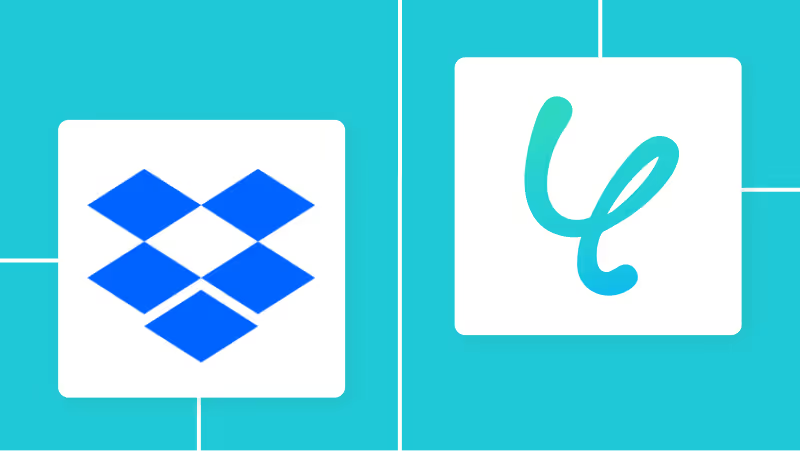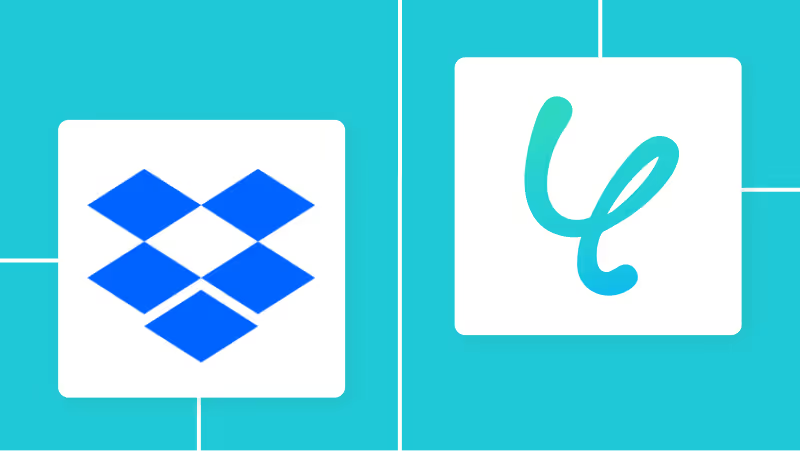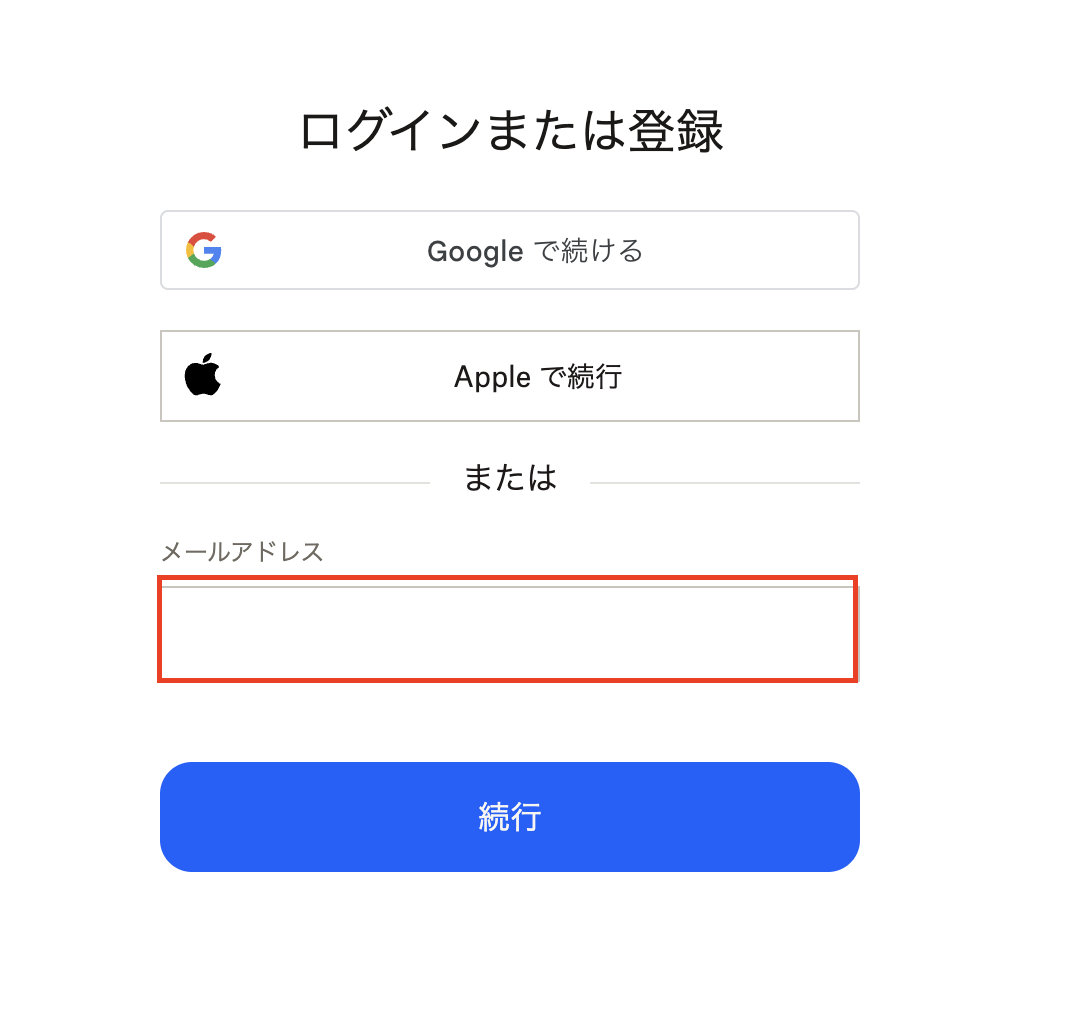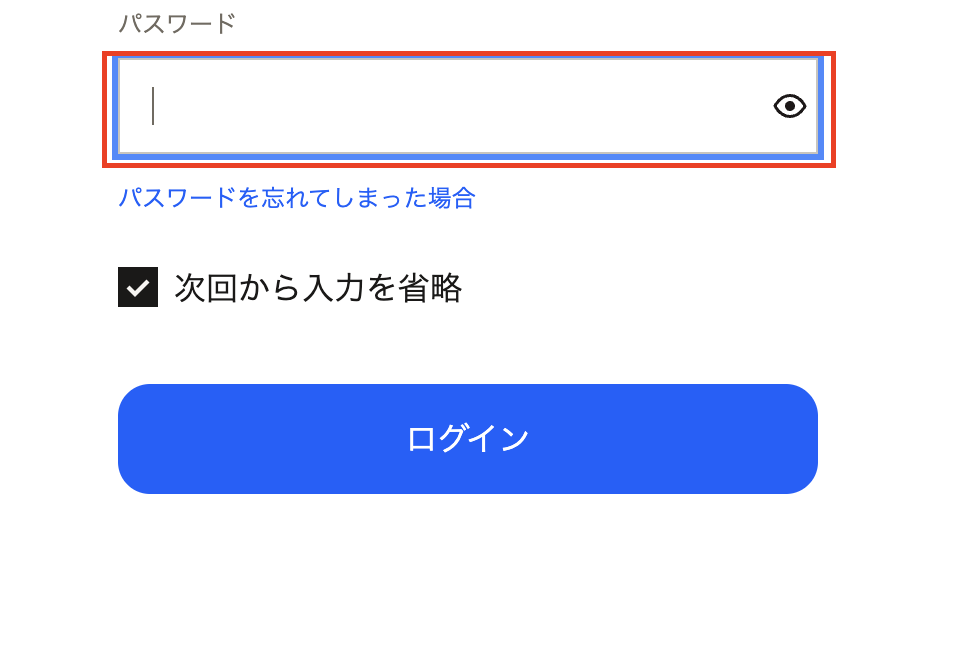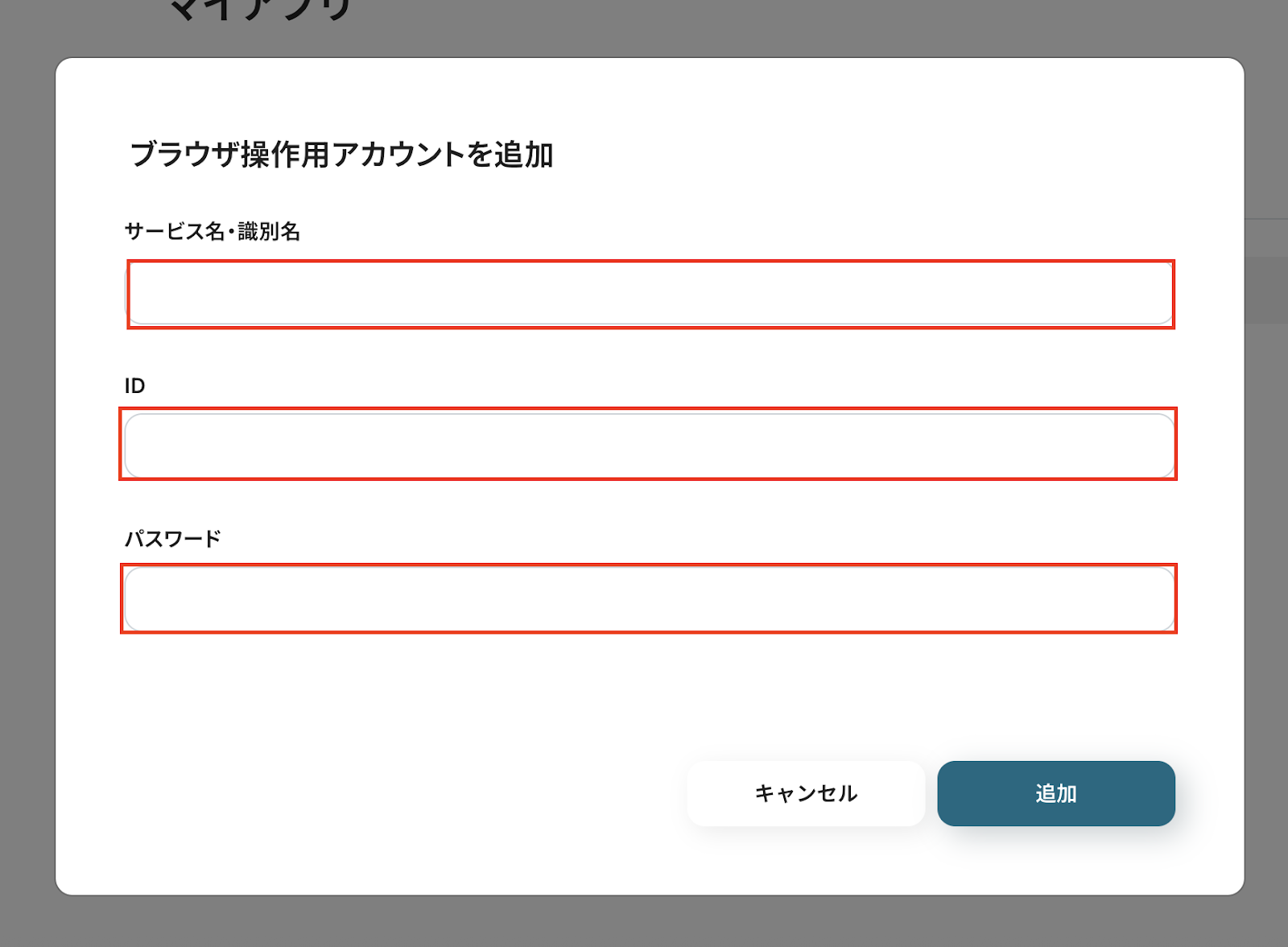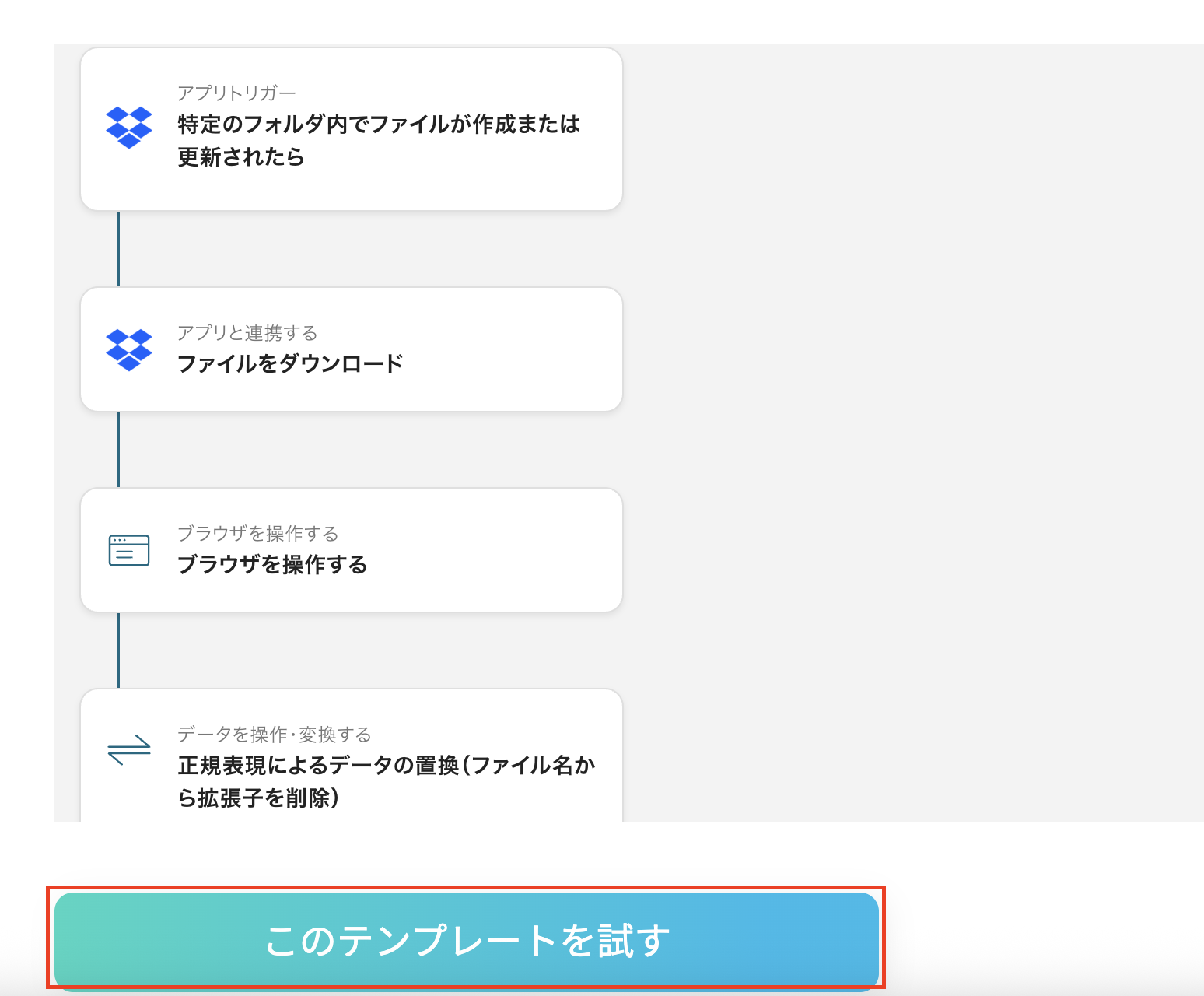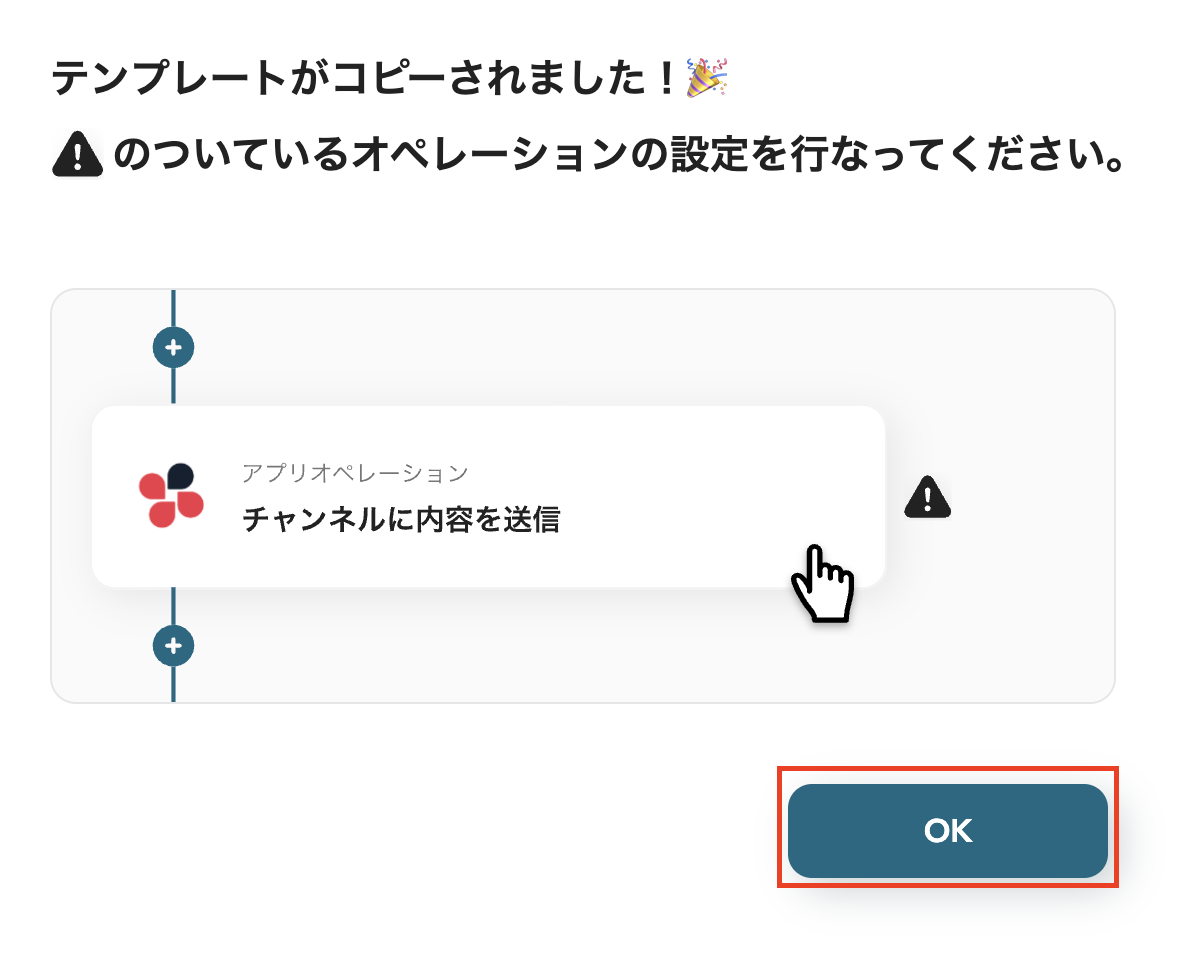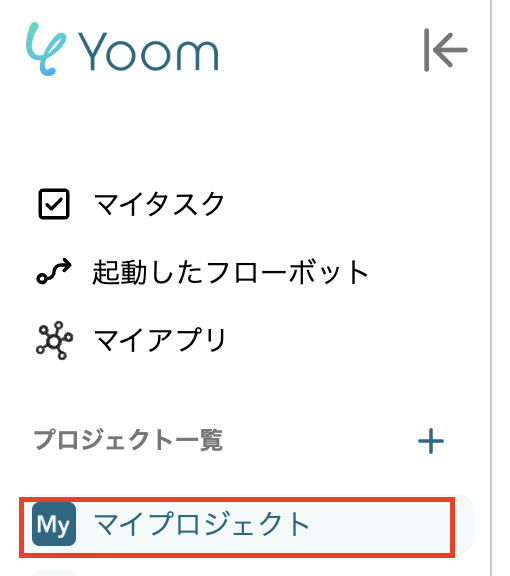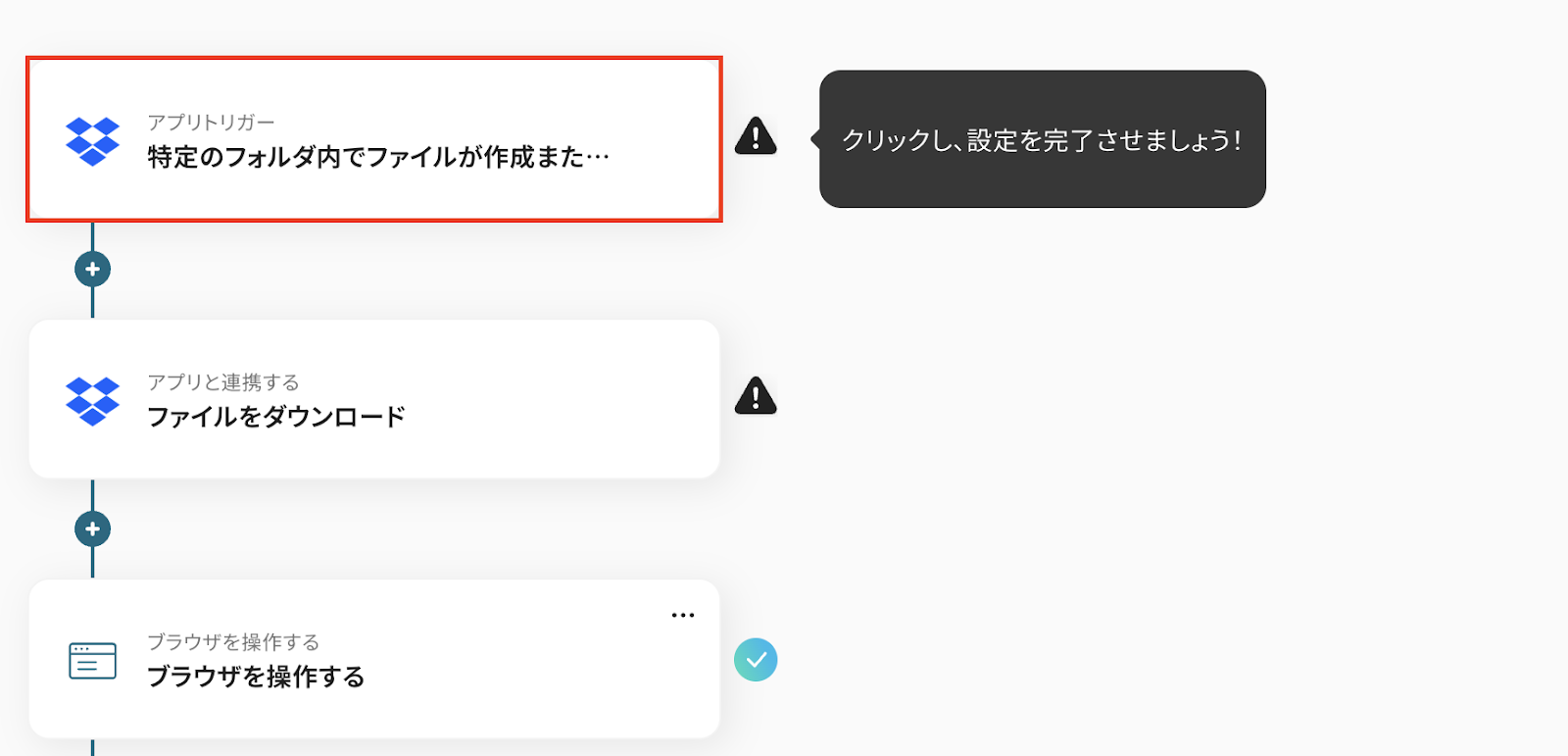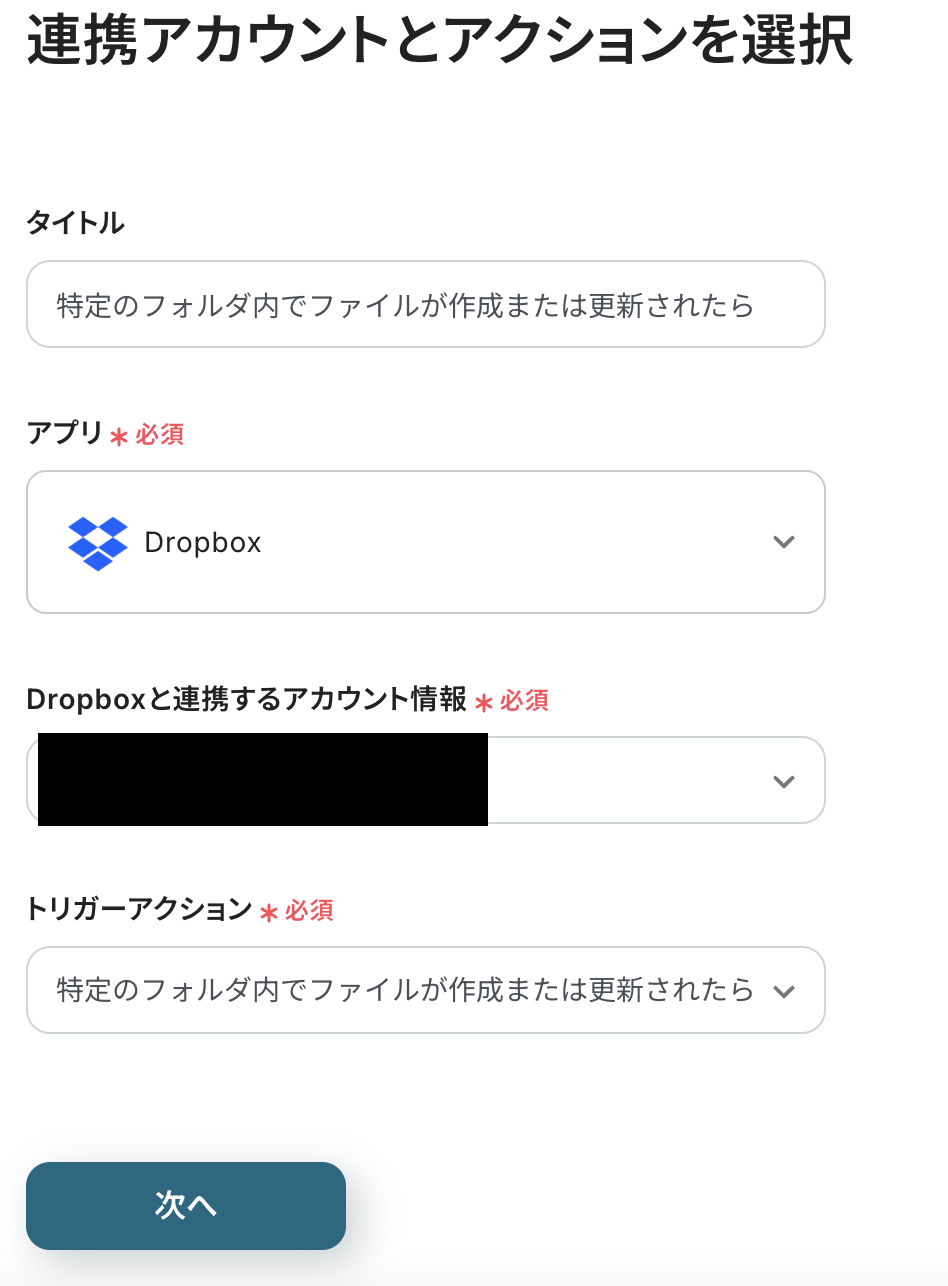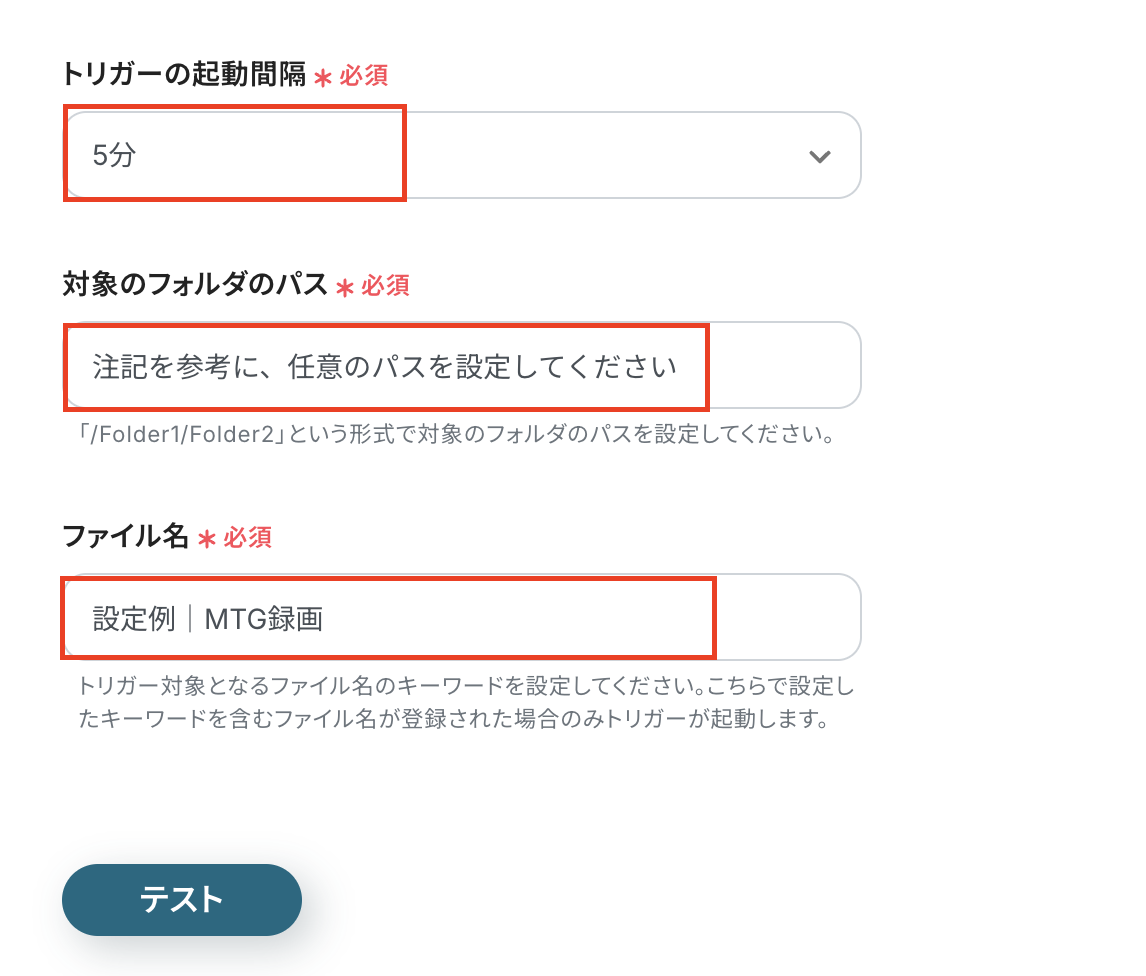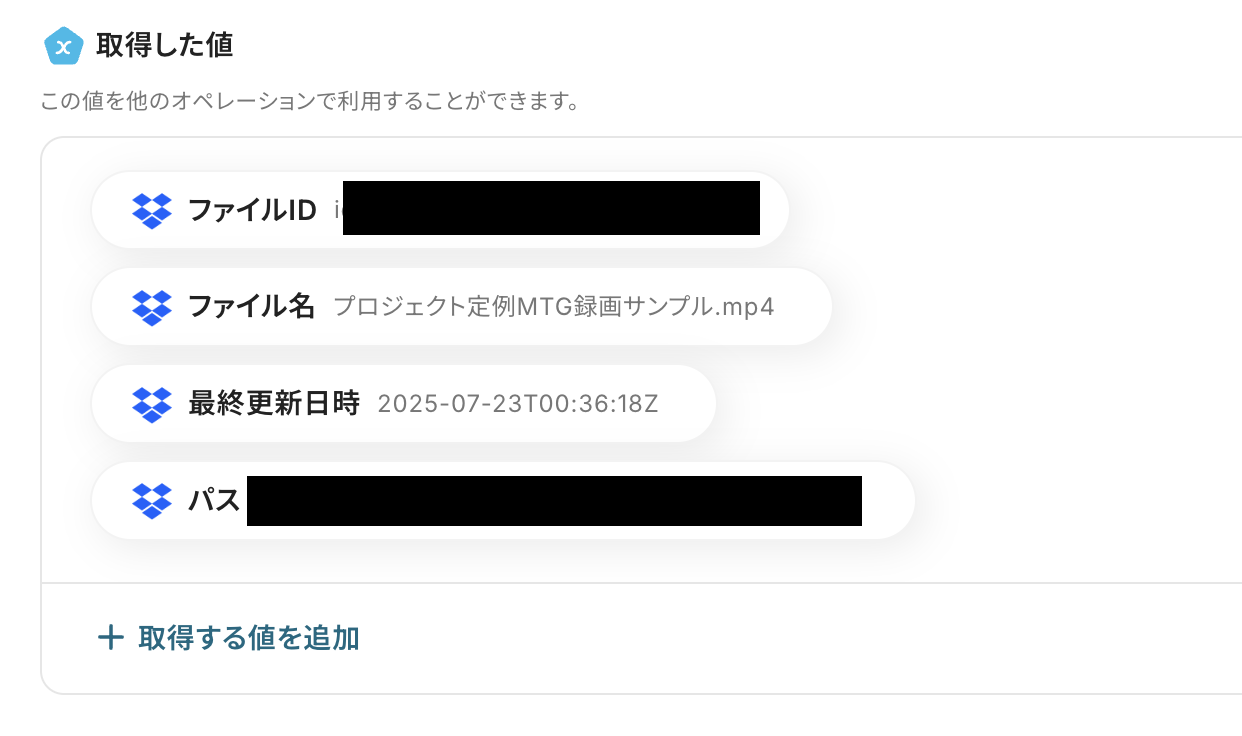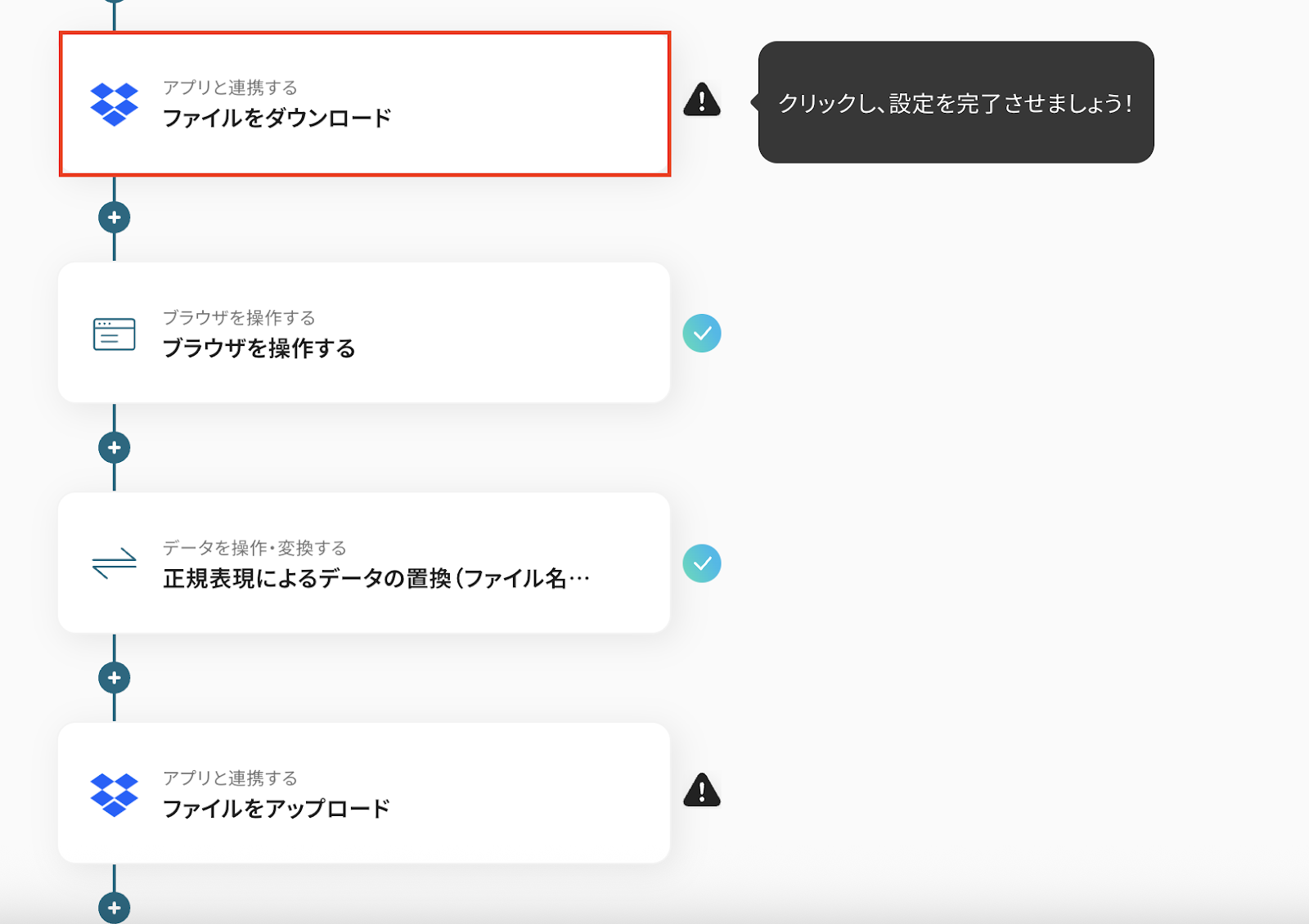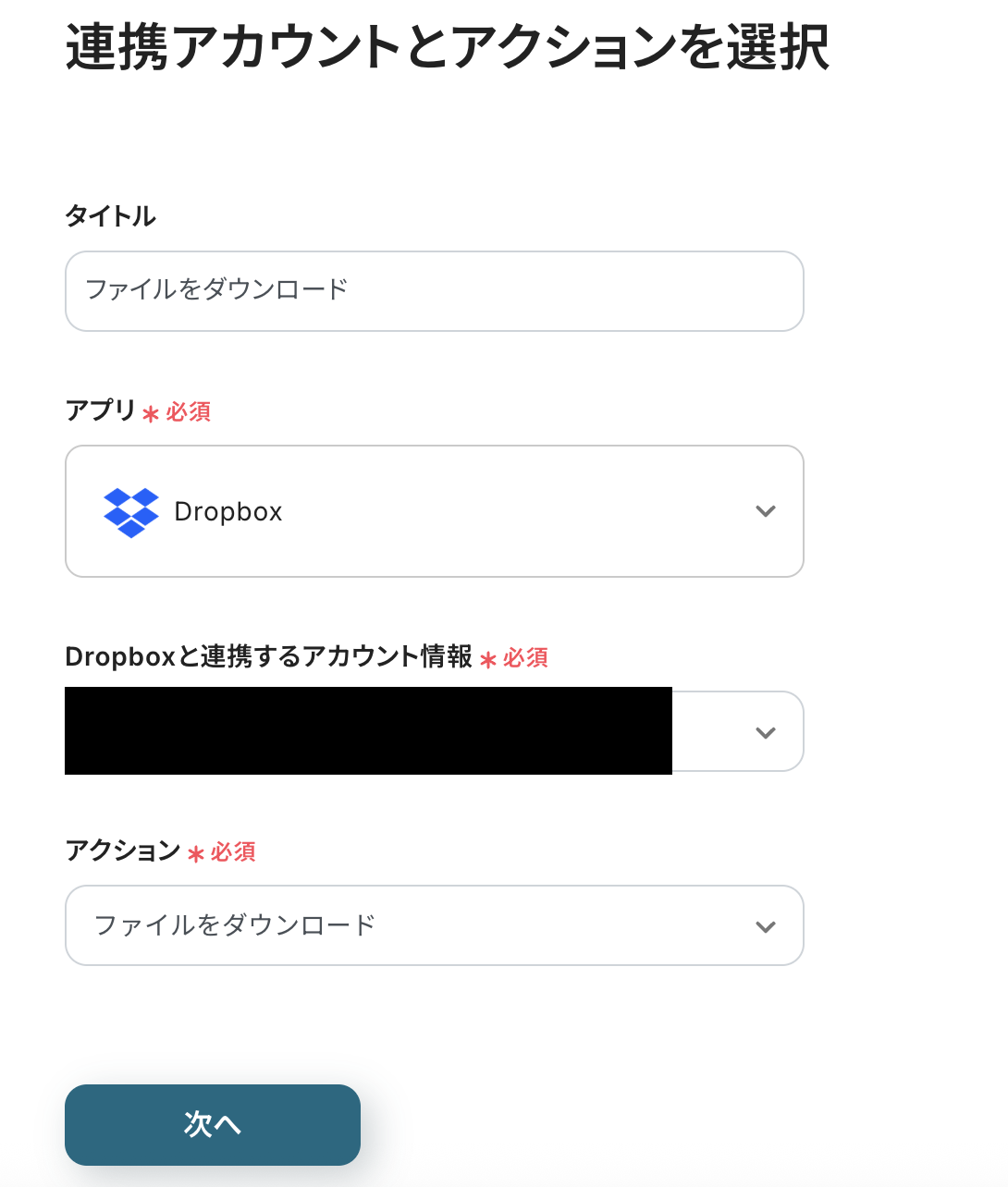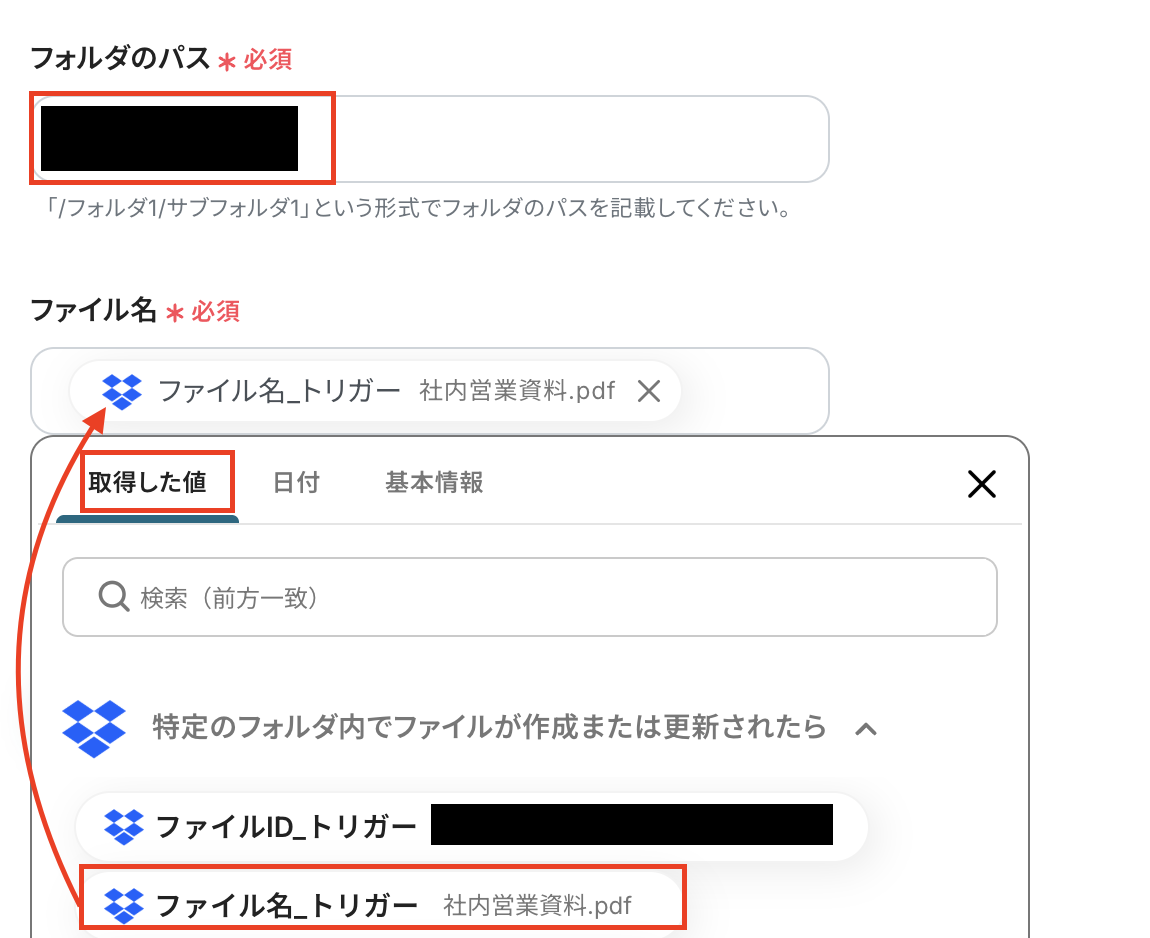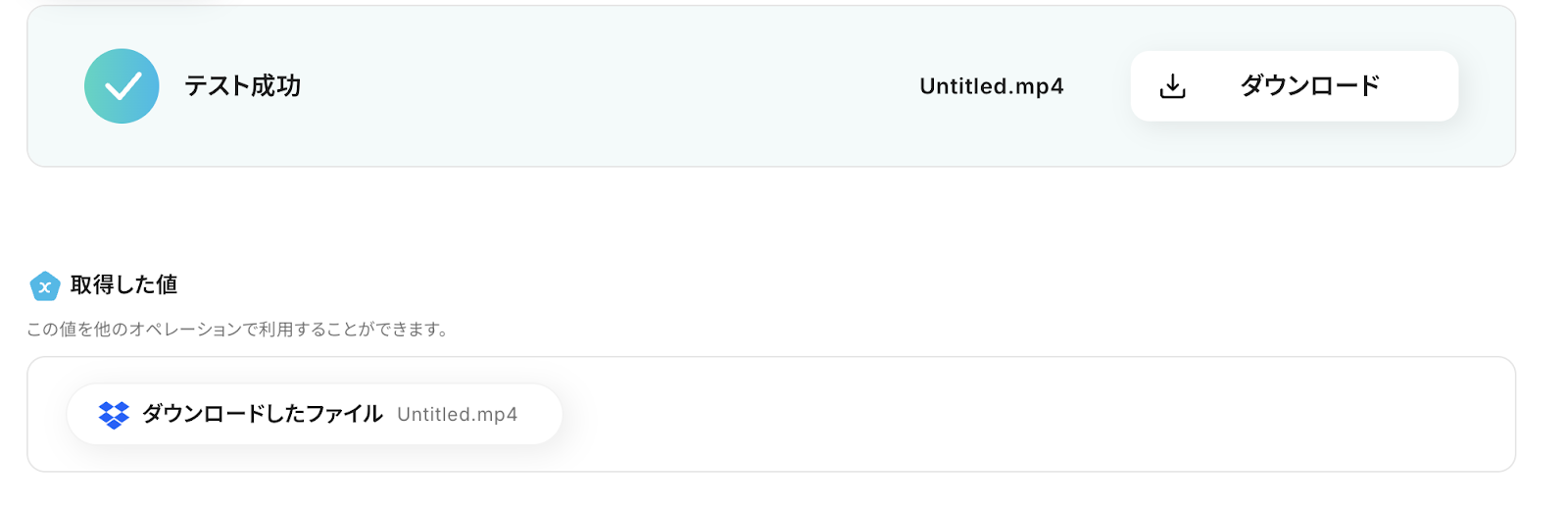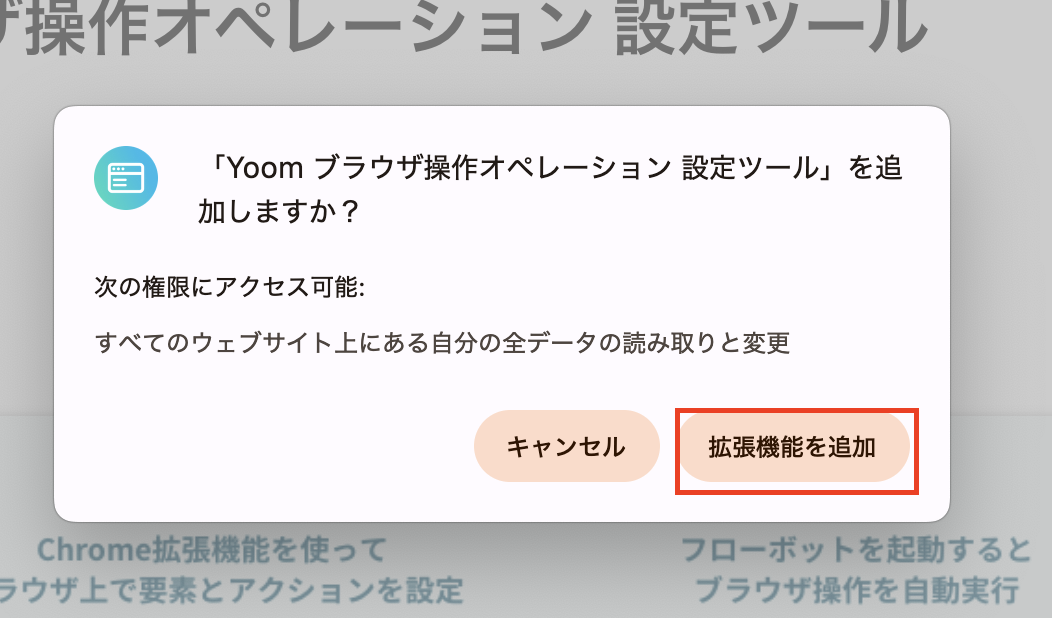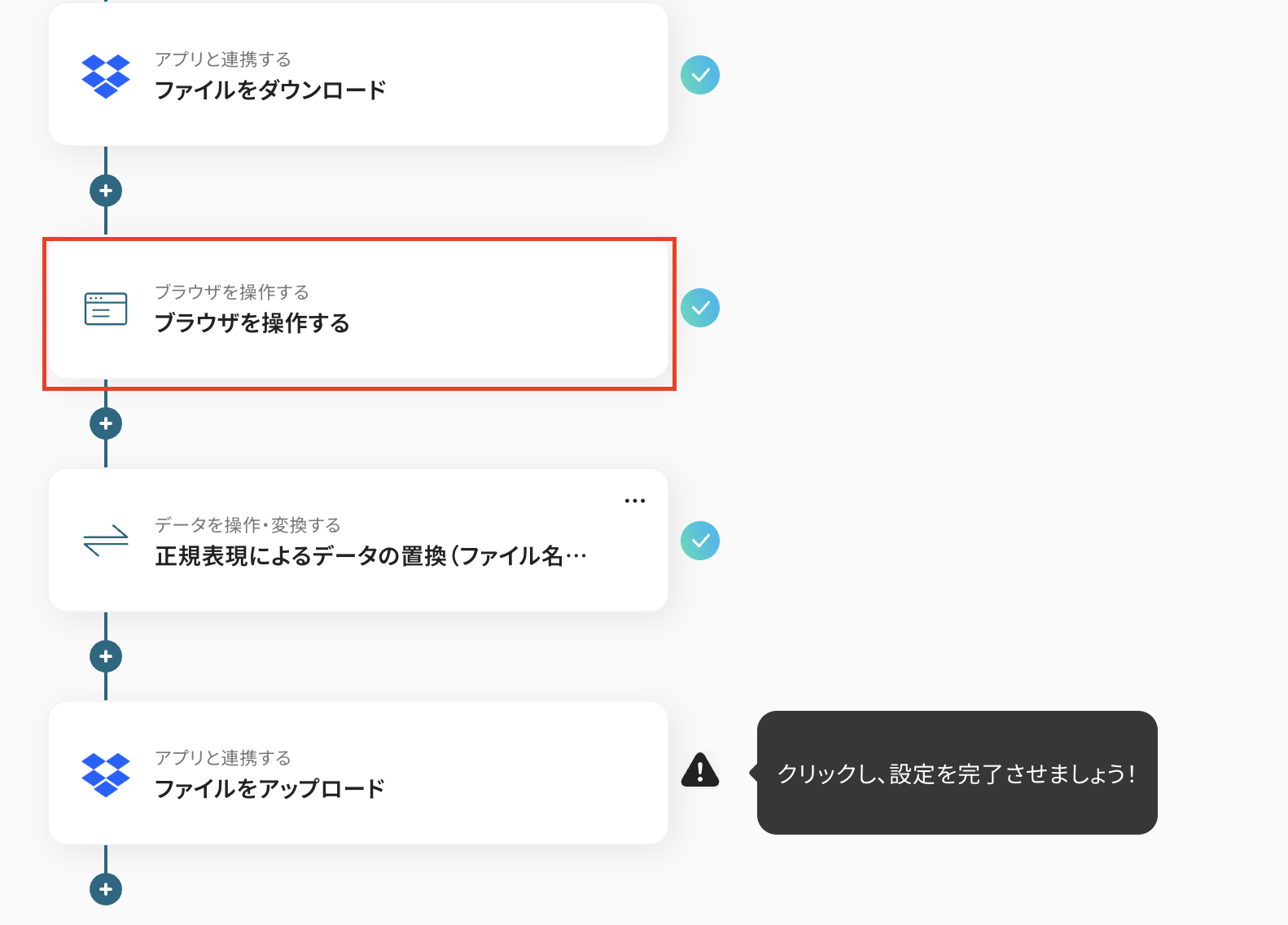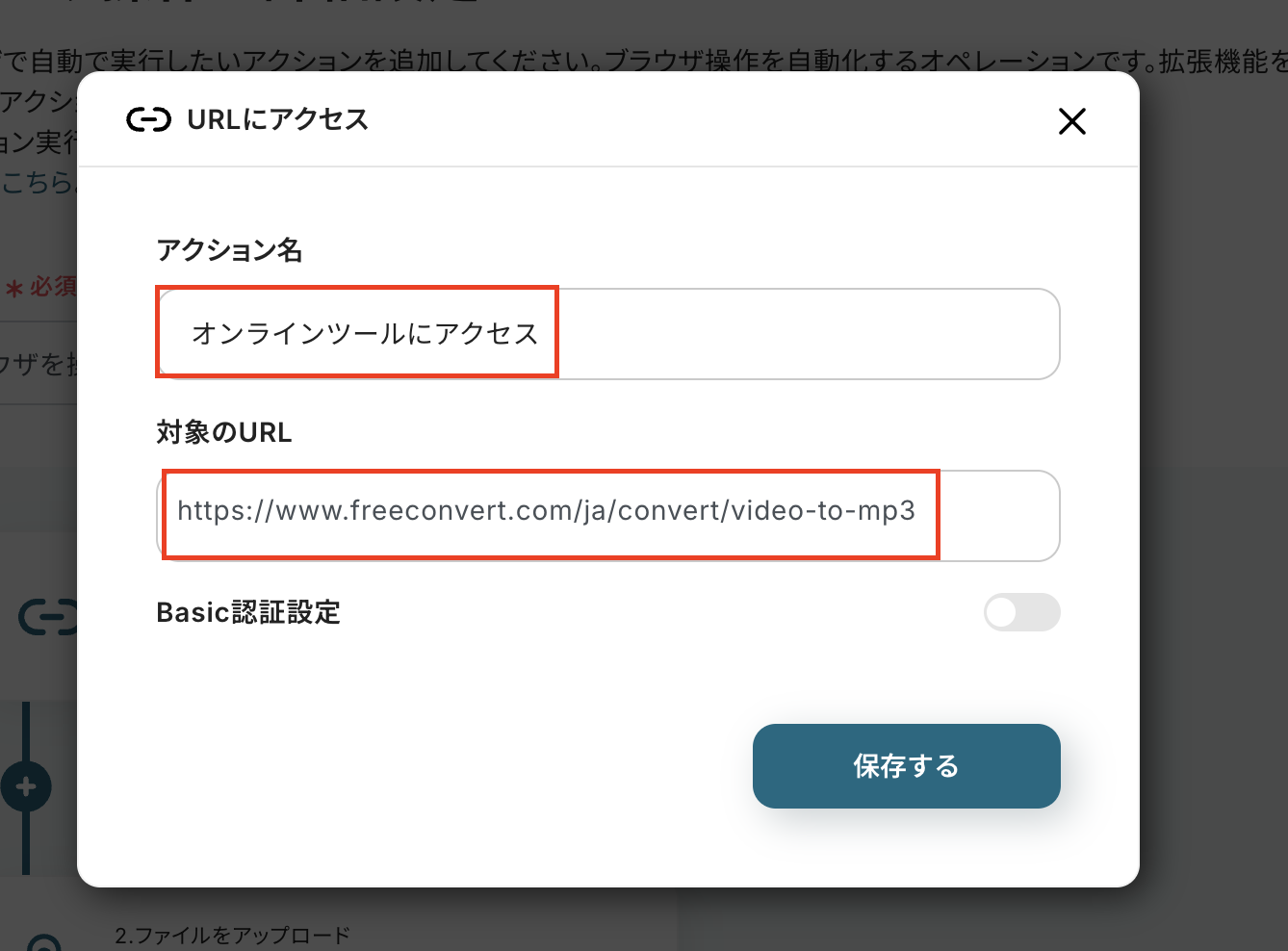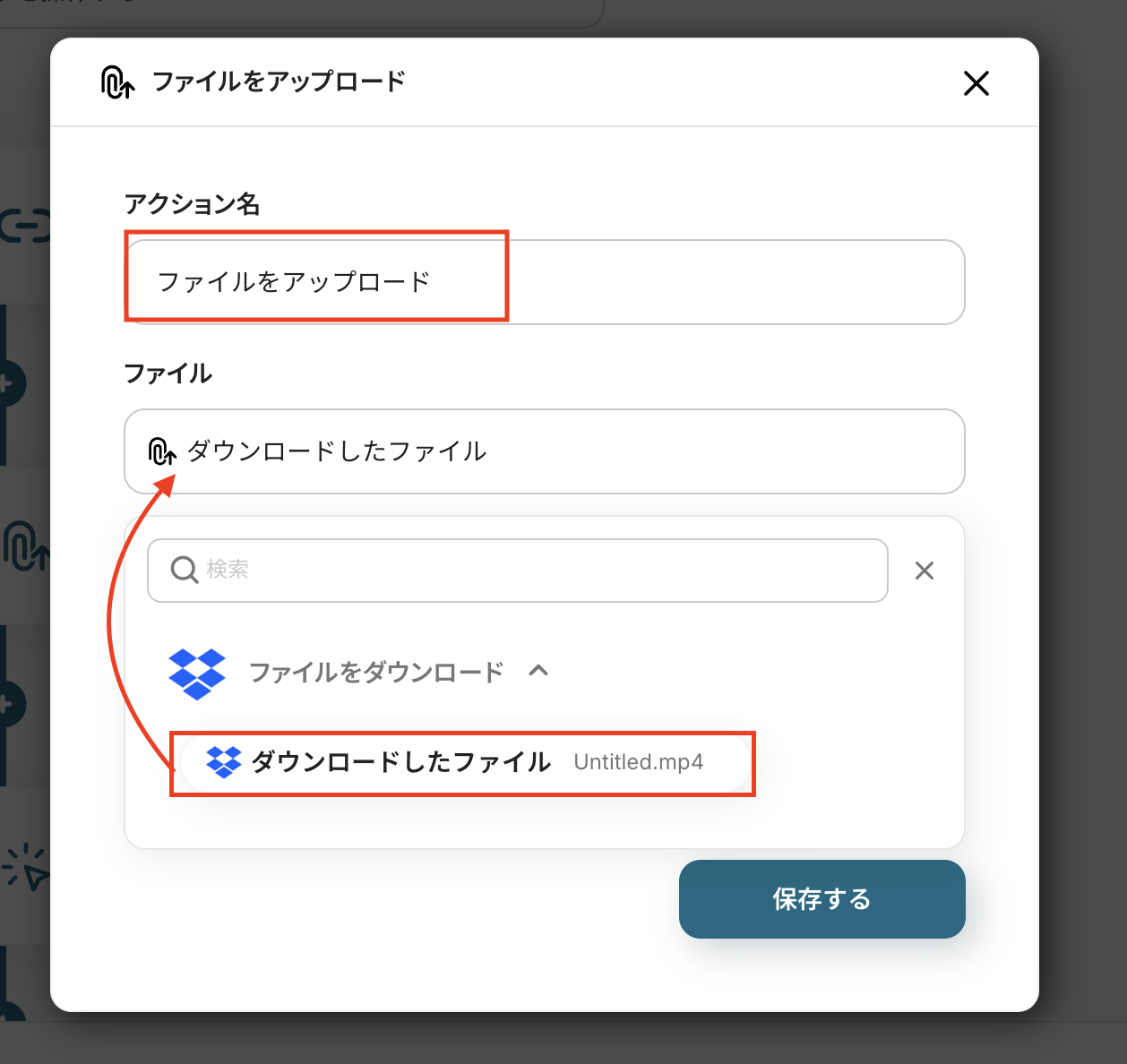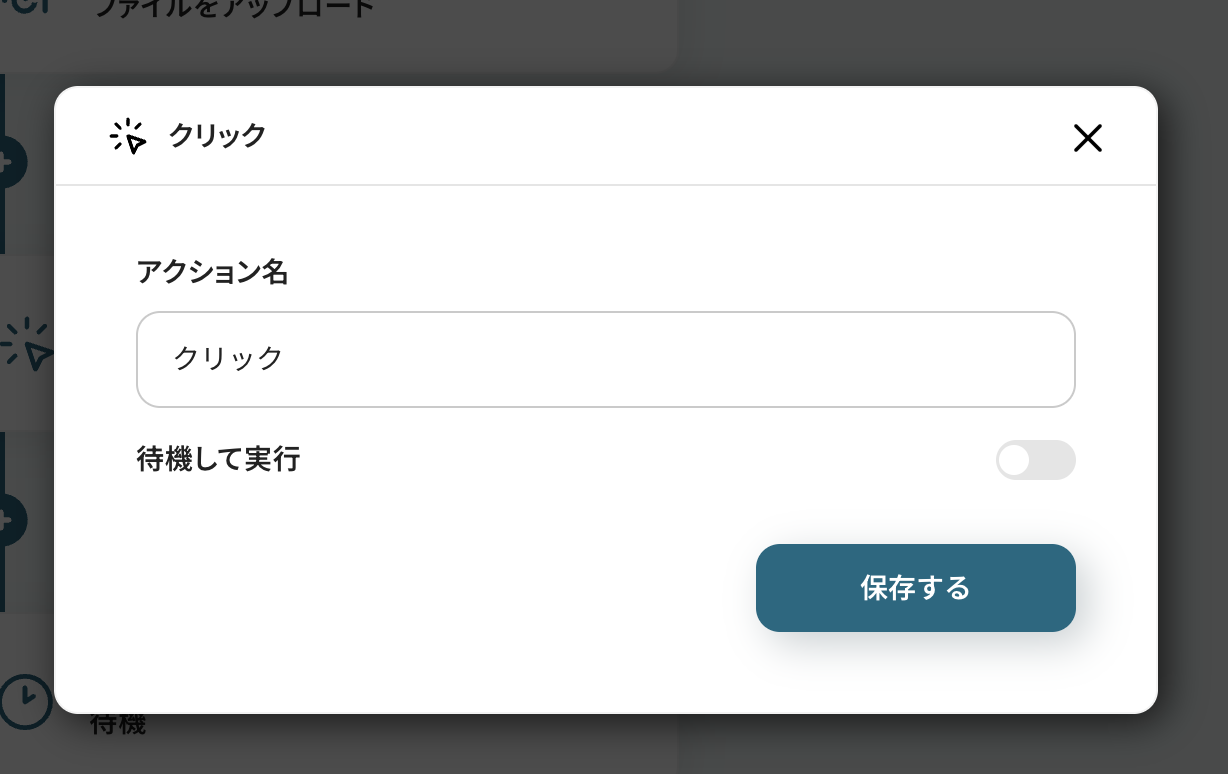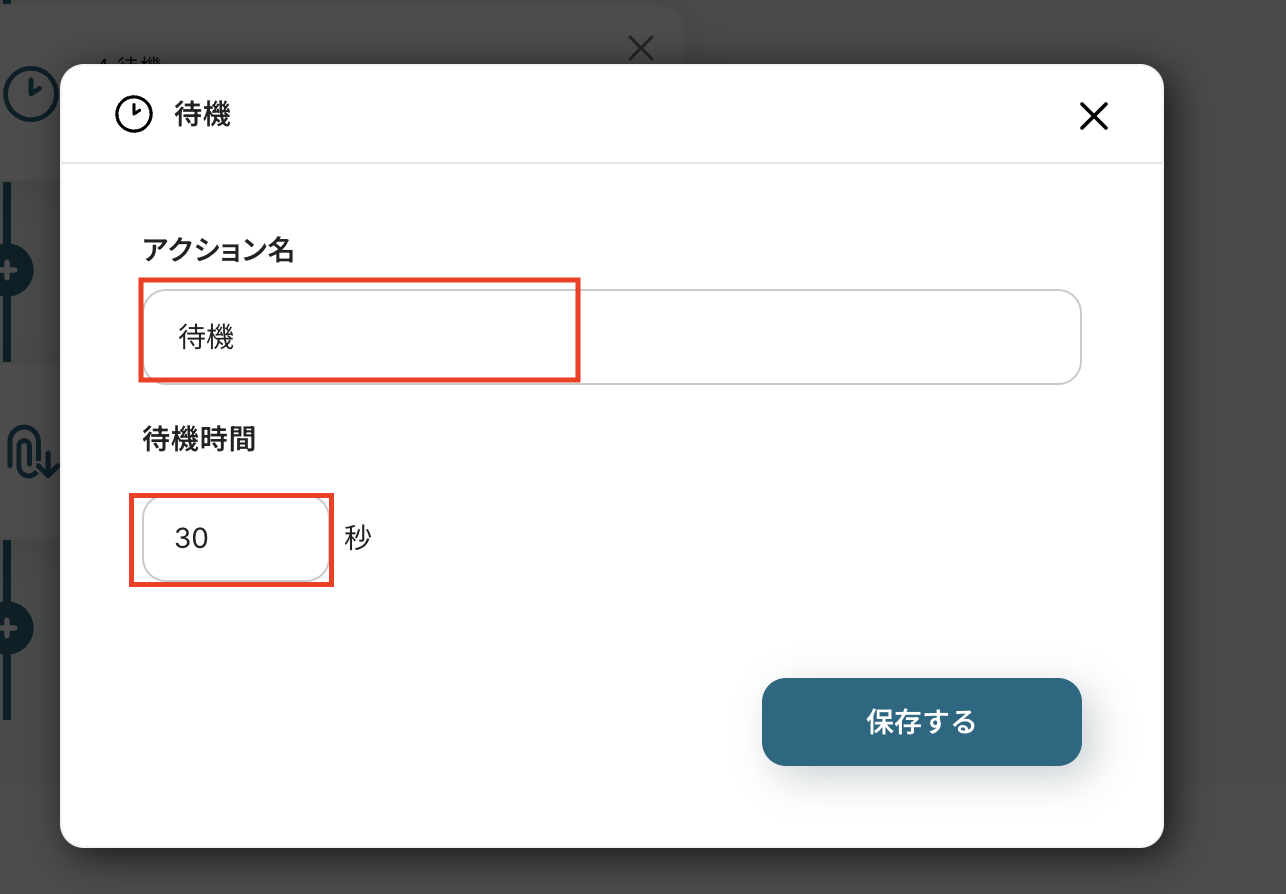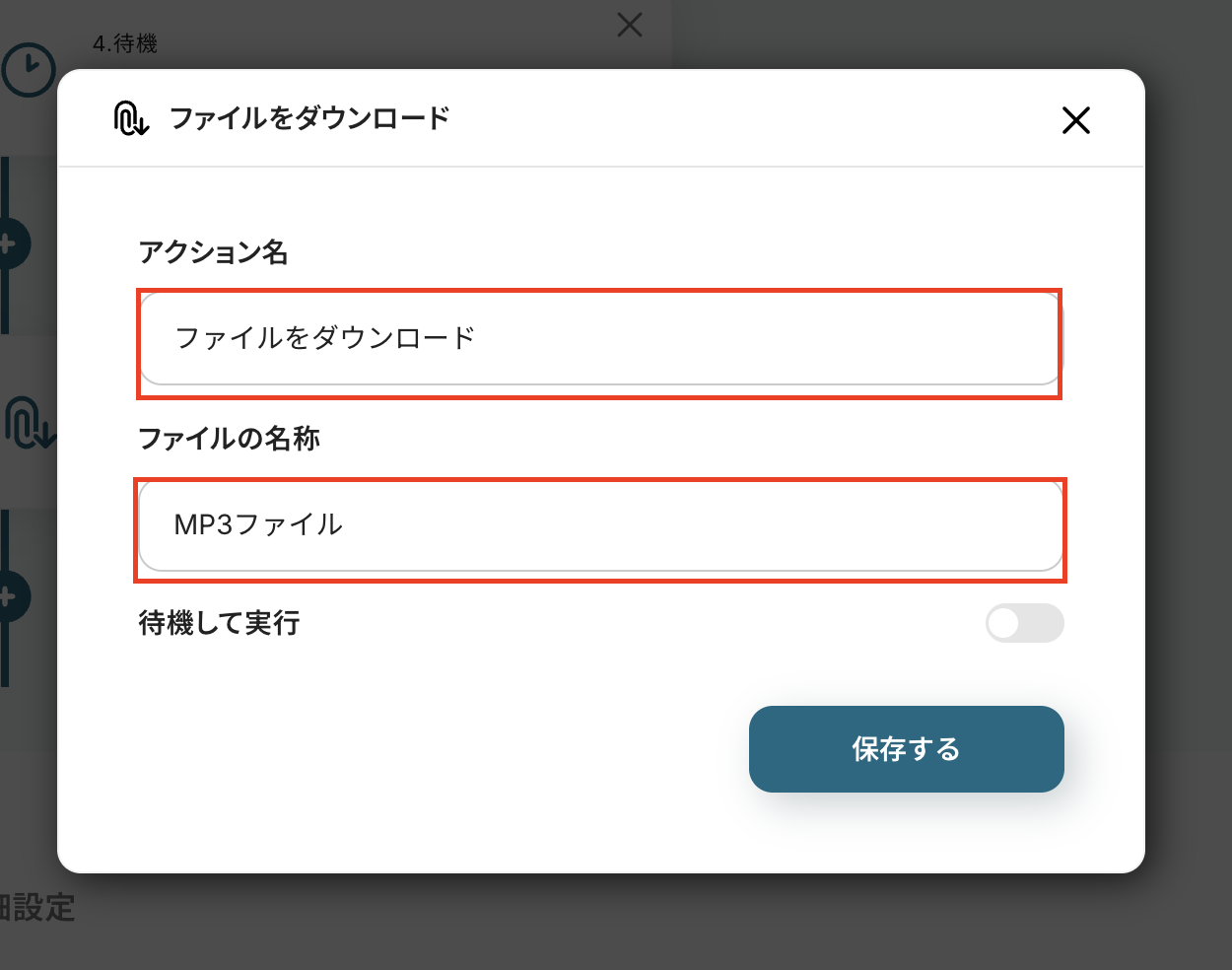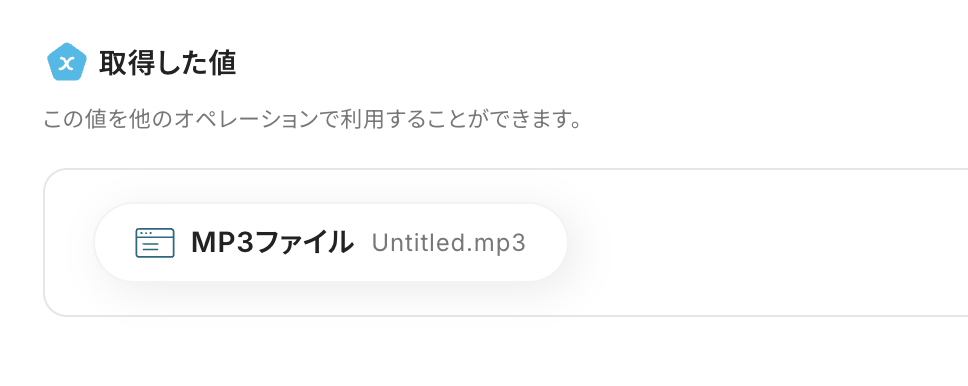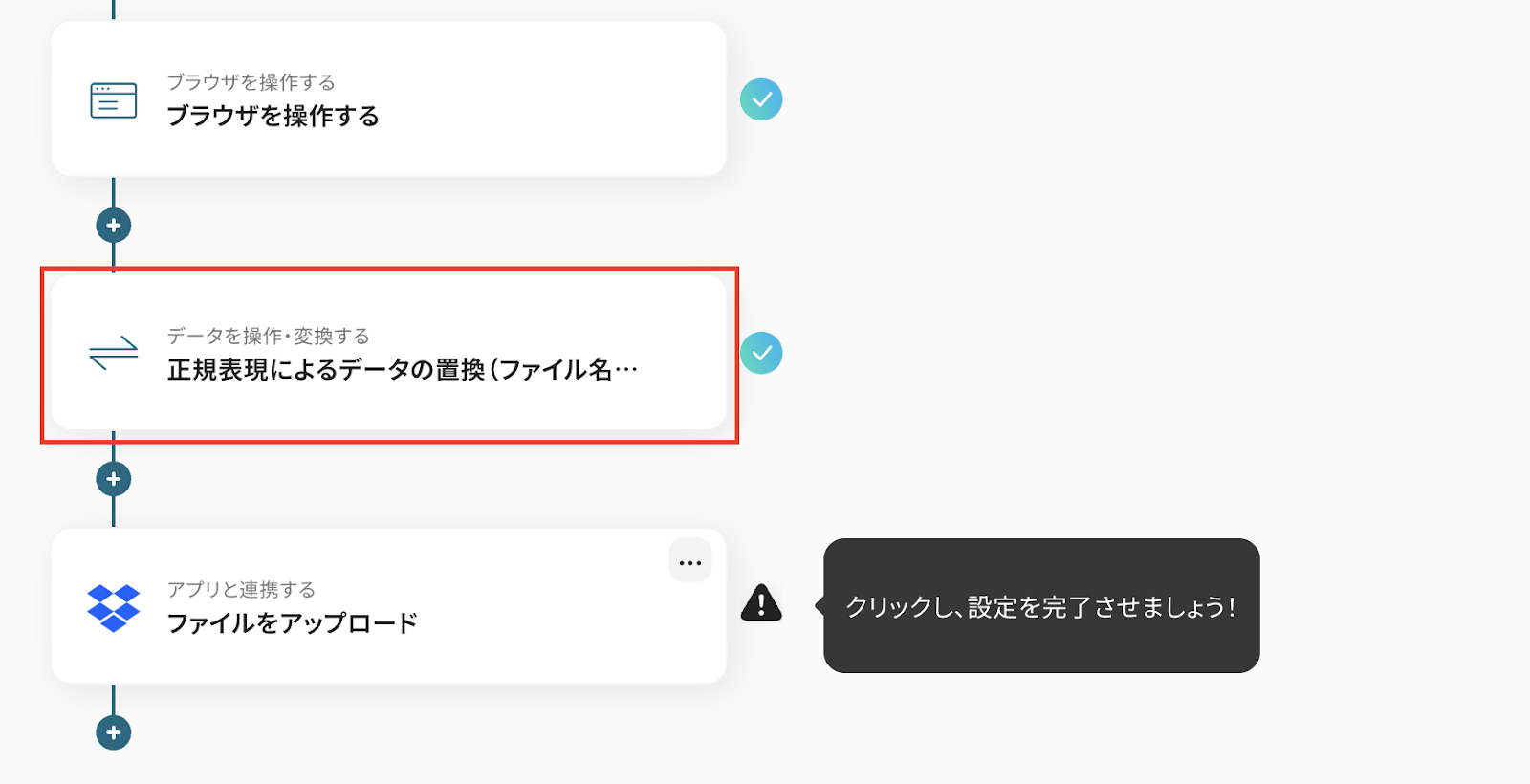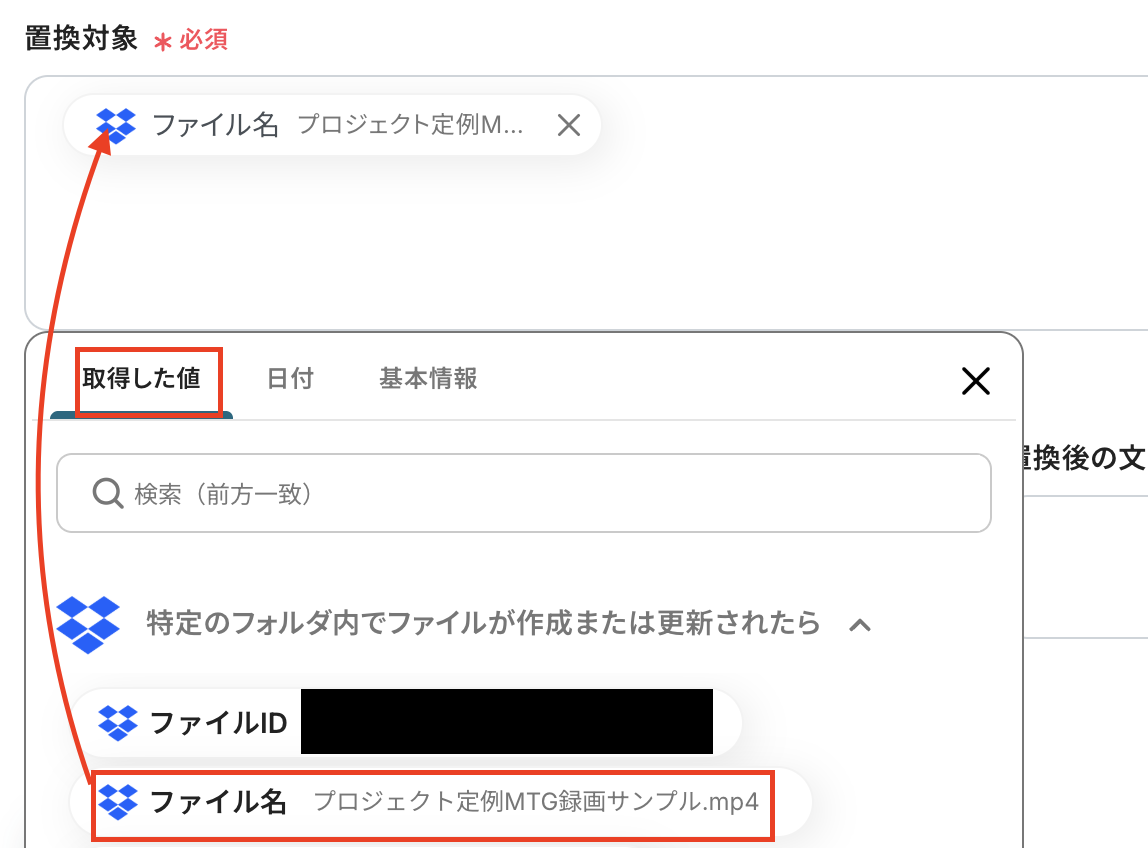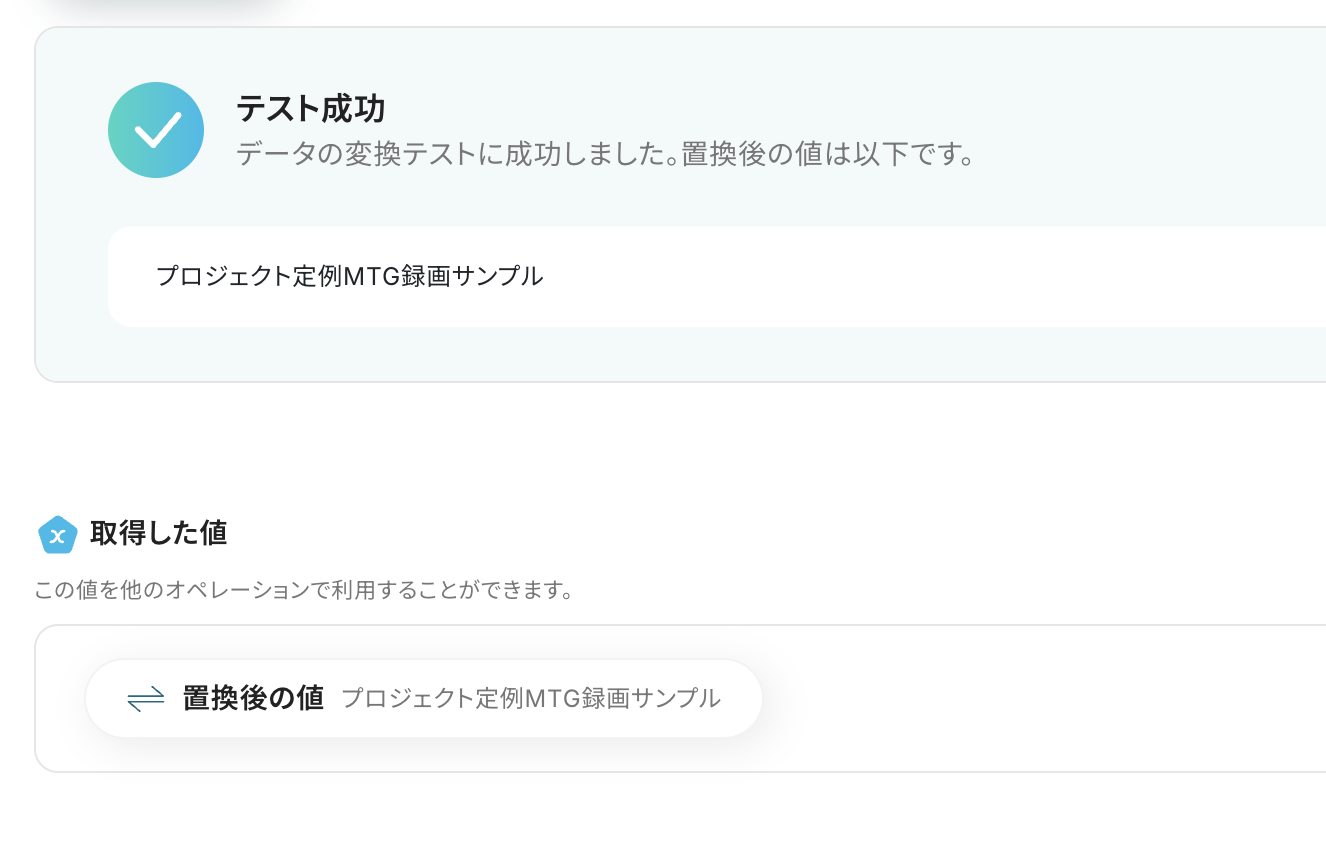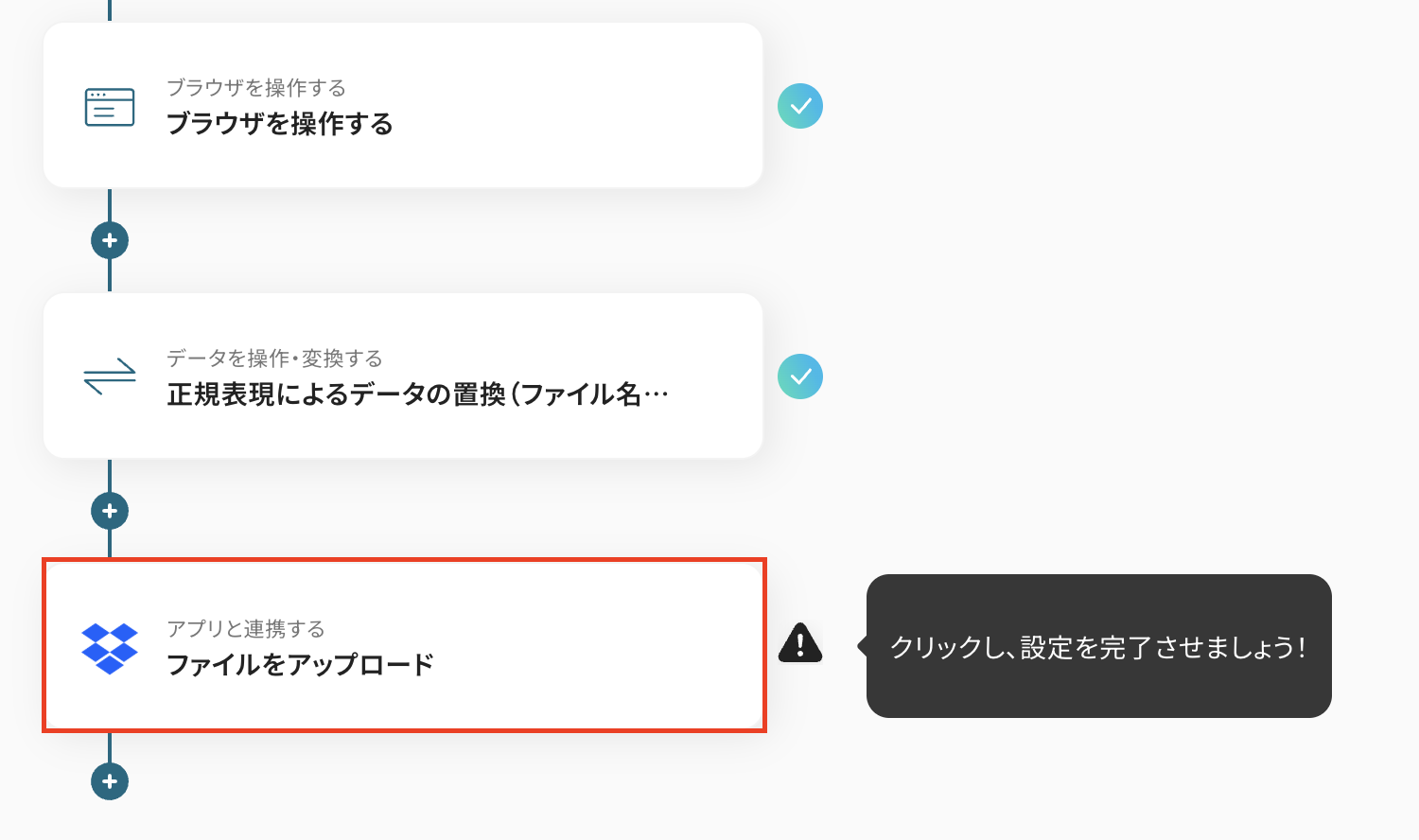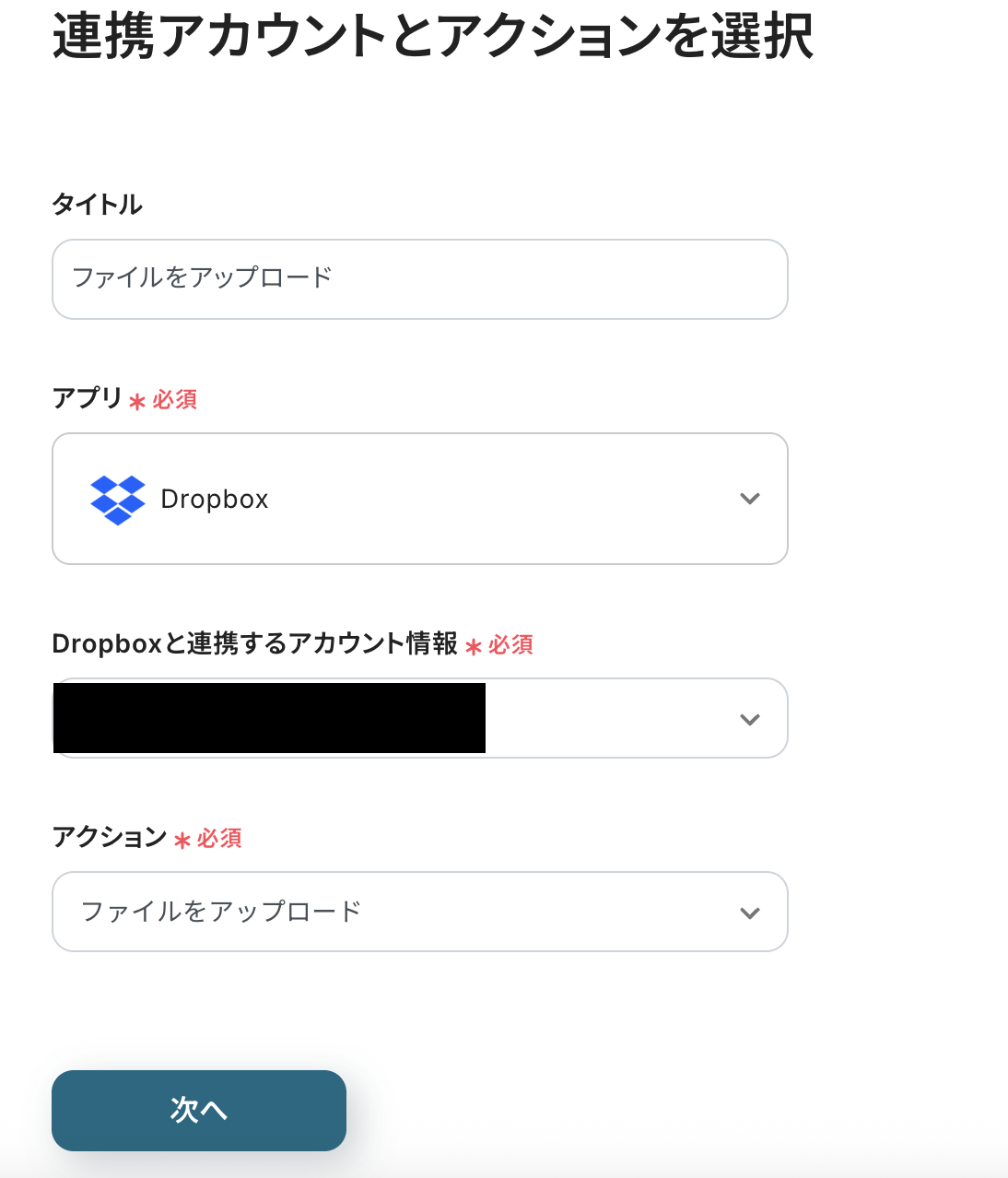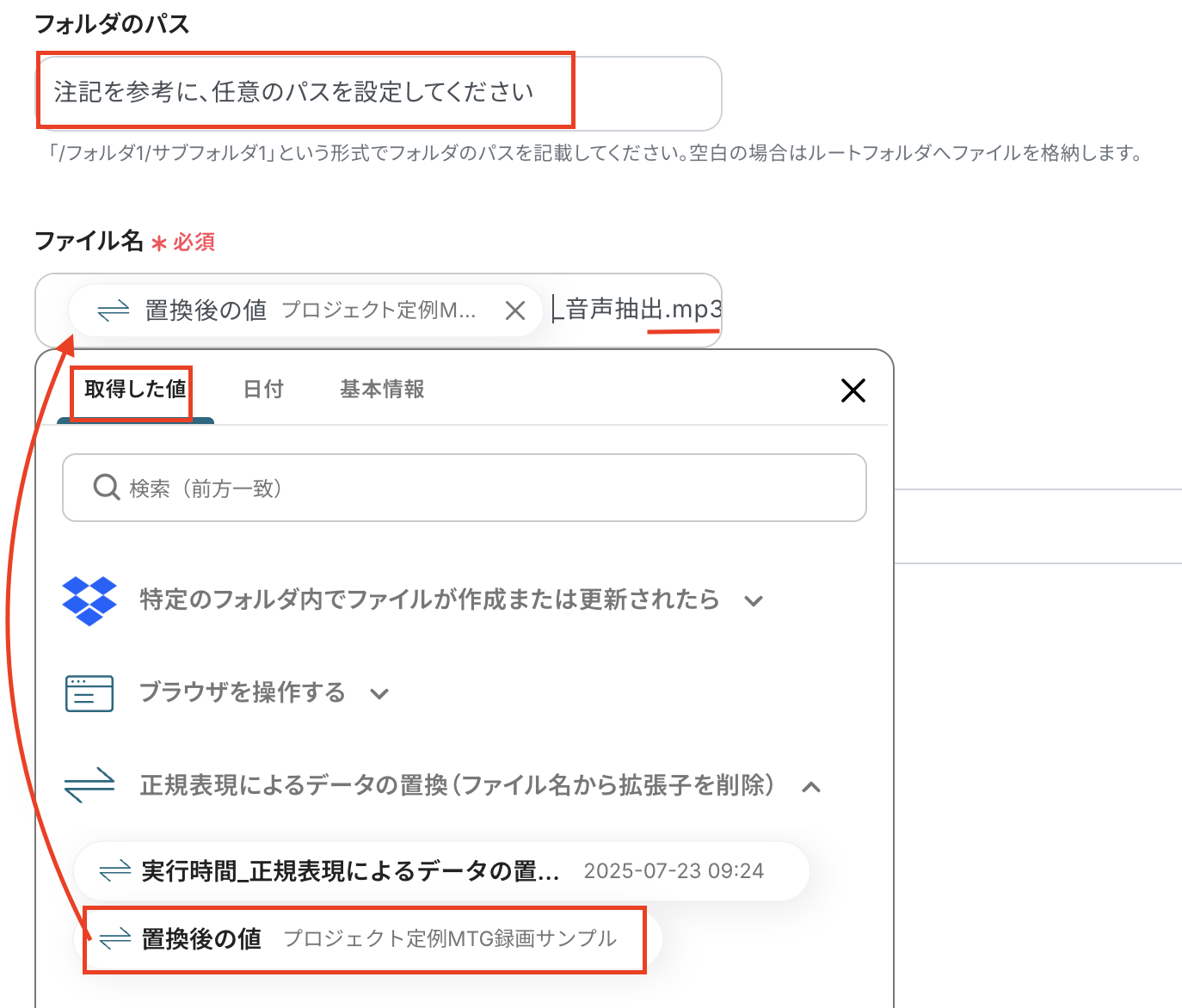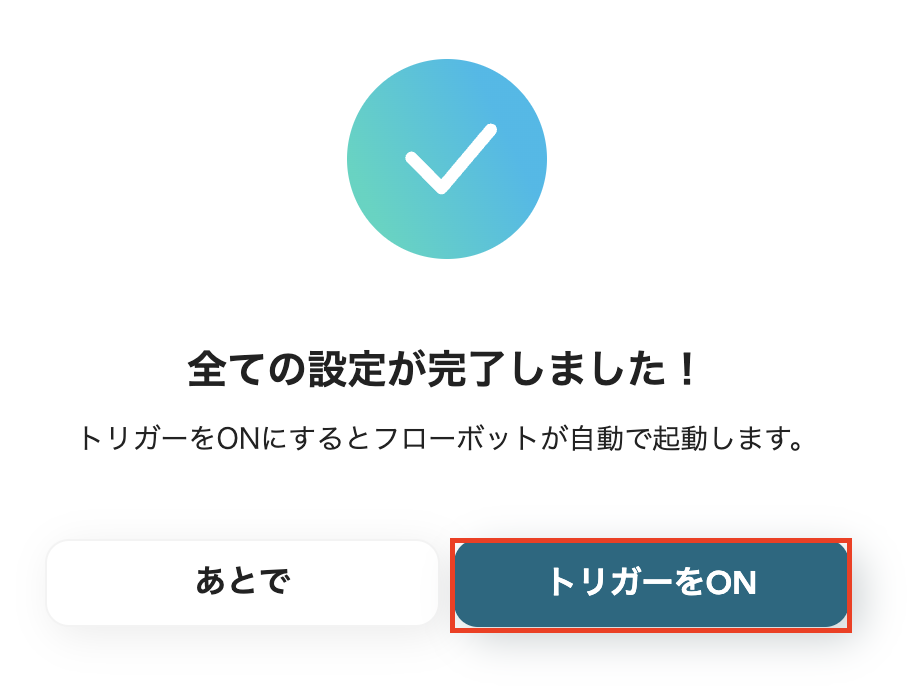Dropboxに動画ファイルがアップロードされたら、オンラインツールでMP3に変換して別フォルダに保存する
試してみる
■概要
会議の録画やオンラインセミナーの動画など、後から音声で聞き返したい場面はありませんか?しかし、手作業で一つずつ動画をMP3に変換する作業は時間がかかり、本来の業務を圧迫することもあります。このワークフローを活用すれば、Dropboxに動画ファイルをアップロードするだけで、RPAがオンラインツールを操作して自動でMP3ファイルに変換し、指定のフォルダに保存まで完了するため、面倒なファイル変換作業から解放されます。
■このテンプレートをおすすめする方
・Web会議の録画データなど、動画をMP3に変換して音声で手軽に確認したい方
・動画コンテンツから音声のみを抽出し、ポッドキャストなどで再利用したいコンテンツ担当者の方
・繰り返し発生するファイル形式の変換作業を自動化し、業務全体の効率化を目指している方
■注意事項
・DropboxとYoomを連携してください。
・ブラウザを操作するオペレーションはサクセスプランでのみご利用いただける機能となっております。フリープラン・ミニプラン・チームプランの場合は設定しているフローボットのオペレーションはエラーとなりますので、ご注意ください。
・サクセスプランなどの有料プランは、2週間の無料トライアルを行うことが可能です。無料トライアル中には制限対象のアプリやブラウザを操作するオペレーションを使用することができます。
・ブラウザを操作するオペレーションの設定方法は下記をご参照ください。
https://intercom.help/yoom/ja/articles/9099691
・ブラウザを操作するオペレーションは、ご利用のWebサイトに合わせてカスタマイズしてください。
・ダウンロード可能なファイル容量は最大300MBまでです。アプリの仕様によっては300MB未満になる可能性があるので、ご注意ください。
・トリガー、各オペレーションでの取り扱い可能なファイル容量の詳細は下記をご参照ください。
https://intercom.help/yoom/ja/articles/9413924
・トリガーは5分、10分、15分、30分、60分の間隔で起動間隔を選択できます。
・プランによって最短の起動間隔が異なりますので、ご注意ください。
「会議の録画を移動中に音声で確認したいけど、毎回MP3に変換するのが面倒…」
「インタビュー動画を文字起こしするために、先に音声ファイルに変換する作業に手間がかかっている…」
このように、動画ファイルをMP3に変換する手作業に、時間や手間を取られていませんか?
もし、特定のフォルダに動画ファイルをアップロードするだけで、自動的にMP3ファイルに変換されて指定の場所に保存される仕組みがあれば、こうしたファイル変換の手間から解放され、コンテンツの活用や共有をもっとスムーズに行えるはずです!
今回ご紹介する自動化は、ノーコードで簡単に設定でき、手間や時間もかからないので、ぜひ導入して作業をもっと楽にしてくださいね!
とにかく早く試したい方へ
Yoomには動画ファイルをMP3に変換する業務フロー自動化のテンプレートが用意されているので、「まずは試してみたい!」という方は、以下のバナーをクリックして、すぐに自動化を体験してみましょう!
Dropboxに動画ファイルがアップロードされたら、オンラインツールでMP3に変換して別フォルダに保存する
試してみる
■概要
会議の録画やオンラインセミナーの動画など、後から音声で聞き返したい場面はありませんか?しかし、手作業で一つずつ動画をMP3に変換する作業は時間がかかり、本来の業務を圧迫することもあります。このワークフローを活用すれば、Dropboxに動画ファイルをアップロードするだけで、RPAがオンラインツールを操作して自動でMP3ファイルに変換し、指定のフォルダに保存まで完了するため、面倒なファイル変換作業から解放されます。
■このテンプレートをおすすめする方
・Web会議の録画データなど、動画をMP3に変換して音声で手軽に確認したい方
・動画コンテンツから音声のみを抽出し、ポッドキャストなどで再利用したいコンテンツ担当者の方
・繰り返し発生するファイル形式の変換作業を自動化し、業務全体の効率化を目指している方
■注意事項
・DropboxとYoomを連携してください。
・ブラウザを操作するオペレーションはサクセスプランでのみご利用いただける機能となっております。フリープラン・ミニプラン・チームプランの場合は設定しているフローボットのオペレーションはエラーとなりますので、ご注意ください。
・サクセスプランなどの有料プランは、2週間の無料トライアルを行うことが可能です。無料トライアル中には制限対象のアプリやブラウザを操作するオペレーションを使用することができます。
・ブラウザを操作するオペレーションの設定方法は下記をご参照ください。
https://intercom.help/yoom/ja/articles/9099691
・ブラウザを操作するオペレーションは、ご利用のWebサイトに合わせてカスタマイズしてください。
・ダウンロード可能なファイル容量は最大300MBまでです。アプリの仕様によっては300MB未満になる可能性があるので、ご注意ください。
・トリガー、各オペレーションでの取り扱い可能なファイル容量の詳細は下記をご参照ください。
https://intercom.help/yoom/ja/articles/9413924
・トリガーは5分、10分、15分、30分、60分の間隔で起動間隔を選択できます。
・プランによって最短の起動間隔が異なりますので、ご注意ください。
動画をMP3に自動変換する方法
ここからは、様々なツールを起点として、動画ファイルからMP3ファイルへの変換を自動化する具体的なテンプレートを紹介します。
この自動化により、手作業での変換の手間を削減し、音声コンテンツをより手軽に活用できると思います。
気になる内容があれば、ぜひクリックしてみてください!
ストレージサービスの動画ファイルをMP3に変換する
Dropboxなどのストレージサービスに動画ファイルをアップロードするだけで、自動でMP3に変換し指定のフォルダに保存できます。
ファイル管理と変換作業をシームレスにして業務を効率化しましょう!
Dropboxに動画ファイルがアップロードされたら、オンラインツールでMP3に変換して別フォルダに保存する
試してみる
■概要
会議の録画やオンラインセミナーの動画など、後から音声で聞き返したい場面はありませんか?しかし、手作業で一つずつ動画をMP3に変換する作業は時間がかかり、本来の業務を圧迫することもあります。このワークフローを活用すれば、Dropboxに動画ファイルをアップロードするだけで、RPAがオンラインツールを操作して自動でMP3ファイルに変換し、指定のフォルダに保存まで完了するため、面倒なファイル変換作業から解放されます。
■このテンプレートをおすすめする方
・Web会議の録画データなど、動画をMP3に変換して音声で手軽に確認したい方
・動画コンテンツから音声のみを抽出し、ポッドキャストなどで再利用したいコンテンツ担当者の方
・繰り返し発生するファイル形式の変換作業を自動化し、業務全体の効率化を目指している方
■注意事項
・DropboxとYoomを連携してください。
・ブラウザを操作するオペレーションはサクセスプランでのみご利用いただける機能となっております。フリープラン・ミニプラン・チームプランの場合は設定しているフローボットのオペレーションはエラーとなりますので、ご注意ください。
・サクセスプランなどの有料プランは、2週間の無料トライアルを行うことが可能です。無料トライアル中には制限対象のアプリやブラウザを操作するオペレーションを使用することができます。
・ブラウザを操作するオペレーションの設定方法は下記をご参照ください。
https://intercom.help/yoom/ja/articles/9099691
・ブラウザを操作するオペレーションは、ご利用のWebサイトに合わせてカスタマイズしてください。
・ダウンロード可能なファイル容量は最大300MBまでです。アプリの仕様によっては300MB未満になる可能性があるので、ご注意ください。
・トリガー、各オペレーションでの取り扱い可能なファイル容量の詳細は下記をご参照ください。
https://intercom.help/yoom/ja/articles/9413924
・トリガーは5分、10分、15分、30分、60分の間隔で起動間隔を選択できます。
・プランによって最短の起動間隔が異なりますので、ご注意ください。
フォームで受け取った動画ファイルをMP3に変換する
フォーム経由で送信された動画ファイルを自動でMP3に変換することもできます。
動画コンテンツの収集から音声ファイル化までを一気通貫で自動化しませんか。
フォームから動画ファイルが送信されたら、オンラインツールでMP3に変換してBoxに保存する
試してみる
■概要
インタビュー動画やセミナー録画など、コンテンツの二次利用のために動画ファイルから音声だけを取り出したい、と感じる場面はありませんか。その都度、手作業で動画をMP3に変換し、ファイルを管理するのは手間がかかり、他の重要な業務を圧迫することもあります。このワークフローを活用すれば、フォームに動画ファイルが送信されるだけで、オンラインツールが自動でMP3へ変換しBoxに保存するため、一連の作業を効率化できます。
■このテンプレートをおすすめする方
・手作業で動画をMP3に変換するプロセスに多くの時間を費やしているコンテンツ担当者の方
・Boxを活用しており、動画や音声を含むファイル管理をより効率的に自動化したい方
・動画コンテンツの音声を利用して、文字起こしなどの二次活用を円滑に進めたい方
■注意事項
・BoxとYoomを連携してください。
・ブラウザを操作するオペレーションはサクセスプランでのみご利用いただける機能となっております。フリープラン・ミニプラン・チームプランの場合は設定しているフローボットのオペレーションはエラーとなりますので、ご注意ください。
・サクセスプランなどの有料プランは、2週間の無料トライアルを行うことが可能です。無料トライアル中には制限対象のアプリやブラウザを操作するオペレーションを使用することができます。
・ブラウザを操作するオペレーションの設定方法は下記をご参照ください。
https://intercom.help/yoom/ja/articles/9099691
・ブラウザを操作するオペレーションは、ご利用のWebサイトに合わせてカスタマイズしてください。
・ダウンロード可能なファイル容量は最大300MBまでです。アプリの仕様によっては300MB未満になる可能性があるので、ご注意ください。
・トリガー、各オペレーションでの取り扱い可能なファイル容量の詳細は下記をご参照ください。
https://intercom.help/yoom/ja/articles/9413924
ミーティングツールの録画ファイルをMP3に変換する
Zoomなどのミーティングツールで録画された動画も、ミーティング終了後に自動でMP3ファイルへ変換できます。
議事録作成のための文字起こしや内容の振り返りが格段にスムーズになるはずです。
Zoomミーティングが終了したら、録画ファイルをオンラインツールでMP3に変換してOneDriveに保存する
試してみる
■概要
Zoomミーティングの録画から音声だけを抜き出して共有したいものの、手作業でのファイル変換や保存に手間を感じることはないでしょうか。特に、動画をMP3に変換する作業は、オンラインツールを使ったとしてもファイルのダウンロードやアップロードが伴い、意外と時間を要するものです。このワークフローを活用すれば、Zoomミーティングの終了をきっかけに、録画された動画をMP3へ変換しOneDriveに保存するまでの一連の流れが自動化され、こうした課題を円滑に解消します。
■このテンプレートをおすすめする方
・Zoomミーティングの録画内容を、移動中などに音声で手軽に確認したい方
・動画をMP3に変換して、ポッドキャストなどの音声コンテンツとして活用したい方
・RPAや各種ツールを連携させ、ファイル変換や保存の手作業を自動化したい方
■注意事項
・Zoom、OneDriveのそれぞれとYoomを連携してください。
・Zoomのプランによって利用できるアクションとそうでないアクションがあるため、ご注意ください。
・現時点では以下のアクションはZoomの有料プランのみ利用可能です。
・ミーティングが終了したら
・ミーティングのレコーディング情報を取得する(クラウド上に存在するレコーディングのみ取得可能なため)
・Zoomでミーティングのレコーディング情報を取得する際の注意点については下記をご参照ください。
https://intercom.help/yoom/ja/articles/9550398
・Microsoft365(旧Office365)には、家庭向けプランと一般法人向けプラン(Microsoft365 Business)があり、一般法人向けプランに加入していない場合には認証に失敗する可能性があります。
・ブラウザを操作するオペレーションはサクセスプランでのみご利用いただける機能となっております。フリープラン・ミニプラン・チームプランの場合は設定しているフローボットのオペレーションはエラーとなりますので、ご注意ください。
・サクセスプランなどの有料プランは、2週間の無料トライアルを行うことが可能です。無料トライアル中には制限対象のアプリやブラウザを操作するオペレーションを使用することができます。
・ブラウザを操作するオペレーションの設定方法は下記をご参照ください。
https://intercom.help/yoom/ja/articles/9099691
・ブラウザを操作するオペレーションは、ご利用のWebサイトに合わせてカスタマイズしてください。
・ダウンロード可能なファイル容量は最大300MBまでです。アプリの仕様によっては300MB未満になる可能性があるので、ご注意ください。
・トリガー、各オペレーションでの取り扱い可能なファイル容量の詳細は下記をご参照ください。
https://intercom.help/yoom/ja/articles/9413924
・トリガーは5分、10分、15分、30分、60分の間隔で起動間隔を選択できます。
・プランによって最短の起動間隔が異なりますので、ご注意ください。
Dropboxの動画をMP3に変換するフローを作ってみよう
それではここから代表的な例として、Dropboxに動画ファイルがアップロードされたら、自動でMP3に変換して別のフォルダに保存するフローを解説していきます!
ここではYoomを使用してノーコードで設定をしていくので、もしまだYoomのアカウントをお持ちでない場合は、こちらの登録フォームからアカウントを発行しておきましょう。
[Yoomとは]
フローの作成方法
今回は大きく分けて以下のプロセスで作成します。
- Dropboxのマイアプリ連携
- テンプレートをコピー
- Dropboxのトリガー設定とRPA、データを操作・変換、Dropboxのアクションの設定
- フローをONにして動作を確認
Dropboxに動画ファイルがアップロードされたら、オンラインツールでMP3に変換して別フォルダに保存する
試してみる
■概要
会議の録画やオンラインセミナーの動画など、後から音声で聞き返したい場面はありませんか?しかし、手作業で一つずつ動画をMP3に変換する作業は時間がかかり、本来の業務を圧迫することもあります。このワークフローを活用すれば、Dropboxに動画ファイルをアップロードするだけで、RPAがオンラインツールを操作して自動でMP3ファイルに変換し、指定のフォルダに保存まで完了するため、面倒なファイル変換作業から解放されます。
■このテンプレートをおすすめする方
・Web会議の録画データなど、動画をMP3に変換して音声で手軽に確認したい方
・動画コンテンツから音声のみを抽出し、ポッドキャストなどで再利用したいコンテンツ担当者の方
・繰り返し発生するファイル形式の変換作業を自動化し、業務全体の効率化を目指している方
■注意事項
・DropboxとYoomを連携してください。
・ブラウザを操作するオペレーションはサクセスプランでのみご利用いただける機能となっております。フリープラン・ミニプラン・チームプランの場合は設定しているフローボットのオペレーションはエラーとなりますので、ご注意ください。
・サクセスプランなどの有料プランは、2週間の無料トライアルを行うことが可能です。無料トライアル中には制限対象のアプリやブラウザを操作するオペレーションを使用することができます。
・ブラウザを操作するオペレーションの設定方法は下記をご参照ください。
https://intercom.help/yoom/ja/articles/9099691
・ブラウザを操作するオペレーションは、ご利用のWebサイトに合わせてカスタマイズしてください。
・ダウンロード可能なファイル容量は最大300MBまでです。アプリの仕様によっては300MB未満になる可能性があるので、ご注意ください。
・トリガー、各オペレーションでの取り扱い可能なファイル容量の詳細は下記をご参照ください。
https://intercom.help/yoom/ja/articles/9413924
・トリガーは5分、10分、15分、30分、60分の間隔で起動間隔を選択できます。
・プランによって最短の起動間隔が異なりますので、ご注意ください。
ステップ1:Dropboxのマイアプリ登録とブラウザ操作用アカウントの登録をしよう
下準備として、Yoomとアプリを連携する作業を行います。
まずはYoomにログインして、画面左上のマイアプリ→新規接続の順で進んでください。
その後アプリ一覧でアプリ名を選択しましょう。
新規アプリを連携したい時はこの手順で操作します。

Dropboxのマイアプリ登録手順
アプリ一覧でDropboxをクリックしてください。

ログイン時のメールアドレスを入力します。
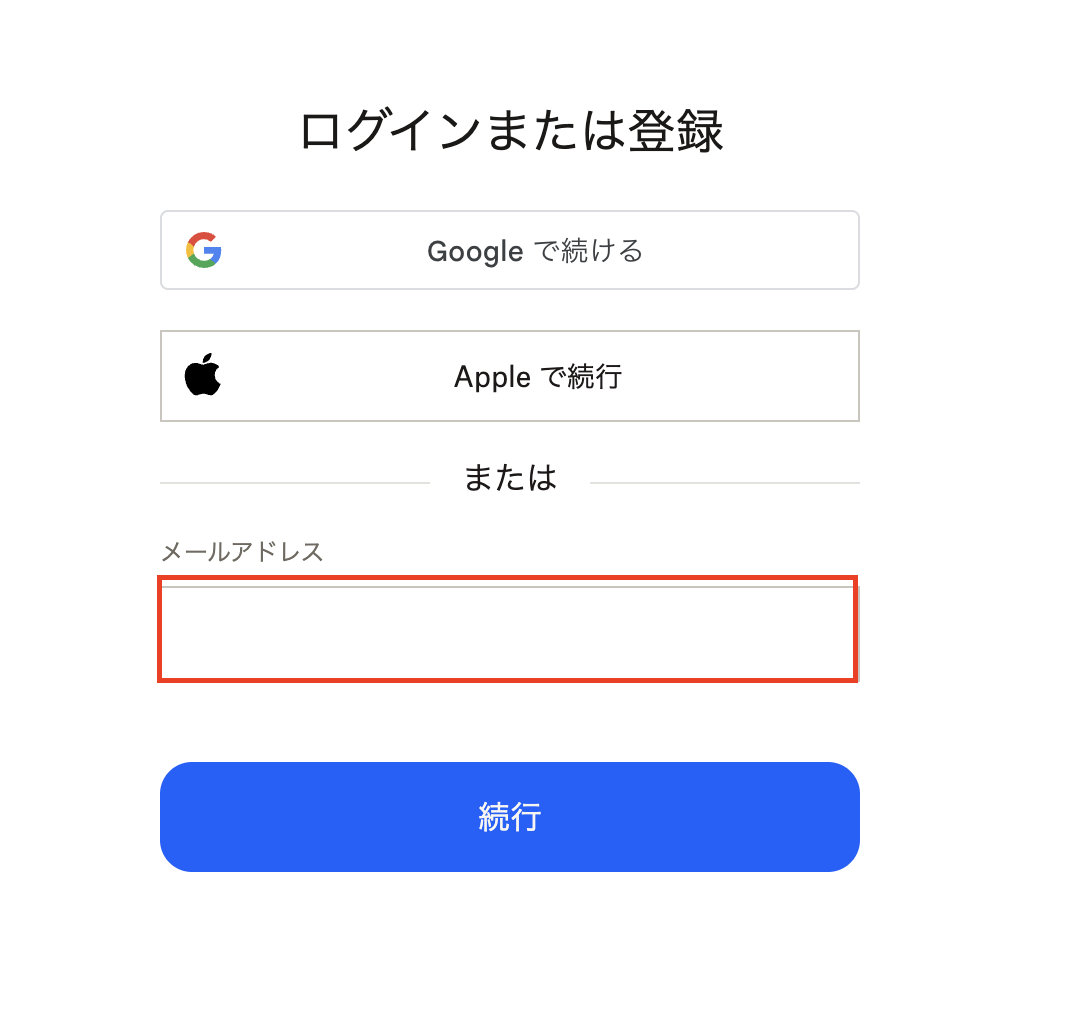
パスワードを入力してください。
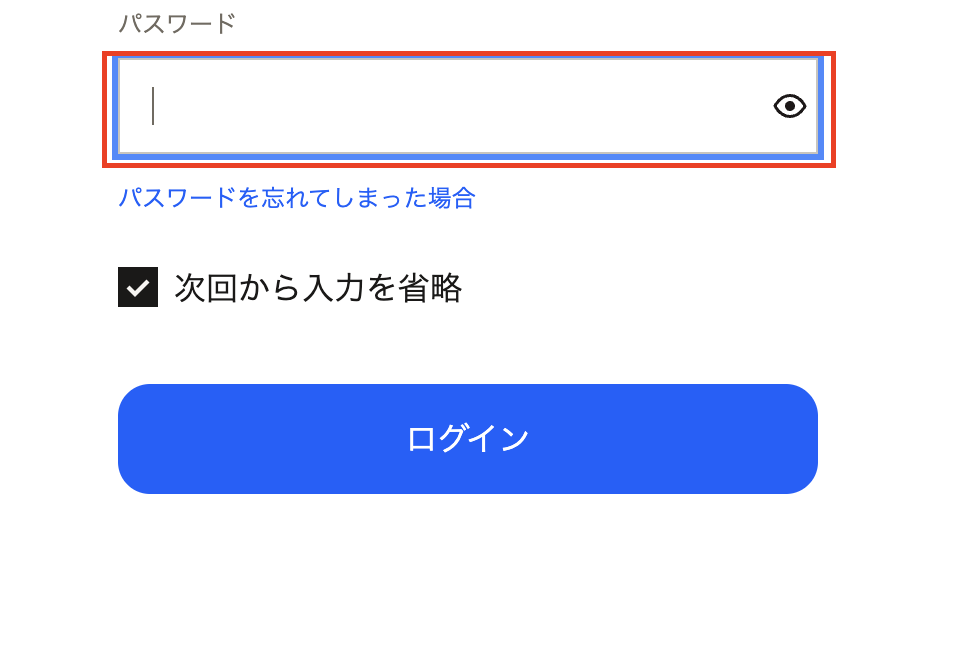
これでDropboxのマイアプリ登録が完了しました。(SSOの場合も、ログインすると完了です)
ブラウザ操作用アカウントの登録手順
今回ブラウザを操作するというアクションを行う際に必要ですので、登録していきます。
画面左のマイアプリを選択し、「ブラウザ操作用アカウント」→「新規接続」をクリックしてください。

サービス名・識別名は「任意の値」を入力しましょう。
IDは「Chromeのログインアカウント」、パスワードは「Chromeのパスワード」を入力します。
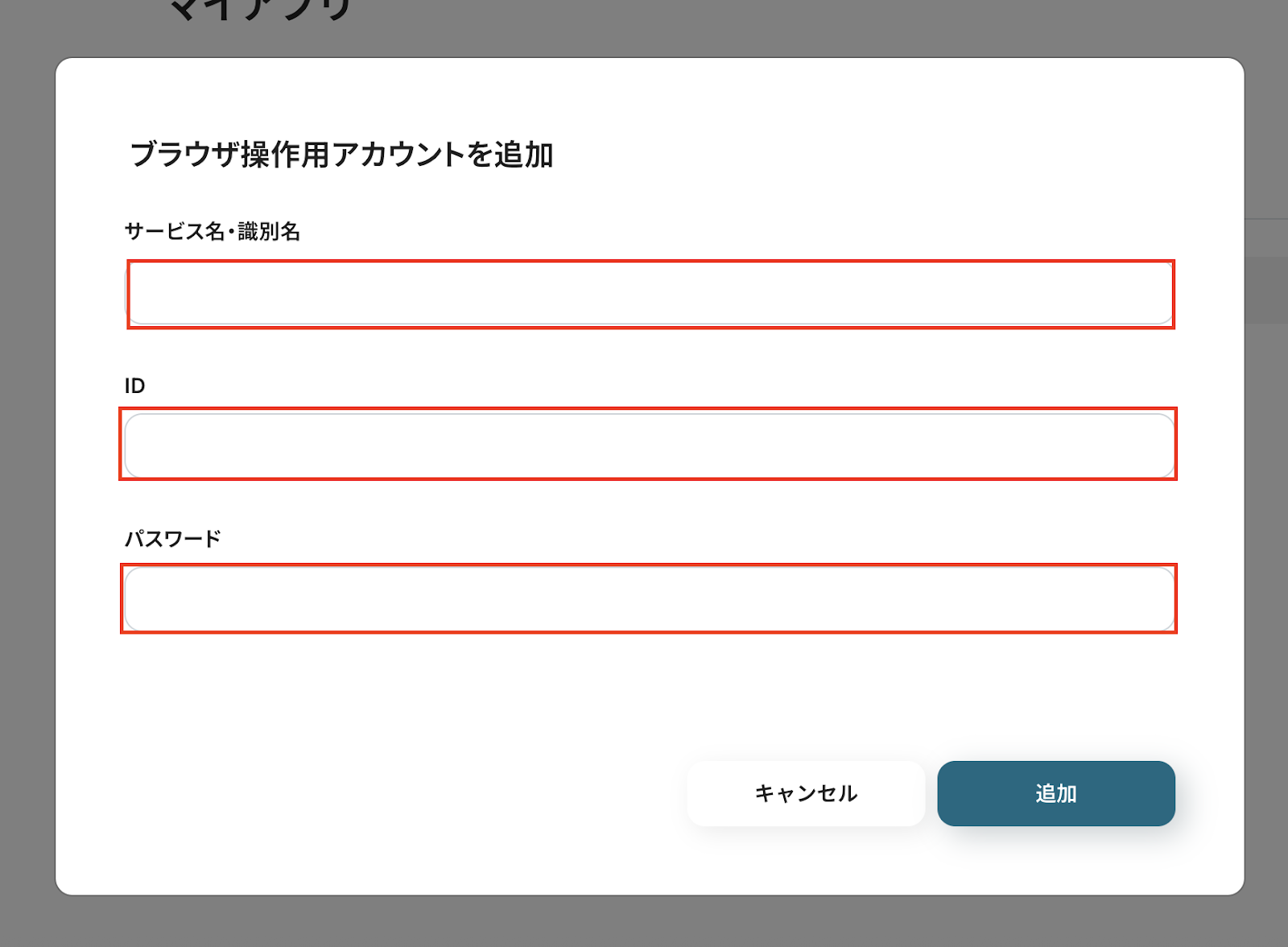
これでブラウザ操作用アカウントの登録ができました!
ステップ2:テンプレートをコピーしよう
Yoomのテンプレートサイトから、使用するテンプレートをコピーする作業を行います。
大枠が整っているため、設定しやすく、簡単にフローボットを作成できますよ!
一緒に操作してみましょう!
それでは下のバナーをクリックして、「詳細を見る」をクリックします。
Dropboxに動画ファイルがアップロードされたら、オンラインツールでMP3に変換して別フォルダに保存する
試してみる
■概要
会議の録画やオンラインセミナーの動画など、後から音声で聞き返したい場面はありませんか?しかし、手作業で一つずつ動画をMP3に変換する作業は時間がかかり、本来の業務を圧迫することもあります。このワークフローを活用すれば、Dropboxに動画ファイルをアップロードするだけで、RPAがオンラインツールを操作して自動でMP3ファイルに変換し、指定のフォルダに保存まで完了するため、面倒なファイル変換作業から解放されます。
■このテンプレートをおすすめする方
・Web会議の録画データなど、動画をMP3に変換して音声で手軽に確認したい方
・動画コンテンツから音声のみを抽出し、ポッドキャストなどで再利用したいコンテンツ担当者の方
・繰り返し発生するファイル形式の変換作業を自動化し、業務全体の効率化を目指している方
■注意事項
・DropboxとYoomを連携してください。
・ブラウザを操作するオペレーションはサクセスプランでのみご利用いただける機能となっております。フリープラン・ミニプラン・チームプランの場合は設定しているフローボットのオペレーションはエラーとなりますので、ご注意ください。
・サクセスプランなどの有料プランは、2週間の無料トライアルを行うことが可能です。無料トライアル中には制限対象のアプリやブラウザを操作するオペレーションを使用することができます。
・ブラウザを操作するオペレーションの設定方法は下記をご参照ください。
https://intercom.help/yoom/ja/articles/9099691
・ブラウザを操作するオペレーションは、ご利用のWebサイトに合わせてカスタマイズしてください。
・ダウンロード可能なファイル容量は最大300MBまでです。アプリの仕様によっては300MB未満になる可能性があるので、ご注意ください。
・トリガー、各オペレーションでの取り扱い可能なファイル容量の詳細は下記をご参照ください。
https://intercom.help/yoom/ja/articles/9413924
・トリガーは5分、10分、15分、30分、60分の間隔で起動間隔を選択できます。
・プランによって最短の起動間隔が異なりますので、ご注意ください。
「このテンプレートを試す」をクリックしてください。
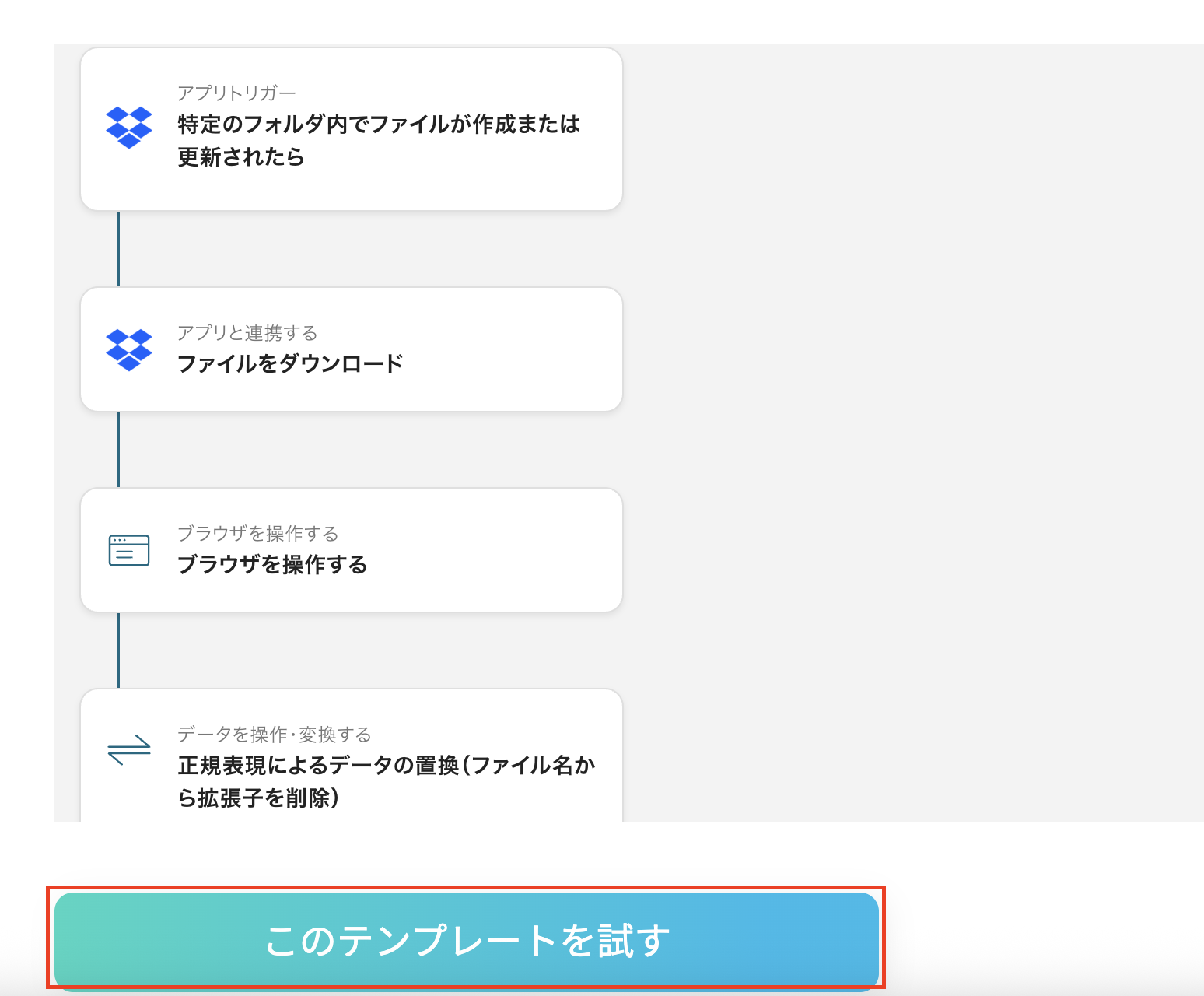
「OK」をクリックします。
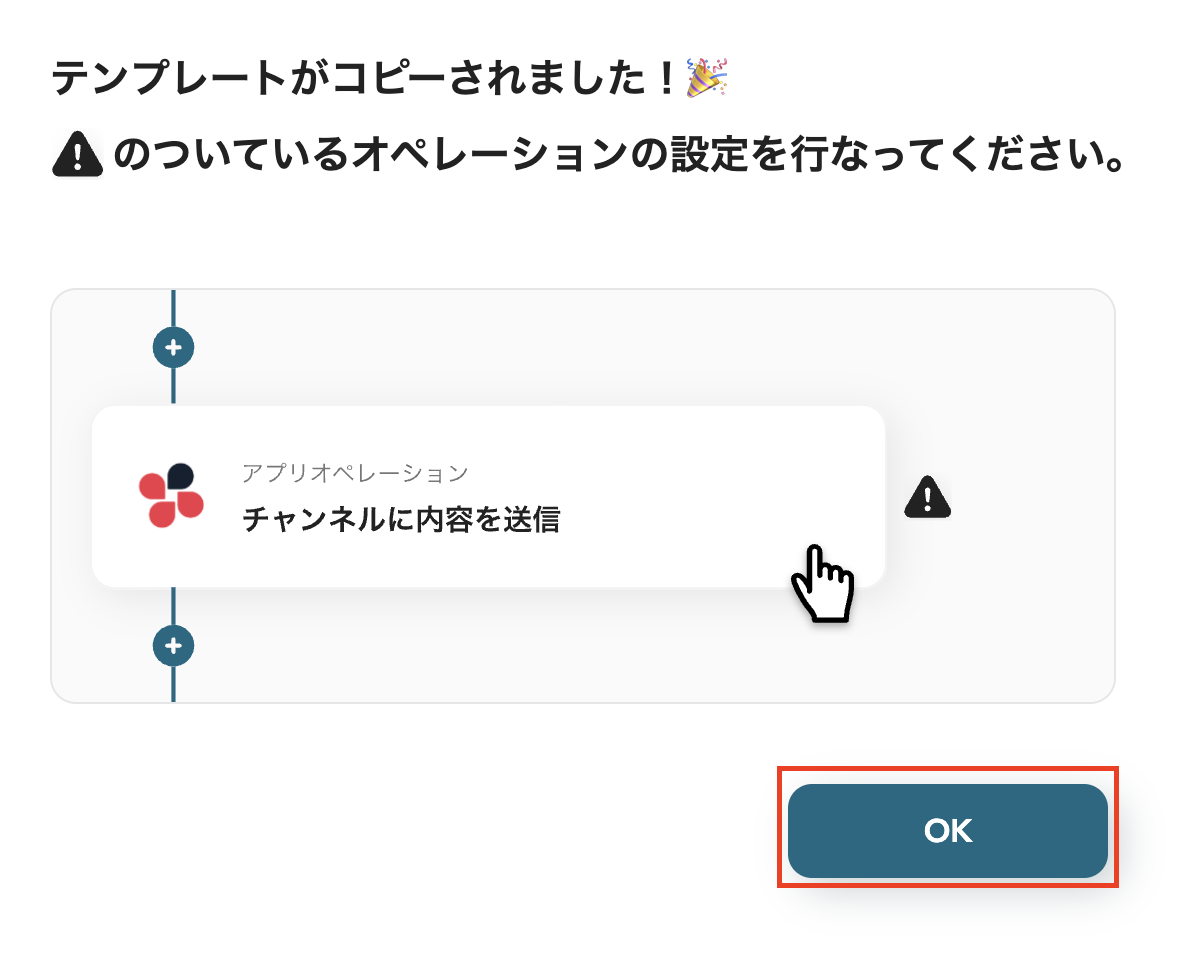
これでテンプレートのコピーができました。
コピーしたテンプレートはマイプロジェクトに保存されています。
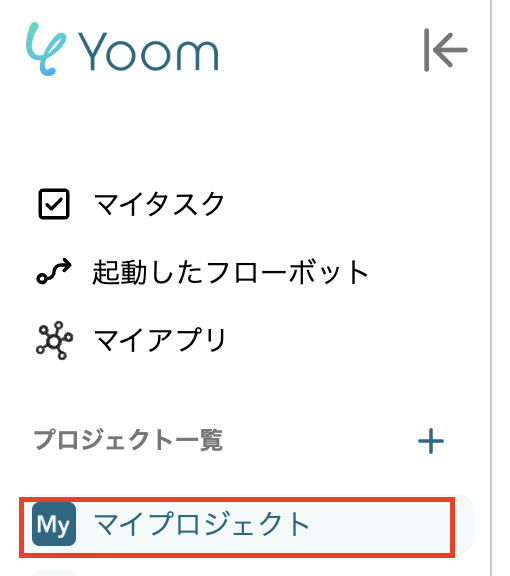
ステップ3:Dropboxのトリガーを設定しよう
次にフローボットの設定に進みましょう。
先ほどコピーしたテンプレートの「特定のフォルダ内でファイルが作成または更新されたら」をクリックしてください。
ここでの設定により、動画ファイルを指定のフォルダに保存すると、フローボットが起動します。
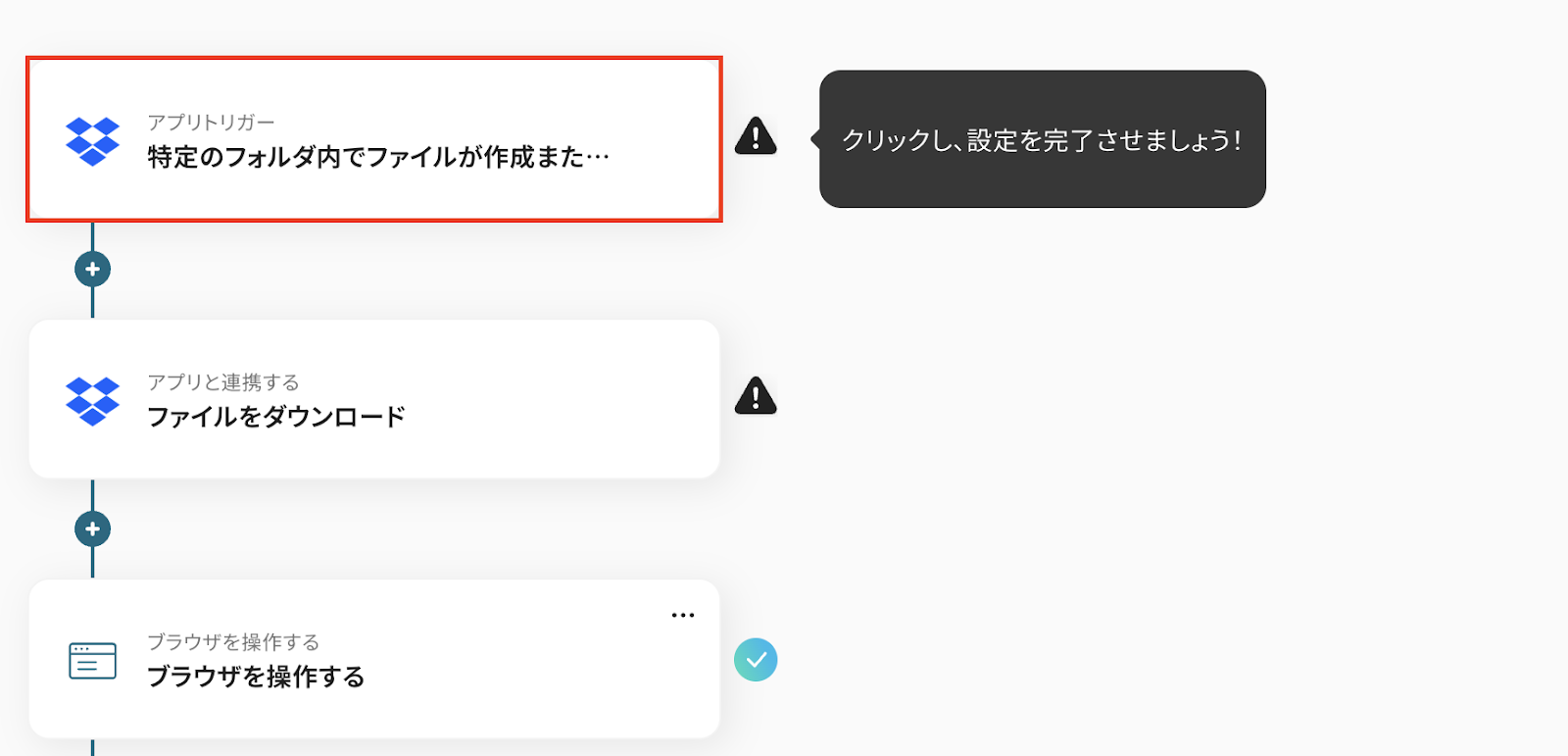
「連携アカウントとアクションを選択」の画面はすでに設定されているので、以下の点を確認し、「次へ」をクリックします。
- タイトルは変更OKです。
- Dropboxと連携するアカウント情報を確認します。(マイアプリ登録したアカウントが表示されます)
- トリガーアクションは「特定のフォルダ内でファイルが作成または更新されたら」が選択されていることを確認してください。
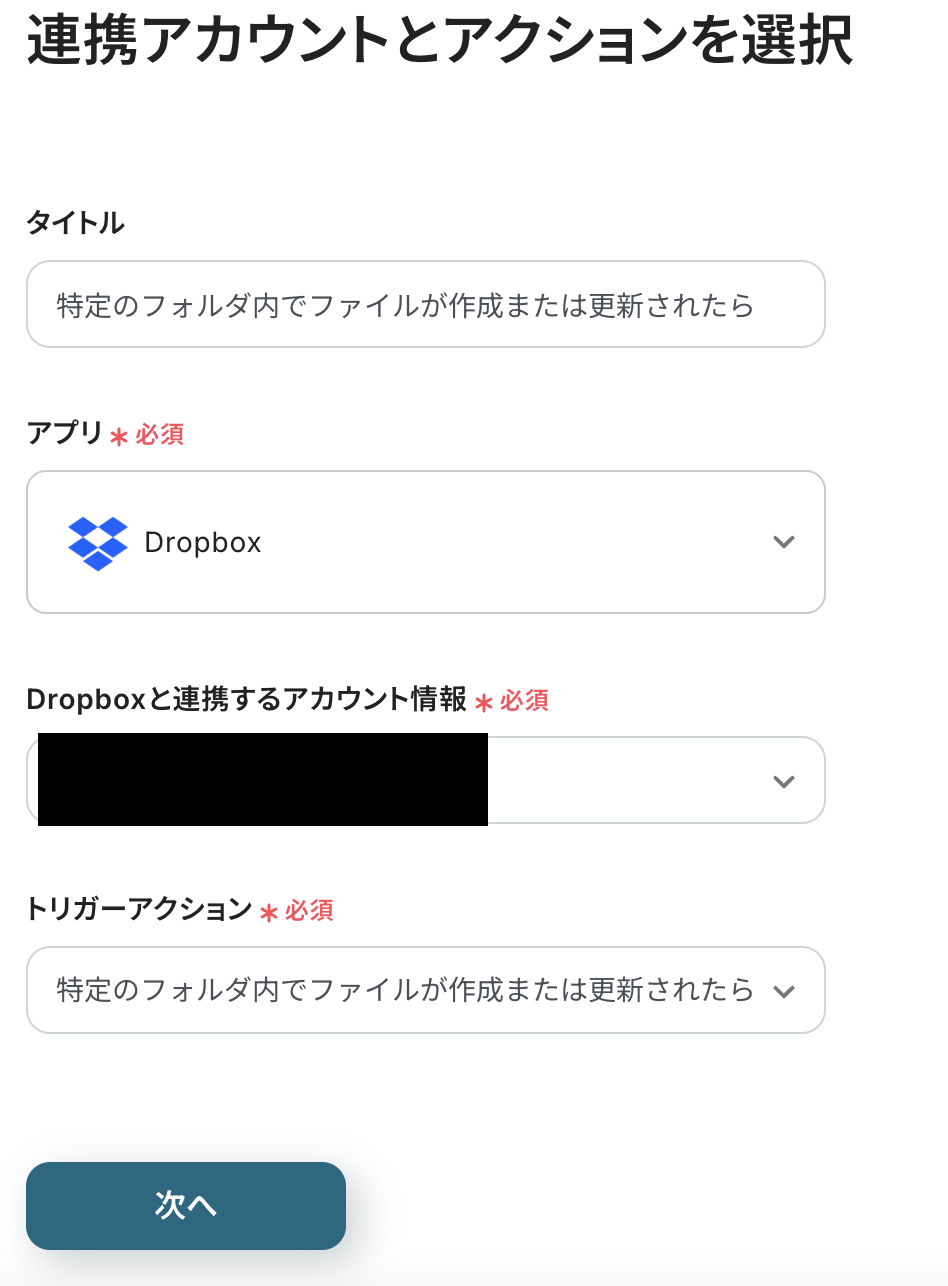
アプリトリガーのAPI接続設定を行います。
-
トリガーの起動タイミング:5分、10分、15分、30分、60分のいずれかで設定できます。
ご利用プランによって、設定できるトリガーの最短間隔が違いますが、基本的にはそのプランの最短の起動間隔にしてお使いいただくことをおすすめします。
-
対象のフォルダのパス:注釈に記載の通り、DropboxのURLから確認し、入力します。
-
ファイル名:トリガー対象になる名前を入力しましょう。
この名前を含んだファイルが登録された場合にのみ、トリガーが起動します。
設定後、Dropboxに移動して、設定したファイル名を含んだトリガーアクション(特定のフォルダ内でファイルが作成または更新されたら)を実行します。
その後Yoomに戻り、テストをクリックしてください。
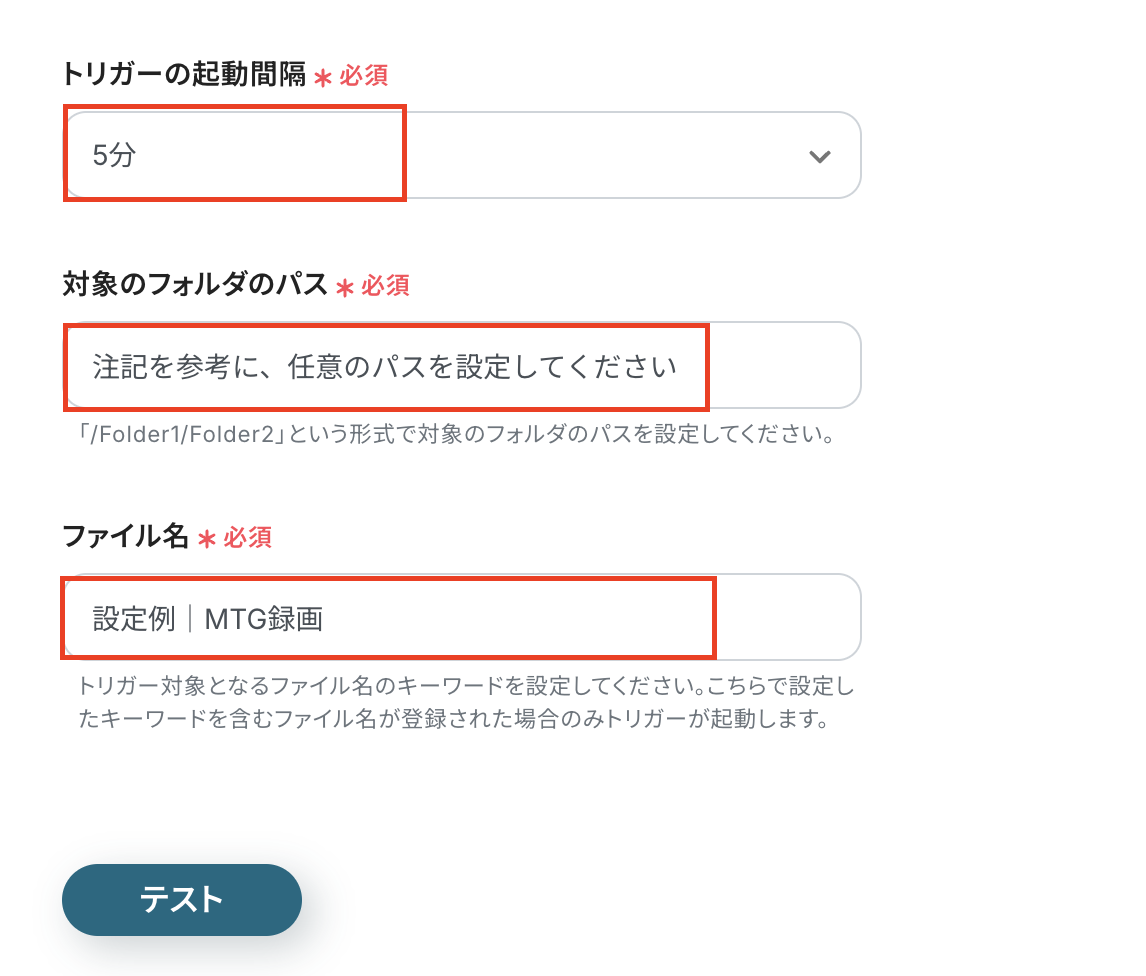
テストが成功し、取得した値に情報が追加されたら保存しましょう。
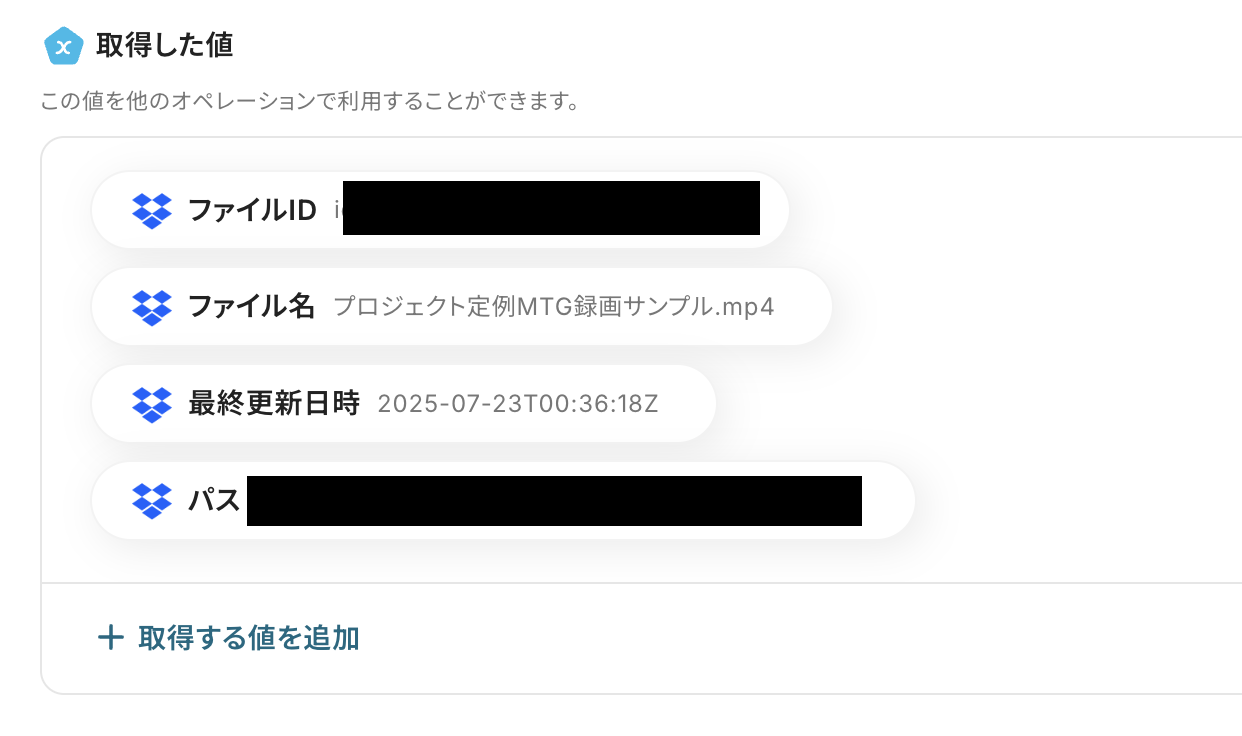
ステップ4:Dropboxのアクションを設定しよう
次に「ファイルをダウンロード」をクリックしてください。
▼注意事項
ダウンロード可能なファイル容量は最大300MBまでです。
アプリの仕様によっては300MB未満になる可能性があるので、ご注意ください。
トリガー、各オペレーションでの取り扱い可能なファイル容量の詳細はこちらを確認しましょう。
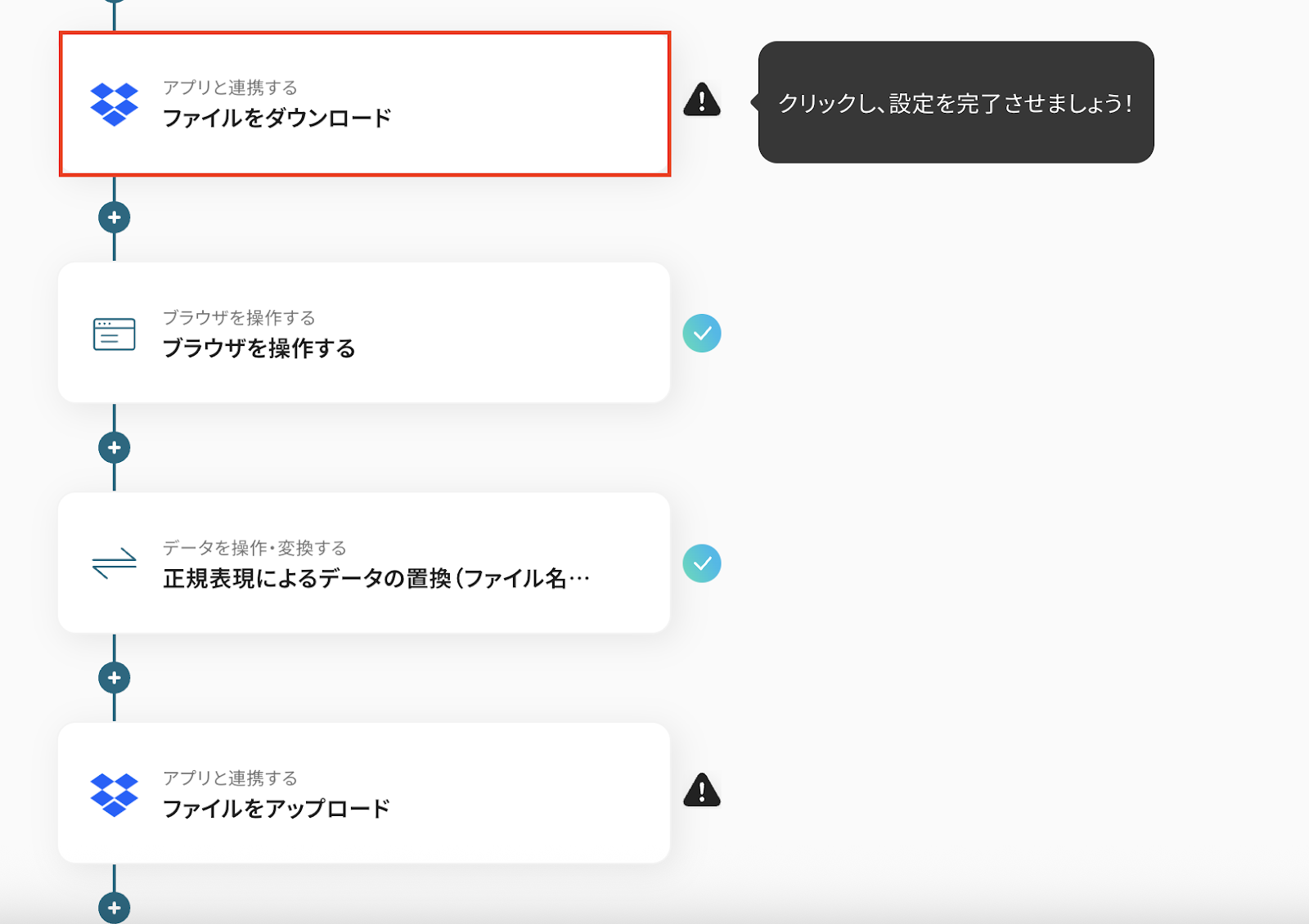
「連携アカウントとアクションを選択」の画面は、設定ができているので、「次へ」をクリックしてください。
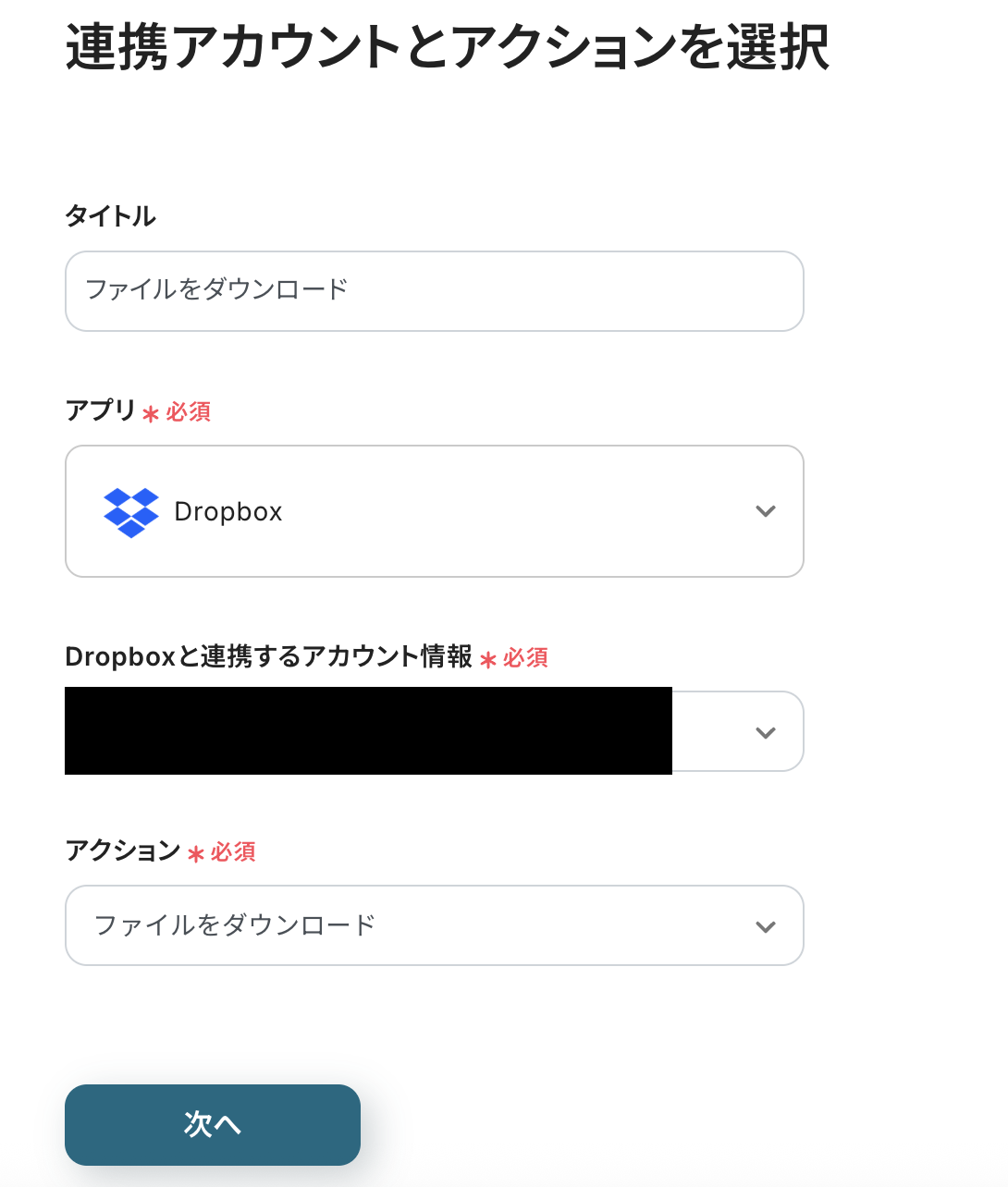
API接続設定に進みます。
-
フォルダのパス:ステップ3と同じものを設定します。
-
ファイル名:Dropboxのトリガー設定で取得した値から「ファイル名」を選択します。
取得した値は、フローボットが起動する度に変動する値のため、手動でファイル名を入力する手間が省けます。
詳細はこちらを参考にしてください。
設定したら、テストをクリックしましょう。
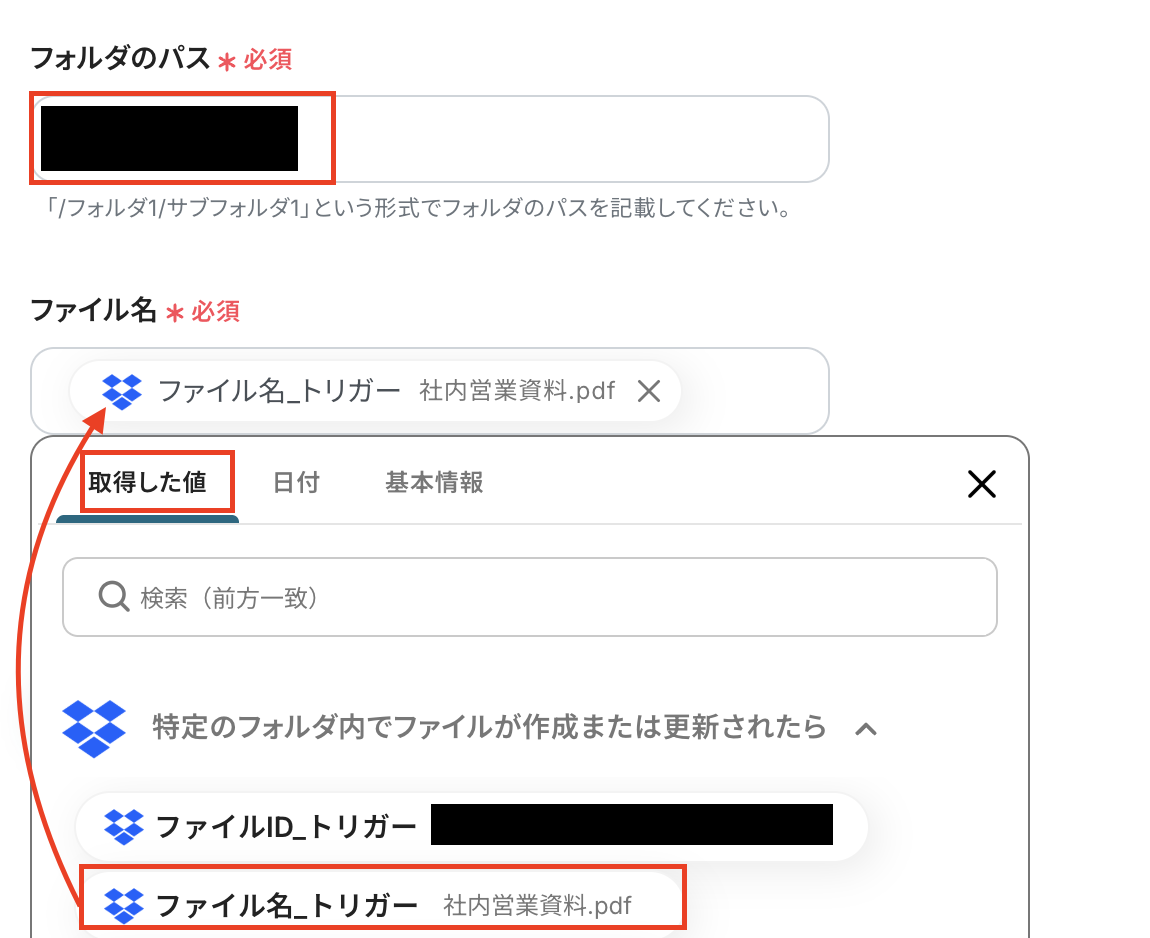
テストが成功し、Dropboxのファイル情報が取得できたら保存します。
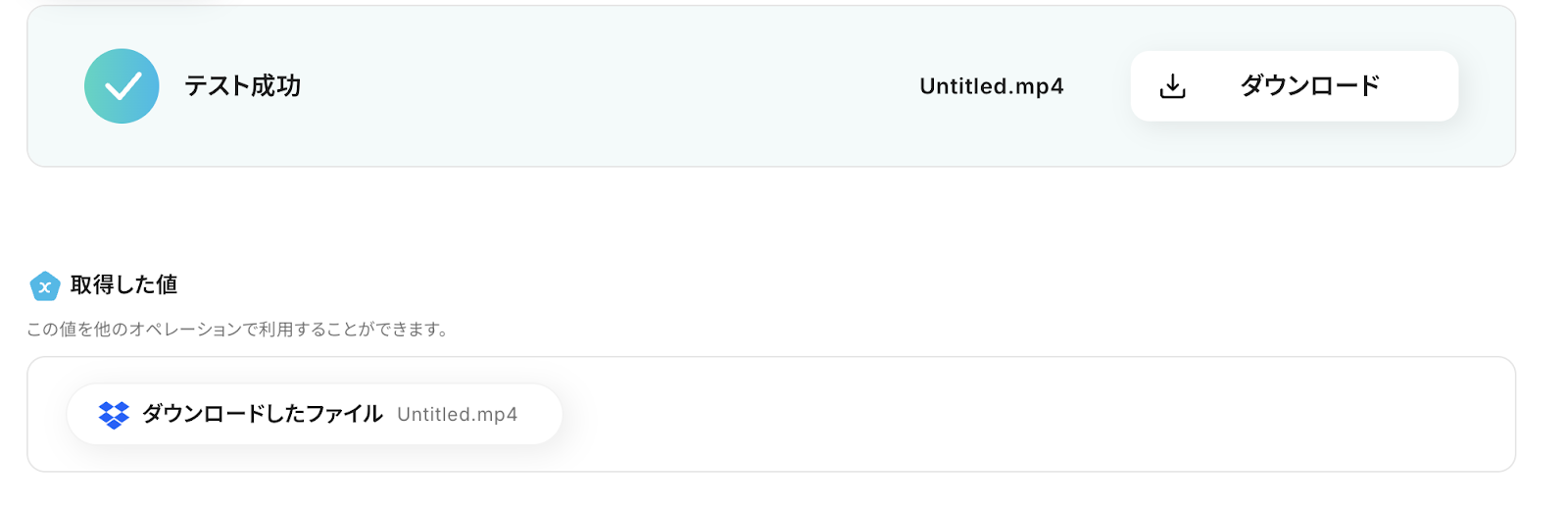
ステップ5:ブラウザを操作する
このアクションを設定する前に、こちらにアクセスして、「Chromeに追加」をクリックしてください。

「拡張機能を追加」を選択します。
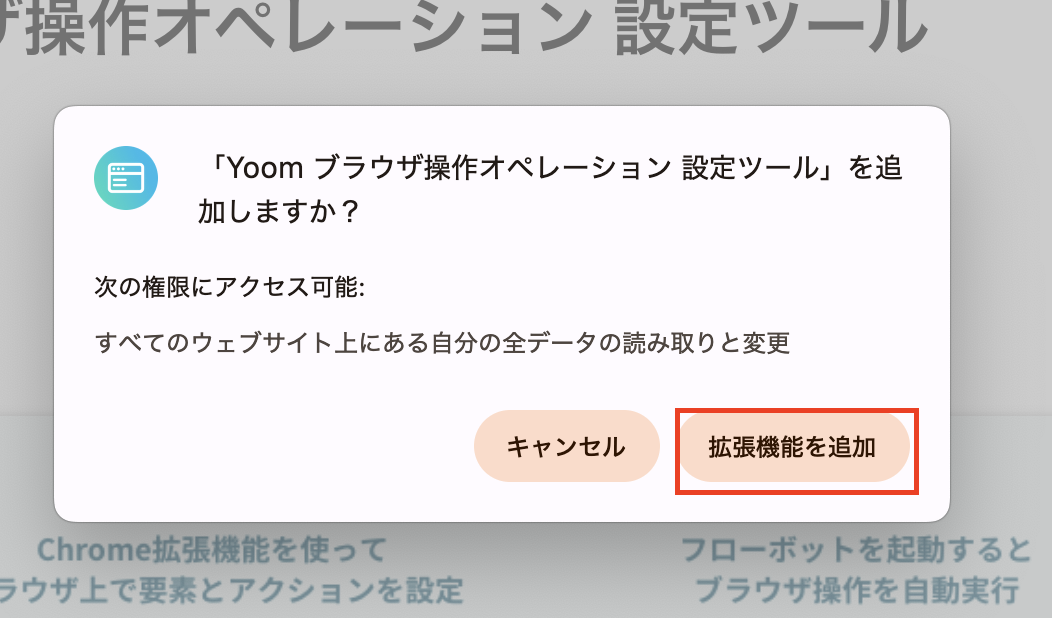
Chromeの拡張機能を追加したら、Chromeの管理画面に移動しましょう。
シークレットモードの実行を許可するトグルをONにしてください。

ここまでできたら、「ブラウザを操作する」をクリックしましょう。
▼ブラウザを操作するオペレーションの注意事項
- ブラウザを操作するオペレーションはサクセスプラン向けのため、フリープラン・ミニプラン・チームプランの場合は設定しているフローボットのオペレーションはエラーになります。
サクセスプランなどの有料プランは、2週間の無料トライアルを行うことができ、無料トライアル中には制限対象のアプリやブラウザを操作するオペレーションを使用できます。
- ブラウザを操作するオペレーションの設定方法はこちらを確認してください。
- 1アクション実行につき、1タスク消費します。
→詳しくはこちらを確認しましょう。
- ブラウザ操作について、操作時にシークレットウィンドウを消してしまった際は、こちらを確認してください
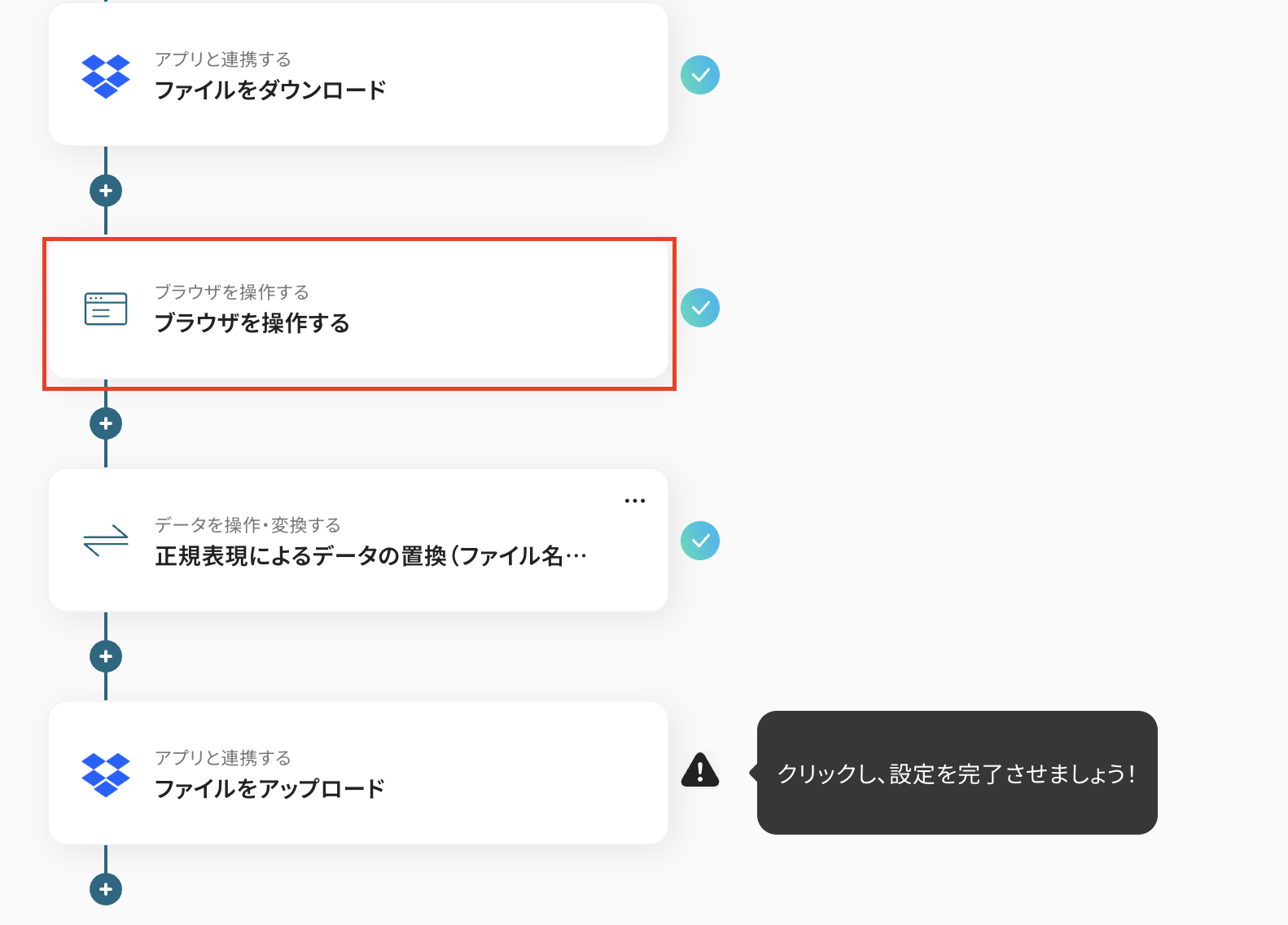
ここではブラウザ操作を自動化するオペレーションの設定をします。
今回は操作例として、ファイル変換サイトを使用しています。
用途や社内ルールなどに応じてURLをカスタマイズして使ってください。
もし、URLをカスタマイズした場合、こちらの手順が必要になりますので確認してください。
これから紹介するオペレーションは一例です。
それでは、設定していきましょう!
1.URLにアクセス
アクション名と対象のURLを設定してください。
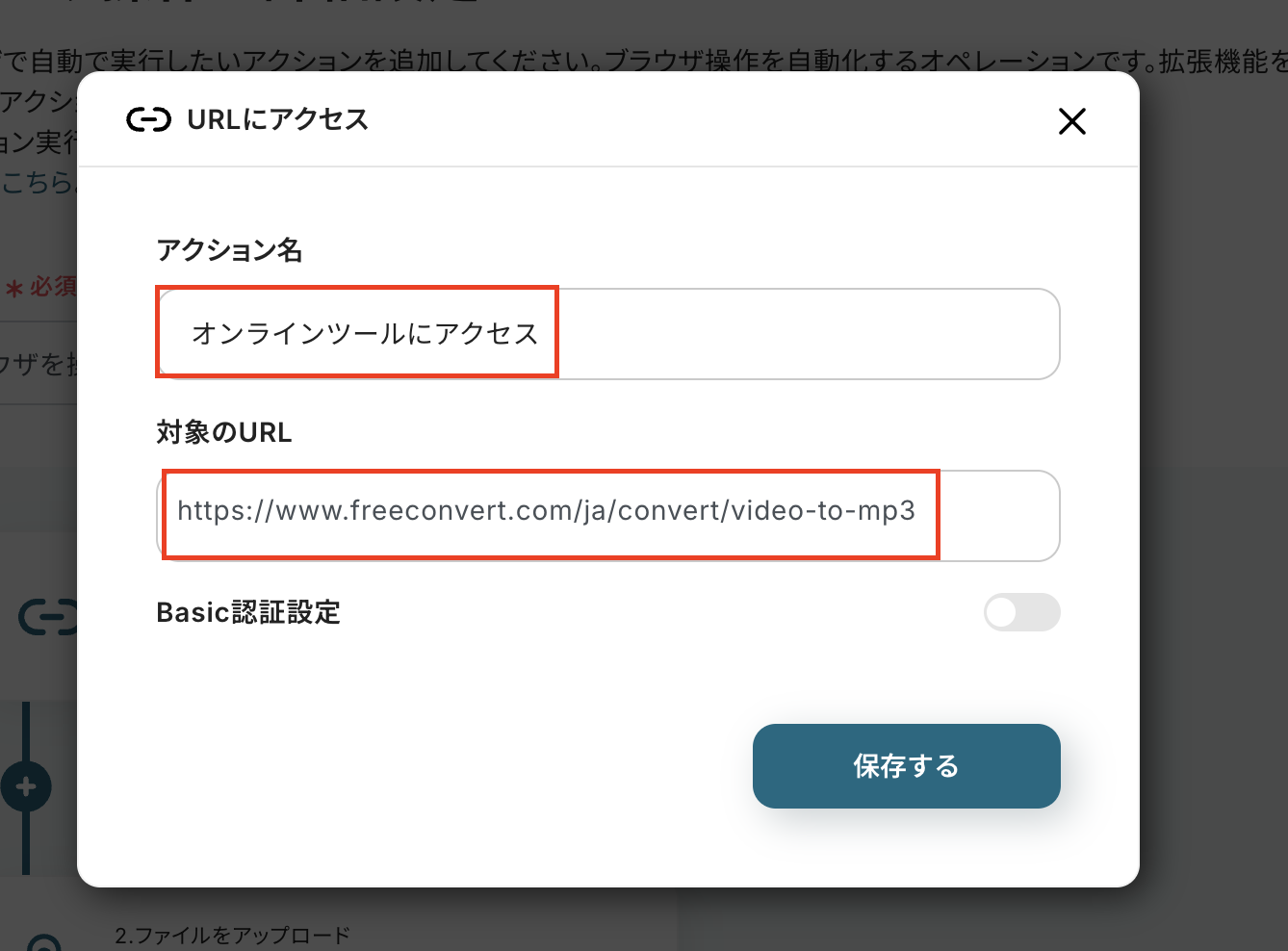
2.ファイルをアップロード
アクション名は任意の名前を設定します。
ファイルは、Dropboxの「ファイルをダウンロード」から「ダウンロードしたファイル」を選択してください。
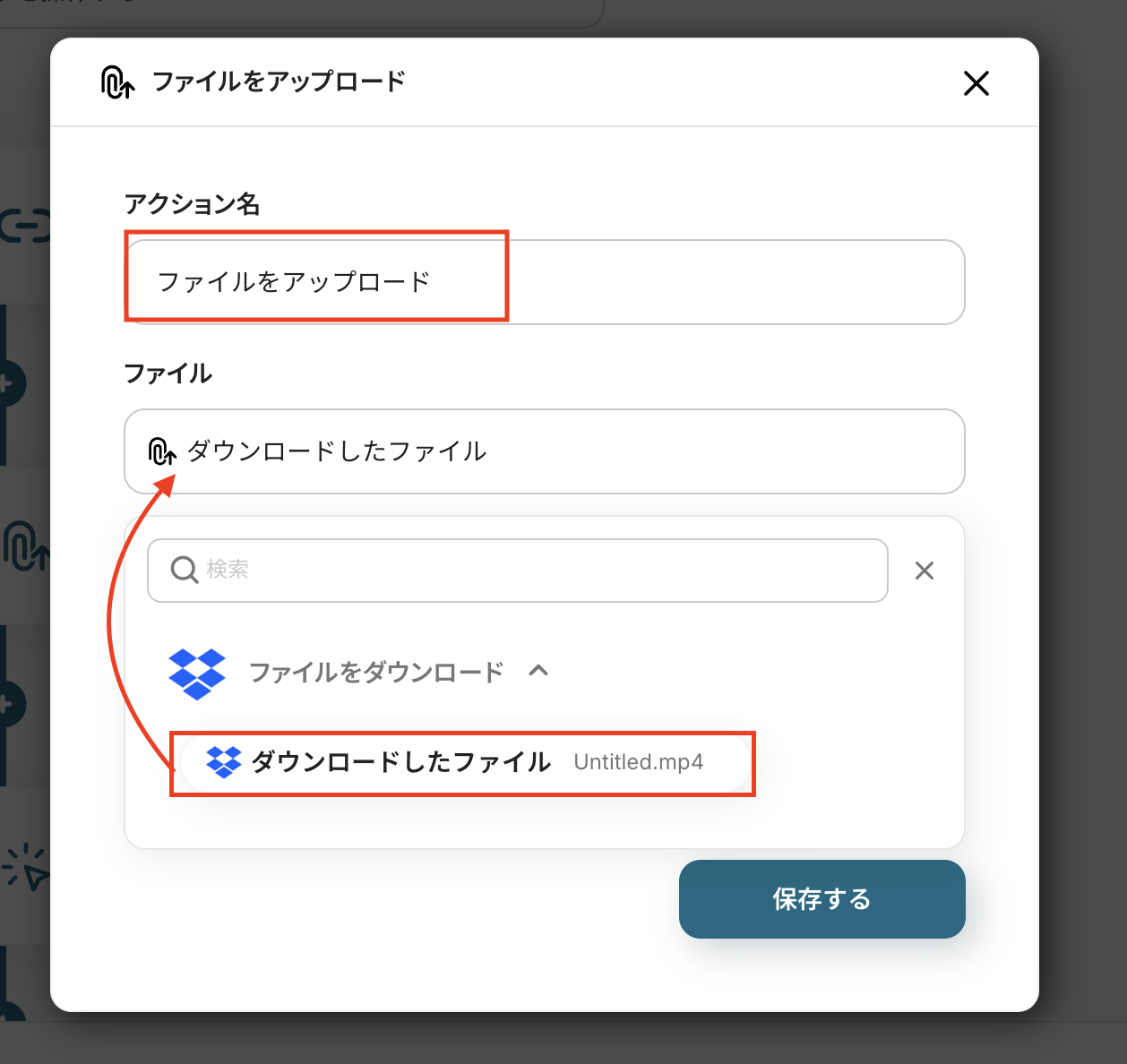
3.クリック
ブラウザ上でクリックが必要な場面で使用するオペレーションです。
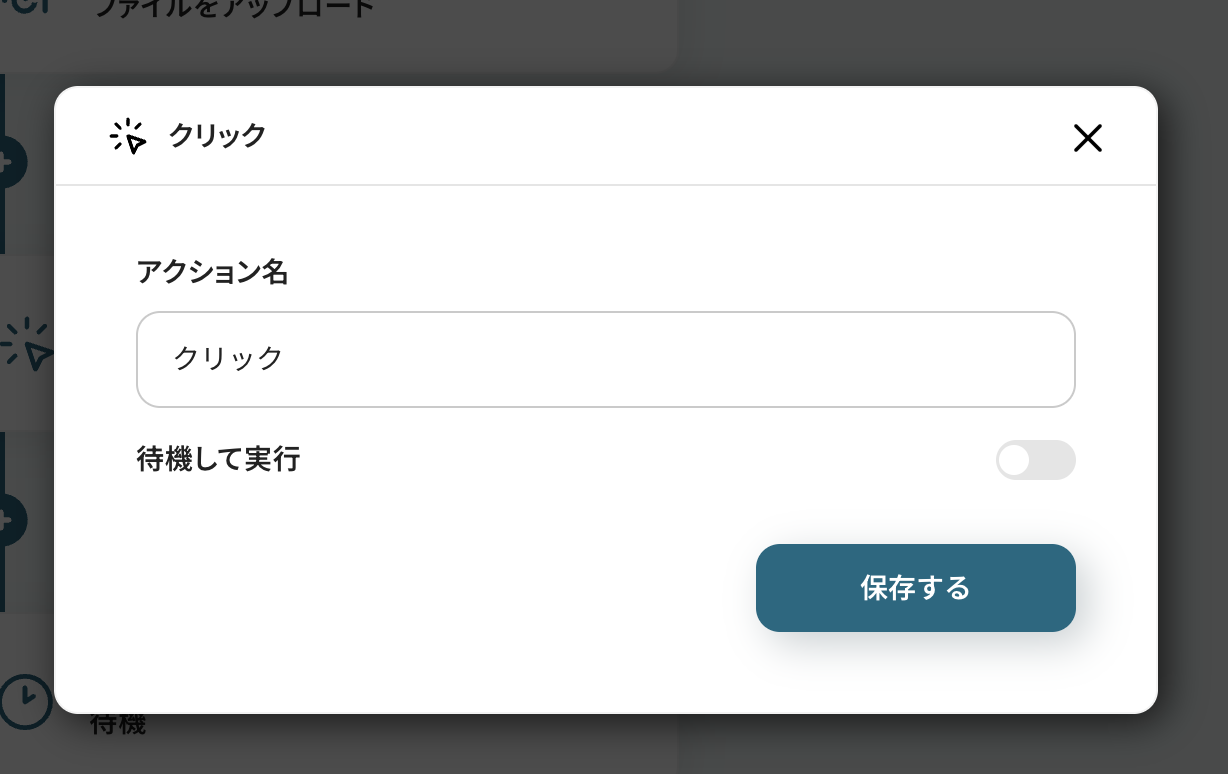
4.待機
アクション名を設定します。
ここでの待機時間は、ファイルをアップロードする際に必要な時間をフローボットに待機させるために設定しています。
これにより、フローボットのエラーを防止することができます。
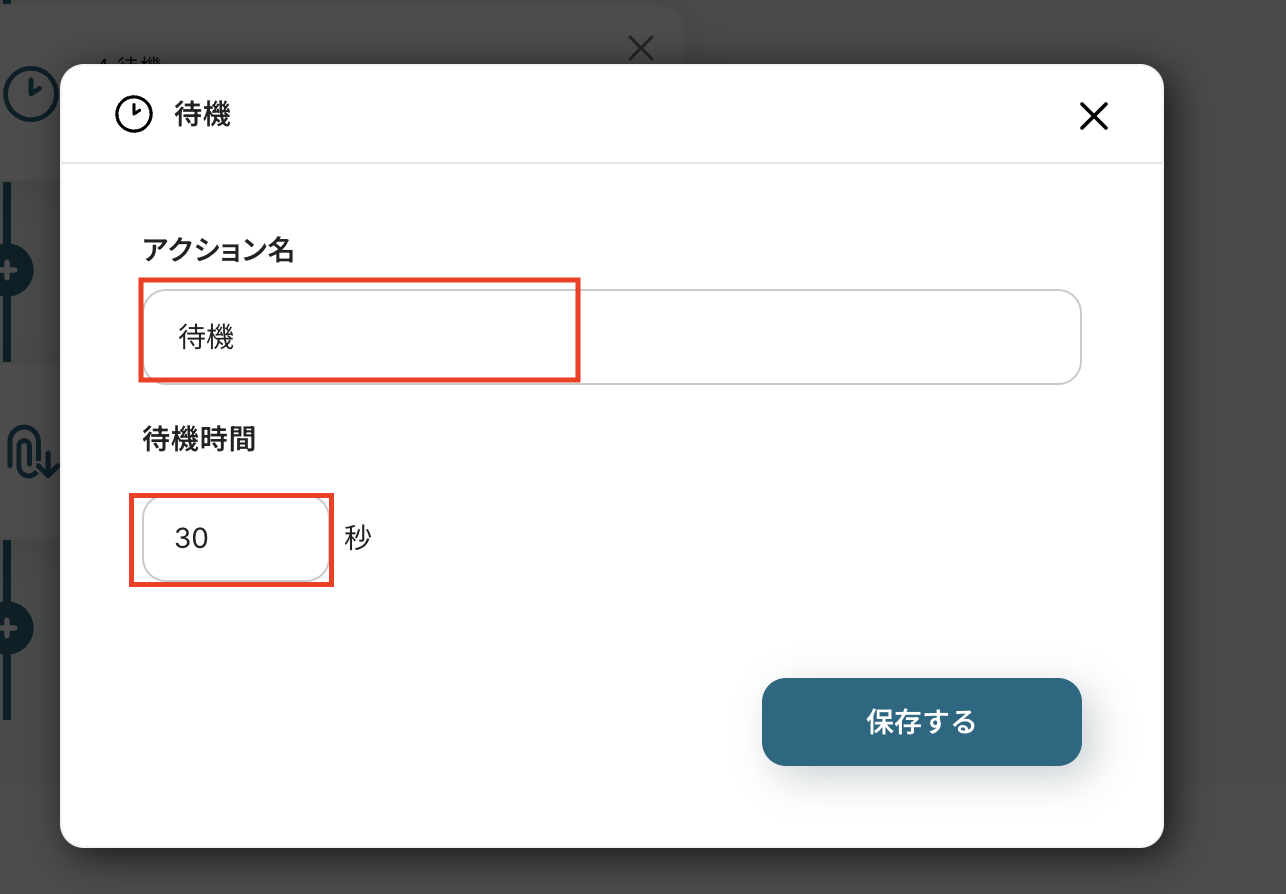
5.ファイルをダウンロード
アクション名とファイルの名称を入力します。
すべてのオペレーションを設定したら、テストをクリックしてください。
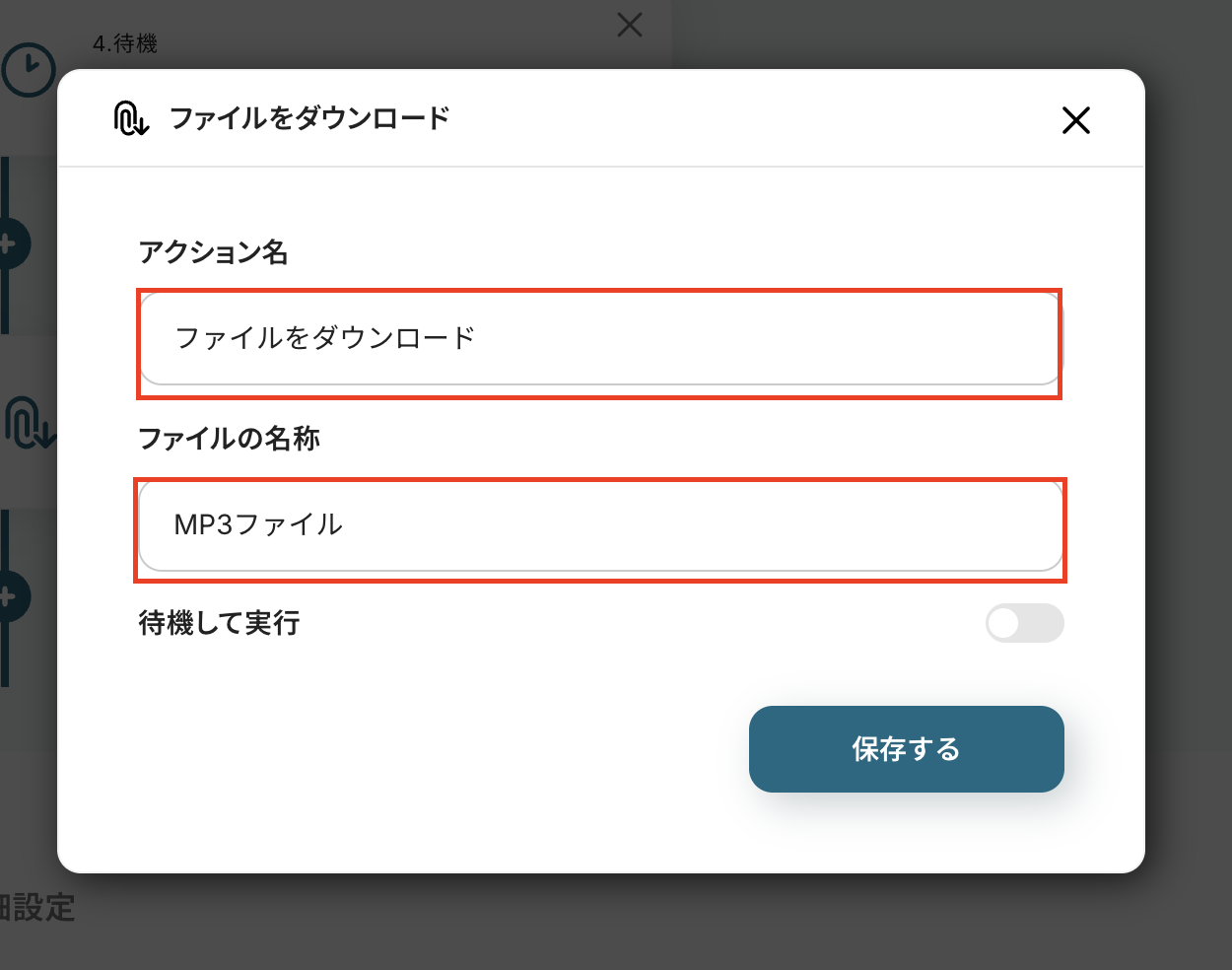
テストが成功し、ファイルの変換ができたら保存してください。
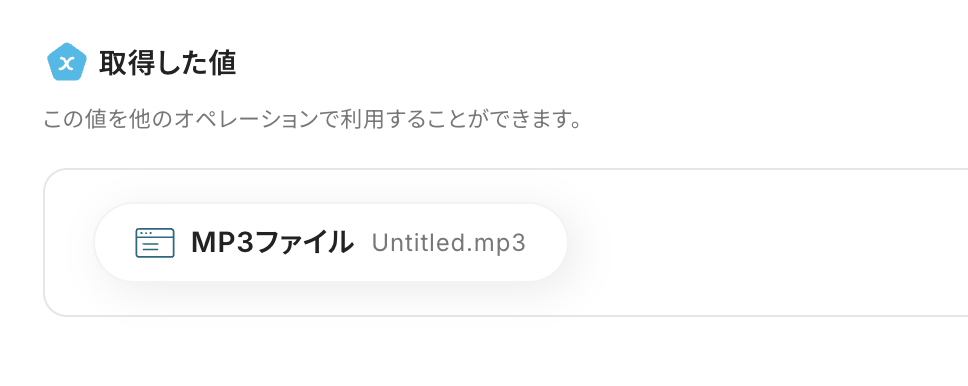
ステップ6:データを操作・変換しよう
次に「正規表現によるデータの置換」をクリックします。
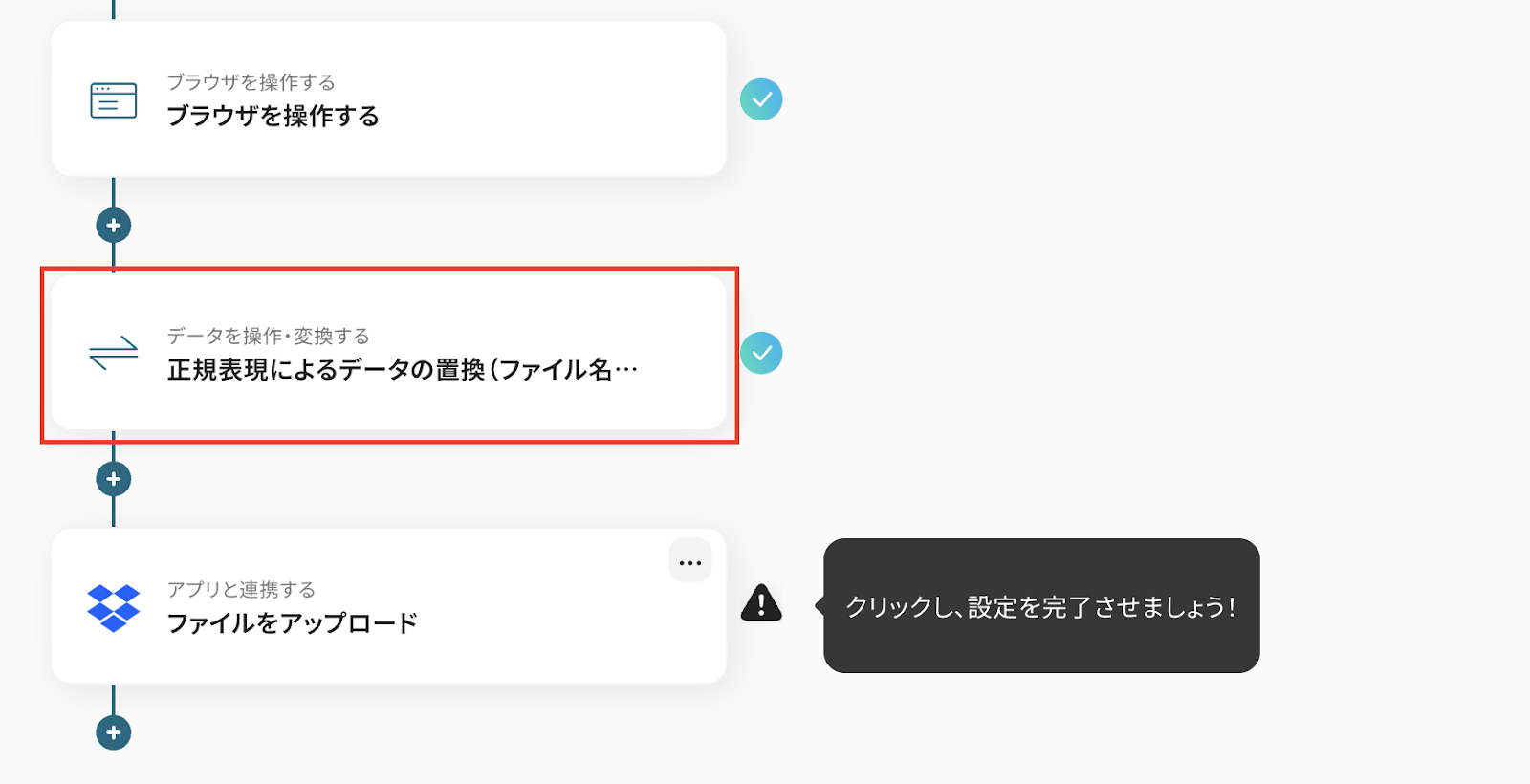
操作条件の設定をしましょう。
この設定は、ファイル名から拡張子を削除するために行います。
置換対象には、Dropboxのトリガーから取得した「ファイル名」を選択します。
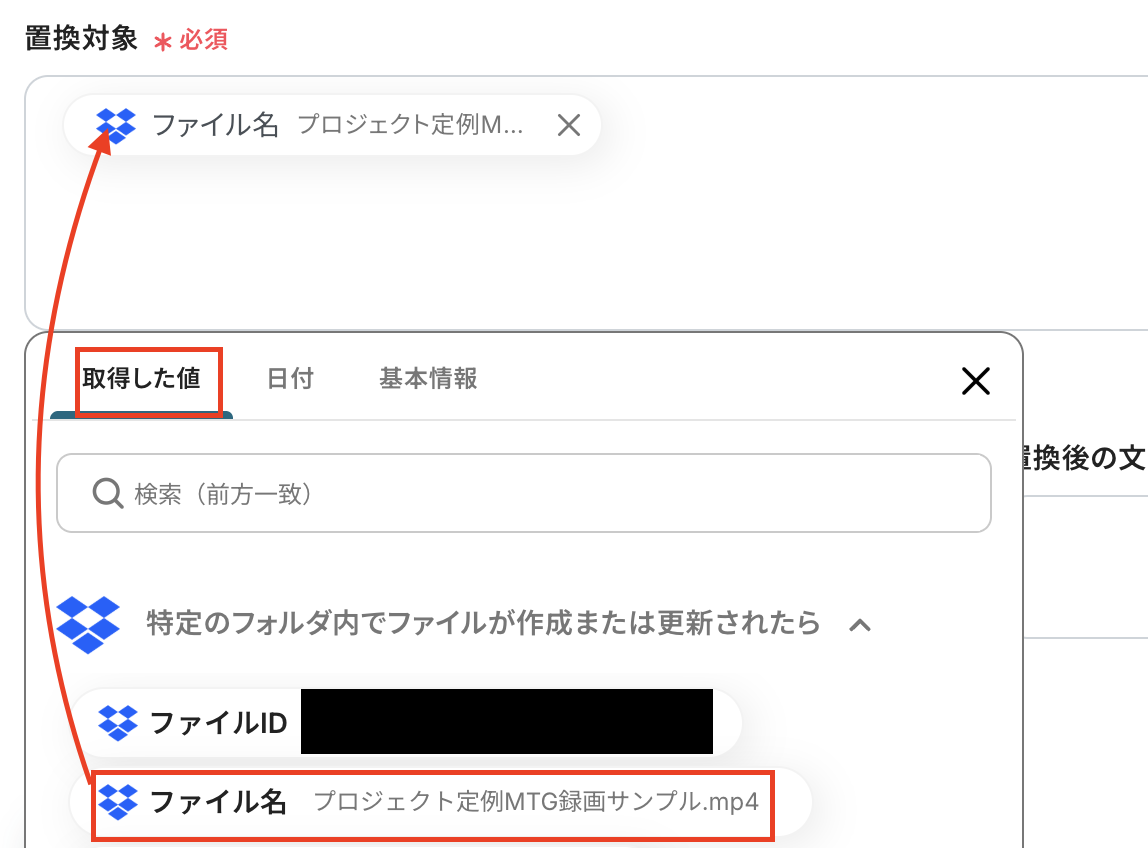
「置換箇所を正規表現で指定」には、以下の画像のように設定してください。
正規表現に関するヘルプページはこちらです。
設定後、テストをクリックします。

テストが成功したら、保存しましょう。
タイトルだけが取り出せました。
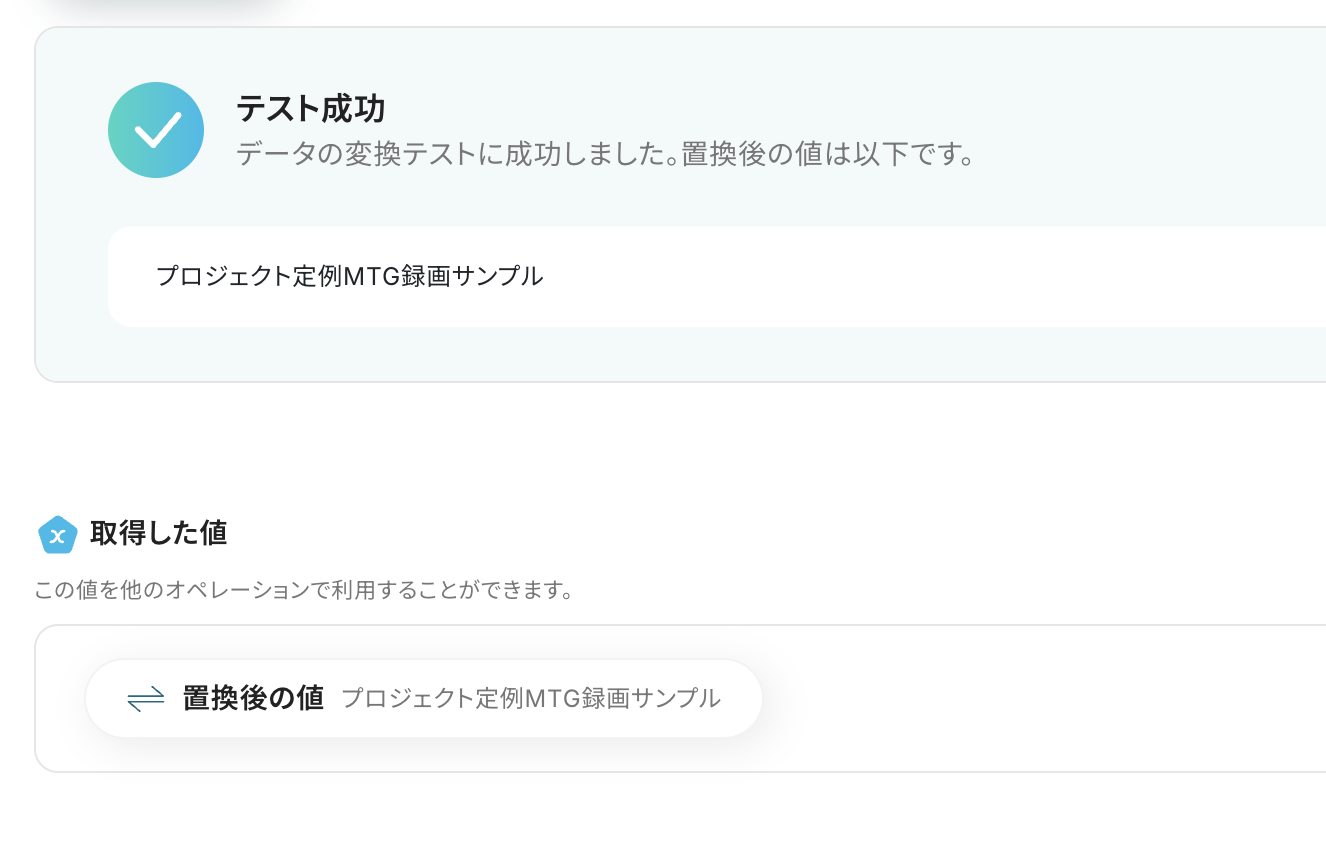
ステップ7:Dropboxのアクションを設定しよう
次に「ファイルをアップロード」をクリックしてください。
ここでの設定により、指定のフォルダに音声ファイルを保存できます。
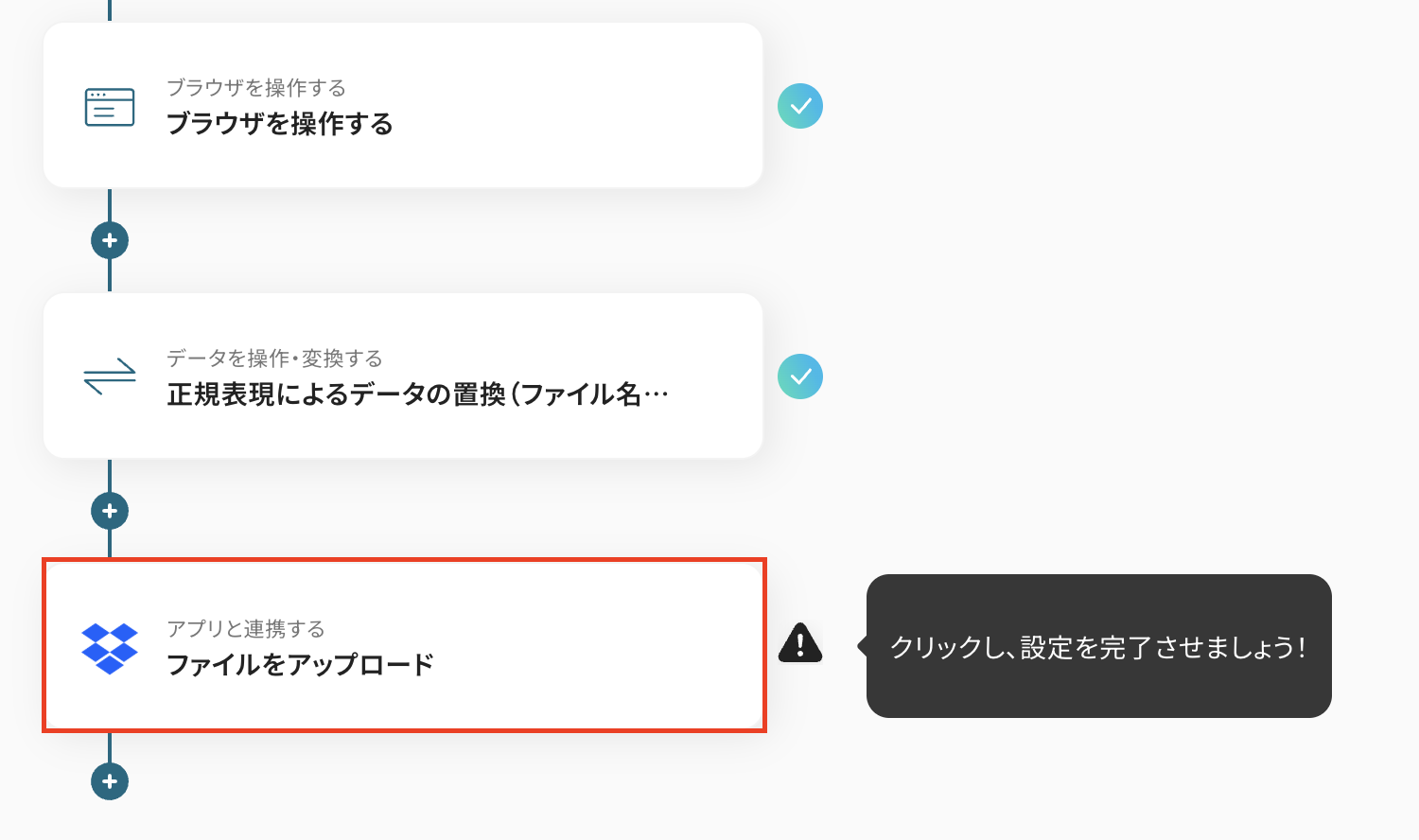
「連携アカウントとアクションを選択」の画面は設定できているので、「次へ」をクリックしましょう。
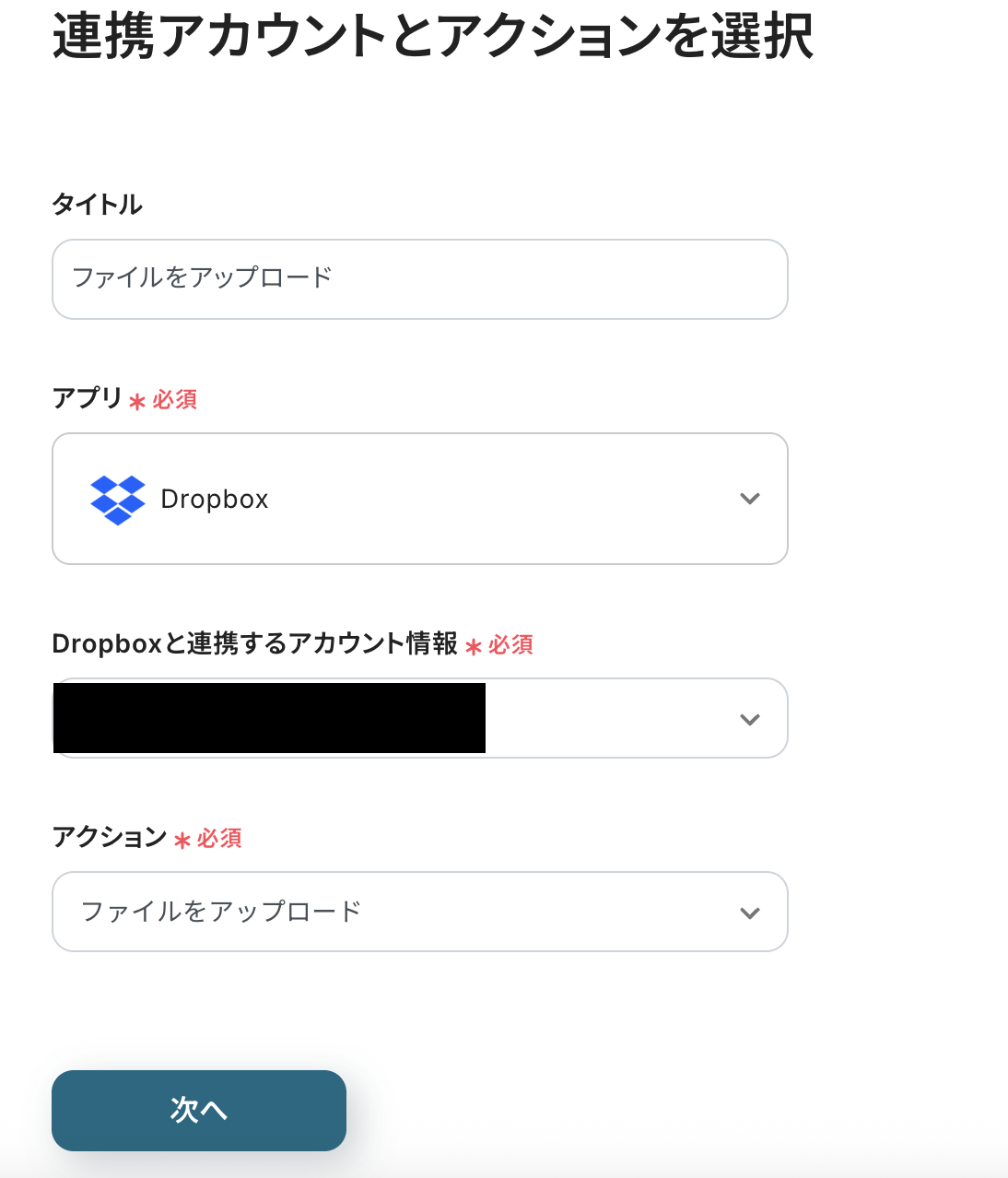
API接続設定を行ってください。
-
フォルダのパス:DropboxのURLを確認して設定しましょう。
-
ファイル名:正規表現によるデータの置換の設定で取得した「置換後の値」を選択してください。
ファイル名の最後に、拡張子を入力してください。(ここでは.mp3としています。)
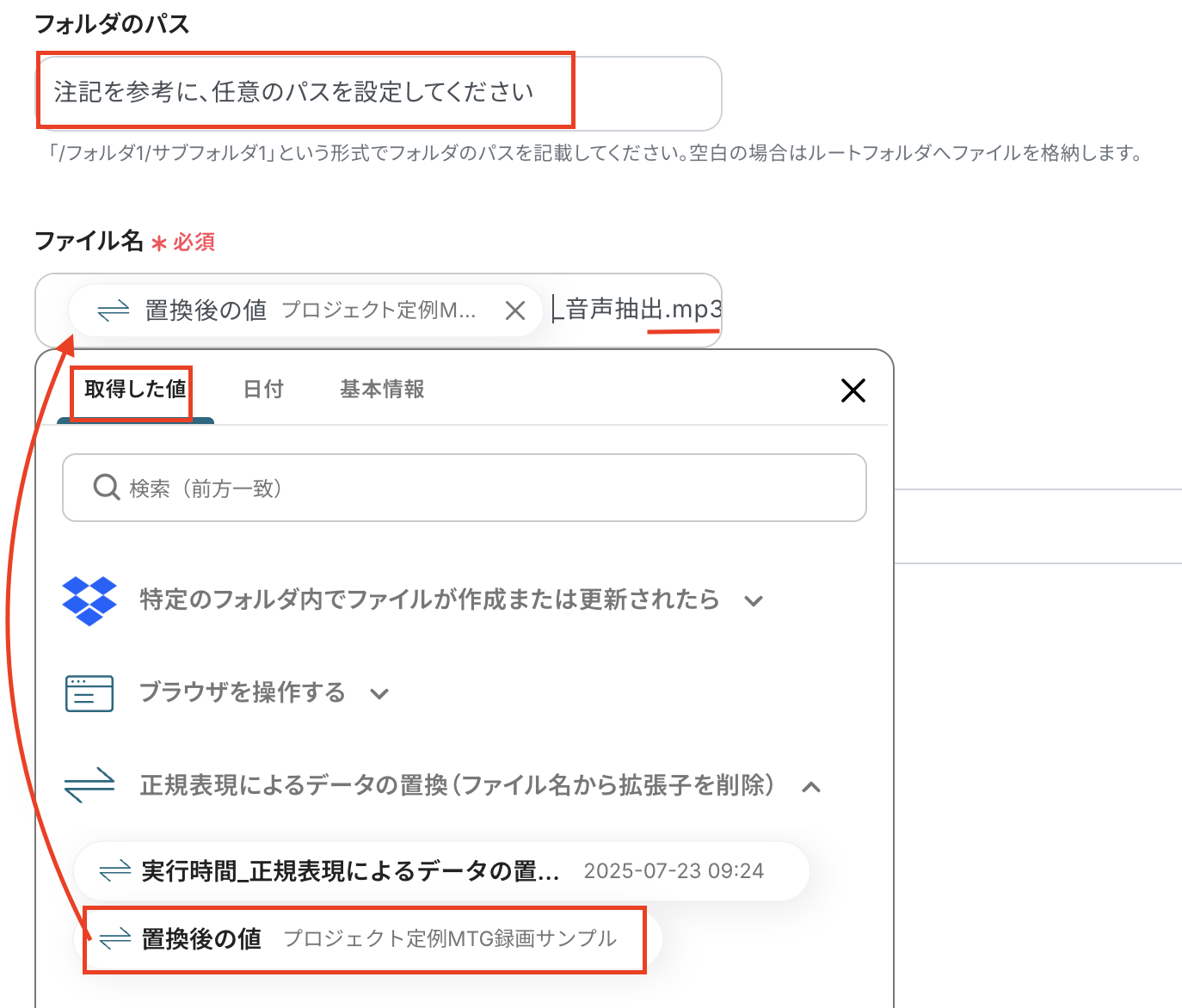
ファイルの添付方法は「取得した値を使用する」、ファイルは「MP3ファイル」を選択し、テストをクリックしましょう。

Dropboxにファイルをアップロードできたら保存してください。

ステップ8:動作を確認しよう
最後にトリガーをONにして、作成したフローボットが正常に作動するか確認してください。
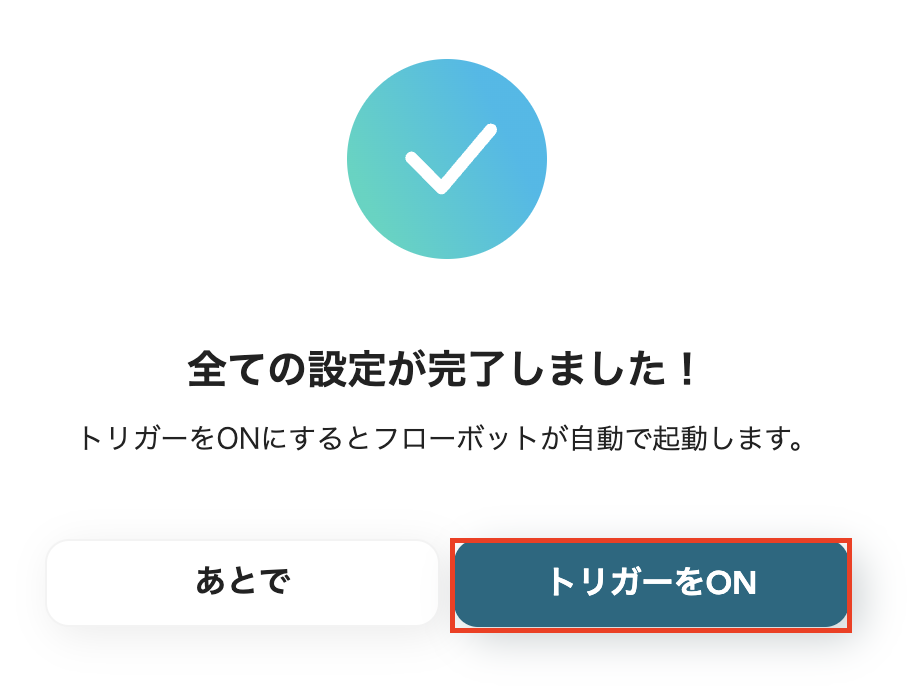
これでフローボットの設定ができました。
Dropboxを活用したその他の自動化例
Yoomでは、紹介した事例以外にもDropboxを活用した様々な自動化を実現できます。
例えば、Gmailなどのメッセージツールと連携することで、受信した動画ファイルを自動で音声へ変換して指定のフォルダに保存できます。
手動での変換と保存作業が削減されるため、人為的ミスの削減や業務の効率化を図りたいときにおすすめです。
Discordで動画ファイルが送信されたら、RPAでMP3に変換しDropboxに格納する
試してみる
■概要
Discordで共有された動画ファイルから音声だけを抽出したい時、手作業で変換ツールを使って変換し、保存する作業は手間がかかるのではないでしょうか。
このワークフローを活用すれば、Discordの特定チャンネルに動画が送信されるだけで、RPAが自動でMP3ファイルに変換し、指定のDropboxフォルダに格納するため、こうした手作業のプロセスを自動化し、業務効率を向上させることができます。
■このテンプレートをおすすめする方
・Discordで共有される動画を変換ツールなどを用いて手作業で音声ファイルに変換している方
・ポッドキャストや音声コンテンツ制作のため、動画から音声のみを効率的に抽出したいと考えているクリエイターの方
・DiscordとDropboxを連携させ、ファイル管理や共有のプロセスを自動化し、生産性を向上させたい方
■注意事項
・Discord、DropboxのそれぞれとYoomを連携してください。
・ブラウザを操作するオペレーションはサクセスプランでのみご利用いただける機能となっております。フリープラン・ミニプラン・チームプランの場合は設定しているフローボットのオペレーションはエラーとなりますので、ご注意ください。
・サクセスプランなどの有料プランは、2週間の無料トライアルを行うことが可能です。無料トライアル中には制限対象のアプリやブラウザを操作するオペレーションを使用することができます。
・ブラウザを操作するオペレーションの設定方法は下記をご参照ください。
https://intercom.help/yoom/ja/articles/9099691
・ブラウザを操作するオペレーションは、ご利用のWebサイトに合わせてカスタマイズしてください。
・トリガーは5分、10分、15分、30分、60分の間隔で起動間隔を選択できます。
・プランによって最短の起動間隔が異なりますので、ご注意ください。
・ダウンロード可能なファイル容量は最大300MBまでです。アプリの仕様によっては300MB未満になる可能性があるので、ご注意ください。
・トリガー、各オペレーションでの取り扱い可能なファイル容量の詳細は下記を参照ください。
https://intercom.help/yoom/ja/articles/9413924
・分岐はミニプラン以上のプランでご利用いただける機能(オペレーション)となっております。フリープランの場合は設定しているフローボットのオペレーションはエラーとなりますので、ご注意ください。
・ミニプランなどの有料プランは、2週間の無料トライアルを行うことが可能です。無料トライアル中には制限対象のアプリや機能(オペレーション)を使用することができます。
・オペレーション数が5つを越えるフローボットを作成する際は、ミニプラン以上のプランで設定可能です。フリープランの場合はフローボットが起動しないため、ご注意ください。
Dropboxに動画ファイルがアップロードされたら、音声を抽出し文字起こししてNotionに追加する
試してみる
■概要
Dropboxに動画ファイルがアップロードされると、Yoomを活用して自動的に音声を抽出し、文字起こしを行います。
抽出されたテキストはNotionに追加され、情報の一元管理が実現します。
この業務ワークフローにより、動画コンテンツの活用がより効率的になります。
■このテンプレートをおすすめする方
・Dropboxに動画を頻繁に保存し、その内容を効率的に管理したい方
・動画の音声内容をテキスト化してチームで共有したいビジネスパーソン
・Notionを活用してプロジェクト情報を統一的に管理したい方
■注意事項
・Dropbox、NotionのそれぞれとYoomを連携してください。
・音声を文字起こしするAIオペレーションはチームプラン・サクセスプランでのみご利用いただける機能となっております。フリープラン・ミニプランの場合は設定しているフローボットのオペレーションはエラーとなりますので、ご注意ください。
・チームプランやサクセスプランなどの有料プランは、2週間の無料トライアルを行うことが可能です。無料トライアル中には制限対象のアプリや機能(オペレーション)を使用することができます。
・ダウンロード可能なファイル容量は最大300MBまでです。アプリの仕様によっては300MB未満になる可能性があるので、ご注意ください。
・トリガー、各オペレーションでの取り扱い可能なファイル容量の詳細は下記をご参照ください。
https://intercom.help/yoom/ja/articles/9413924
・トリガーは5分、10分、15分、30分、60分の間隔で起動間隔を選択できます。
・プランによって最短の起動間隔が異なりますので、ご注意ください。
Dropboxに音声データがアップロードされたら、文字起こししてGoogleドキュメントに追加する
試してみる
■概要
Dropboxに音声データがアップロードされたら、文字起こししてGoogleドキュメントに追加するフローです。
音声ファイルの管理と文字起こし作業を自動化する業務ワークフローです。
■このテンプレートをおすすめする方
・会議やインタビューの記録を効率化したい方
毎回の会議やインタビューの音声データを手動で文字起こししており、手間を感じている方
・音声データの管理と活用を強化したいチームリーダー
Dropboxに保存された音声データを整理し、Googleドキュメントで一元管理したい方
・時間を有効に使いたいフリーランサーや小規模事業者
限られた時間を有効手間を省きたいと考えている方
■注意事項
・Dropbox、GoogleドキュメントのそれぞれとYoomを連携してください。
・OCRまたは音声を文字起こしするAIオペレーションはチームプラン・サクセスプランでのみご利用いただける機能となっております。フリープラン・ミニプランの場合は設定しているフローボットのオペレーションはエラーとなりますので、ご注意ください。
・チームプランやサクセスプランなどの有料プランは、2週間の無料トライアルを行うことが可能です。無料トライアル中には制限対象のアプリやAI機能(オペレーション)を使用することができます。
Gmailで動画ファイルが送信されたら、RPAで音声ファイルに変換しDropboxに格納する
試してみる
■概要
ウェビナーの録画やオンライン会議の議事録など、動画ファイルがメールで送られてくる機会は多いものの、その後のファイル変換や保存に手間がかかっていませんか。
手作業で動画を音声に変換する作業は時間がかかり、本来の業務を圧迫することもあります。
このワークフローを活用すれば、Gmailで特定の動画ファイルを受信した際に、RPAが自動で音声ファイルへと変換し、指定のBoxフォルダに格納するため、こうした一連の作業を自動化し、業務を効率化します。
■このテンプレートをおすすめする方
・Gmailで受け取った動画を音声に変換する作業を頻繁に行う方
・動画コンテンツの文字起こしや議事録作成のため、音声ファイルへの変換を手作業で行っている方
・RPAを活用して、ブラウザ上での定型的なファイル変換作業そのものを自動化したいと考えている方
■注意事項
・Gmail、DropboxのそれぞれとYoomを連携してください。
・ブラウザを操作するオペレーションはサクセスプランでのみご利用いただける機能となっております。フリープラン・ミニプラン・チームプランの場合は設定しているフローボットのオペレーションはエラーとなりますので、ご注意ください。
・サクセスプランなどの有料プランは、2週間の無料トライアルを行うことが可能です。無料トライアル中には制限対象のアプリやブラウザを操作するオペレーションを使用することができます。
・ブラウザを操作するオペレーションの設定方法は下記をご参照ください。
https://intercom.help/yoom/ja/articles/9099691
・ブラウザを操作するオペレーションは、ご利用のWebサイトに合わせてカスタマイズしてください。
・トリガーは5分、10分、15分、30分、60分の間隔で起動間隔を選択できます。
・プランによって最短の起動間隔が異なりますので、ご注意ください。
・ダウンロード可能なファイル容量は最大300MBまでです。アプリの仕様によっては300MB未満になる可能性があるので、ご注意ください。
・トリガー、各オペレーションでの取り扱い可能なファイル容量の詳細は下記を参照ください。
https://intercom.help/yoom/ja/articles/9413924
・分岐はミニプラン以上のプランでご利用いただける機能(オペレーション)となっております。フリープランの場合は設定しているフローボットのオペレーションはエラーとなりますので、ご注意ください。
・ミニプランなどの有料プランは、2週間の無料トライアルを行うことが可能です。無料トライアル中には制限対象のアプリや機能(オペレーション)を使用することができます。
フォームで送信されたファイルをDropboxにバックアップする
試してみる
■概要
「フォームで送信されたファイルをDropboxにバックアップする」ワークフローは、オンラインフォームから送信されたファイルを自動的にDropboxに保存する仕組みです。
送信されたファイルが自動的にDropboxにバックアップされるため、データの整理や保管がスムーズに行えます。
これにより、安心してフォームを活用しつつ、重要なファイルを確実に保存することができます。
■このテンプレートをおすすめする方
・オンラインフォームを頻繁に利用し、多くのファイルが送信される環境で働いている方
・Dropboxを主要なクラウドストレージとして活用し、データを一元管理したいビジネスユーザー
・手動でのバックアップ作業に時間を取られ、業務効率化を図りたい方
・データの安全性を高め、重要なファイルの紛失を防ぎたい方
・ITツールを活用して業務プロセスを自動化したいと考えているチームリーダーや経営者の方
■注意事項
・DropboxとYoomを連携してください。
・ダウンロード可能なファイル容量は最大300MBまでです。アプリの仕様によっては300MB未満になる可能性があるので、ご注意ください。
・トリガー、各オペレーションでの取り扱い可能なファイル容量の詳細は下記をご参照ください。
https://intercom.help/yoom/ja/articles/9413924
まとめ
動画からMP3への変換を自動化することで、これまで手作業で行っていた変換の手間をまるごと削減することで、音声コンテンツをスムーズに活用できる環境が整うはずです。
これにより、移動中のインプットや、文字起こしツールとの連携が効率化され、情報活用の幅が大きく広がりますね!
今回ご紹介したような業務の自動化は、ノーコードツール「Yoom」を使えばプログラミングの知識がない方でも、直感的な操作で簡単に業務フローを構築しやすいです。
もし自動化に少しでも興味を持っていただけたなら、ぜひこちらから無料登録して、Yoomによる業務効率化を体験してみてください!